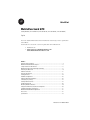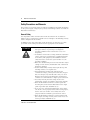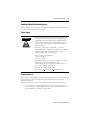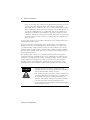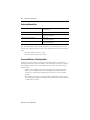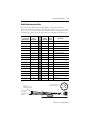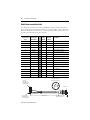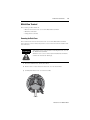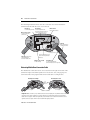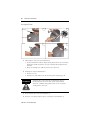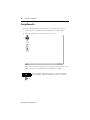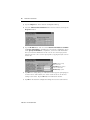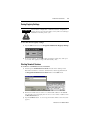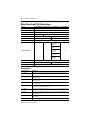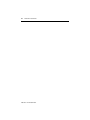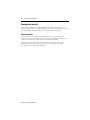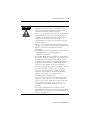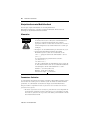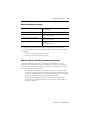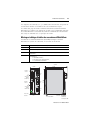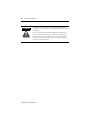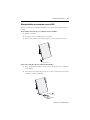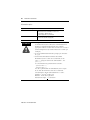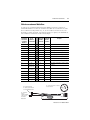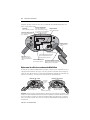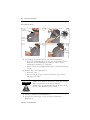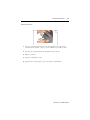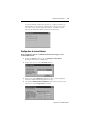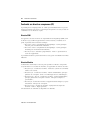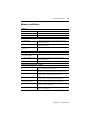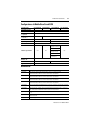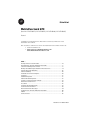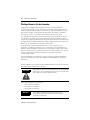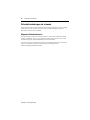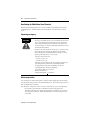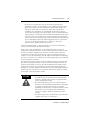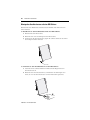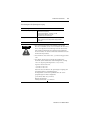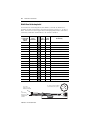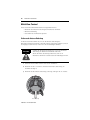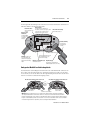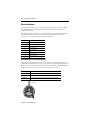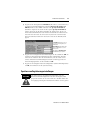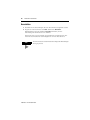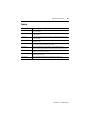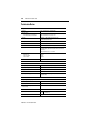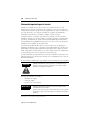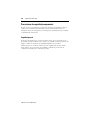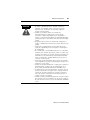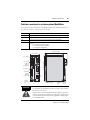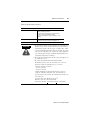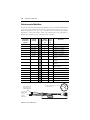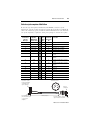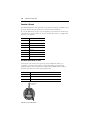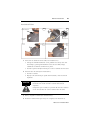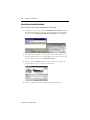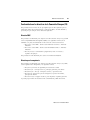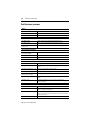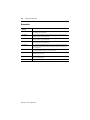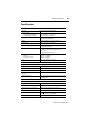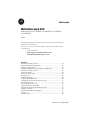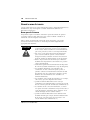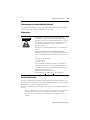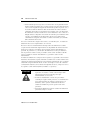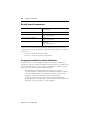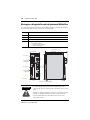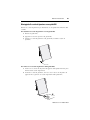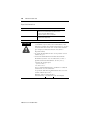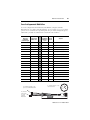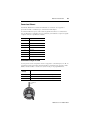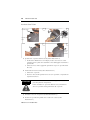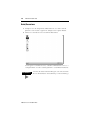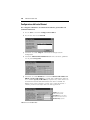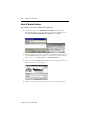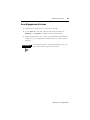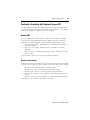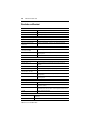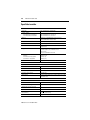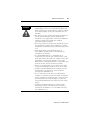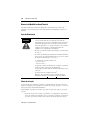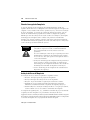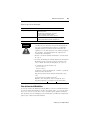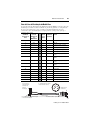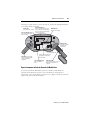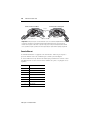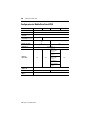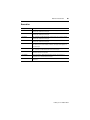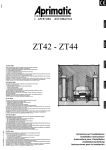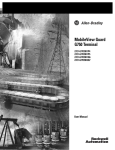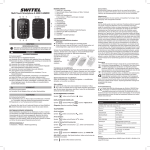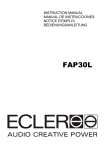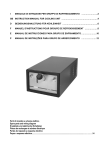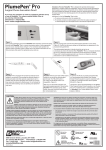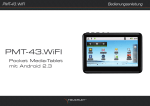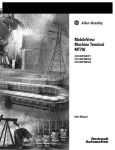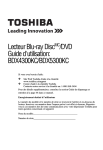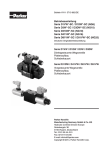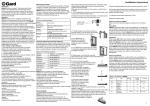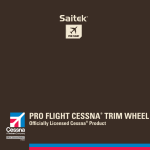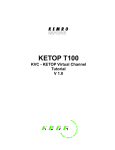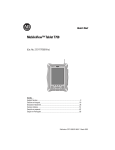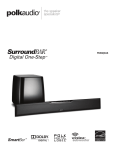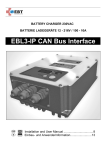Download MobileView Guard G750
Transcript
Quick Start MobileView Guard G750 (Catalog Number 2727-G7P20D1P4, -G7P20D1P5, -G7P20D1Q6, -G7P20D3Q7) Inside . . . English..................................................................................................................................3 Français ..............................................................................................................................35 Deutsch ..............................................................................................................................69 Español.............................................................................................................................103 Italiano .............................................................................................................................137 Português .........................................................................................................................169 Publication 2727-QS002E-MU-P Publication 2727-QS002E-MU-P Quick Start MobileView Guard G750 Catalog Numbers (2727-G7P20D1P4, 2727-G7P20D1P5, 2727-G7P20D1Q6, 2727-G7P20D3Q7) English For more detailed information on the MobileView Guard G750, refer to publication 2727-UM002. Download a free electronic version of publication 2727-UM002 from: • installation CD • www.support.rockwellautomation.com www.theautomationbookstore.com Inside . . . Important User Information ............................................................................................... 4 MobileView Guard G750 Description ................................................................................ 5 Safety Precautions and Elements ...................................................................................... 6 MobileView Junction Box Mounting and Wiring ............................................................ 12 Removing the Back Cover ................................................................................................ 19 Ethernet Connection ........................................................................................................ 21 Using the PC Card Slot ..................................................................................................... 21 Startup/Power On ............................................................................................................ 24 Hardware Configuration .................................................................................................. 25 Ethernet Network Configuration ...................................................................................... 25 Saving Registry Settings .................................................................................................. 27 Starting Terminal Services ............................................................................................... 27 Shutdown/Power Off ....................................................................................................... 28 Mounting Bracket Installation ......................................................................................... 29 European Communities (EC) Directive Compliance ......................................................... 30 Standards and Agency Certifications .............................................................................. 31 MobileView Guard G750 Configurations ......................................................................... 32 Accessories ...................................................................................................................... 32 Specifications .................................................................................................................. 33 Publication 2727-QS002E-MU-P 4 MobileView Guard G750 Important User Information Because of the variety of uses for the products described in this publication, those responsible for the application and use of this control equipment must satisfy themselves that all necessary steps have been taken to assure that each application and use meets all performance and safety requirements, including any applicable laws, regulations, codes and standards. The illustrations, charts, and layout examples shown in this guide are intended solely for purposes of example. Since there are many variables and requirements associated with any particular installation, Allen-Bradley does not assume responsibility or liability (to include intellectual property liability) for actual use based upon the examples shown in this publication. Allen-Bradley publication SGI-1.1, Safety Guidelines for the Application, Installation and Maintenance of Solid-State Control (available from your local Allen-Bradley office), describes some important differences between solid-state equipment and electromechanical devices that should be taken into consideration when applying products such as those described in this publication. Reproduction of the contents of this copyrighted publication, in whole or part, without written permission of Rockwell Automation, is prohibited. Throughout this manual we use notes to make you aware of safety considerations: ATTENTION Identifies information about practices or circumstances that can lead to personal injury or death, property damage, or economic loss. ! Attention statements help you to: • identify a hazard • avoid a hazard • recognize the consequences IMPORTANT Identifies information that is critical for successful application and understanding of the product. Allen-Bradley is a trademark of Rockwell Automation Publication 2727-QS002E-MU-P MobileView Guard G750 5 MobileView Guard G750 Description 12 2 3 1 11 9 4 8 5 6 15 7 14 13 10 1 Potentiometer with 0-127 linear resolution (option) 2 Electronic handwheel, 50 pulses/rev -32768 to +32768 (option) 3 Emergency stop switch, twin-circuit, N/C contacts, 24V dc, 500 mA maximum (option) 4 Membrane keypad with tactile feedback - standard Windows keyboard operation 5 Illuminated momentary push button, normally open, OFF marking, yellow LED (option) 6 3-position key switch (option) 7 Illuminated momentary push button, normally open, ON marking, yellow LED (option) 8 7.7 inch VGA (640 x 480 pixels) passive matrix color LCD display with analog resistive touch screen 9 3-position, twin circuit, enabling switch (one each side of handle) for safety system interface 10 IrDA keyboard/printer interface, 9600 or 115.2K baud 11 Handle for left or right-hand operation 12 Single slot PC card interface for Type I, II and III cards (option) 13 Strain relief for connection cable (shipped with cable) 14 Back cover to connection compartment 15 Plug for cable outlet when not used (meets degree protection IP54) Publication 2727-QS002E-MU-P 6 MobileView Guard G750 Safety Precautions and Elements This section covers general safety precautions in addition to important information on the power supply, emergency stop switch, and enabling switches used with the MobileView Guard G750. General Safety It is important to follow the instructions in this document in all circumstances. Failure to do so could result in potential sources of danger or the defeating of safety features integrated in the terminal. In addition to the safety instructions in this document, you must also use safety precautions and accident prevention measures appropriate to the situation. ATTENTION ! • Make sure interrupted processes can be properly restarted after power failures or power dips. No dangerous operating conditions must be allowed to occur, even temporarily. • In situations where faults occurring within the automation system could cause personal injury or significant damage to machinery and equipment, take additional external safety measures to ensure the system remains in a safe operating condition. • Make sure unauthorized persons are not allowed to adjust settings or make memory modifications that could lead to dangerous situations. • Test the functionality of safety-related parts (E-stop and enabling switches) on a regular basis. • If the MobileView terminal and controller do not communicate using a point-to-point connection, keypad data, for example, may transmit with a delay. Use of an Ethernet switch between the MobileView terminal and controller is recommended for a higher speed connection. • Test safety-relevant parts after strong shocks to the terminal (for example, if terminal is dropped on ground). • When the MobileView terminal is used to operate the machine/plant, ensure that the MobileView is the single point of operation (C.F. ANSI/RIA 15.06). • If you use a PC card with the MobileView, always make sure the PC card is properly loaded. After a strong impact, the PC card cover remains closed. Verify that card is properly loaded to maintain a good electrical contact. • When the MobileView terminal is used in manual mode (for example, teaching of robot), insure robot moves at a slower speed (C.F. ANSI/RIA 15.06). Publication 2727-QS002E-MU-P MobileView Guard G750 7 Handling of MobileView Guard Terminal Refer to MobileView Guard G750 User Manual for additional handling instructions to avoid terminal malfunctions or damage. Power Supply ATTENTION ! • The device meets safety class III in accordance with EN 61131-2 and EN 50178. The 24V power supply for the equipment must provide appropriate isolation between safety-extra-low-voltage circuits and dangerous-contact voltage circuits (for example, by safety transformers or similar facilities). • Protect the power supply circuit with a 3.15 A fuse. • The nominal supply voltage of the MobileView terminal (without Mobile View Connection Cable) is +24V dc (supply voltage range: 18 to 32V dc). Typical current consumption is: - 300 mA at 24V dc -400 mA at 18V dc When planning the power supply, consider the voltage drop on the MobileView Connection Cable. Specifications of power supply lines in this cable are: Cross section: AWG24 (0.24 mm2) Material: zinc-coated copper strand Line resistance: <90 Ohm/km (<145 Ohm/mile) Enabling Switches The electronic enabling switch realizes the enabling equipment as a safety function for machines in special operating modes. The enabling switch is part of the MobileView terminal. Each machine features a normal operating mode and a special operating mode. • In normal operating mode, guards and/or operative protection devices are used to prevent access and guarantee safety. Special operating modes are used to maintain the normal operating mode. Publication 2727-QS002E-MU-P 8 MobileView Guard G750 • In special operating mode, safety must be guaranteed in other ways since the operator must enter dangerous areas of the machine, and targeted movements must be possible. In this case, a reduced speed of the machine must be defined by means of the risk assessment. A movement will only be possible if an enabling device is actuated. The user must be trained and must know the details of the intended use. The safety related parts of the control for reducing speed and for the enabling device must be constructed so that they meet the safety category according to EN 954-1, defined by the risk assessment. To meet safety category 3 in accordance with EN 954-1, the enabling switch must be implemented with 2 circuits. EN 60204-1 describes the functioning of the enabling device. Due to the latest findings of analysis of accidents and since technical solutions are available, the 3-position enabling switch became state of the art. The positions 1 and 3 of the enabling switch are OFF functions. Only the central position is used for enabling. The EN 60204-1 is identical with IEC 60204-1. So the 3-position enabling switch is of international relevance. The enabling switch consists of a 3-position operating element and separated evaluation electronics. Essential features are the continuous two-channel circuits between the actuating elements and the connecting terminals. For the evaluation circuits, different technologies and circuits are used. Because of the electronic switching contacts, their lifetime does not depend on the load as long as the nominal values of the load (ohmic, inductive and capacitive) are not exceeded. ATTENTION ! • Enabling switches may only be used if the operator activating the switch recognizes the dangerous situation in time to take immediate action if necessary. • The enabling switch is only used to enable commands for performing dangerous movements. The commands must be activated by a separate operating element (key on terminal). Only persons allowed to activate the enabling switch are allowed to work in the dangerous area. • On the MobileView Guard terminal, the enabling switches always feature 2 circuits. Publication 2727-QS002E-MU-P MobileView Guard G750 9 Connection Example with a Safety Control Relay The diagram below shows suggested wiring for enabling switches using an PILZ PST safety control relay to meet safety category 3. Refer to PILZ PST documentation for additional information. MobileView (2 enabling switches with 3 positions and 2 circuits each) 1 2 3 1 2 3 3 2 1 3 2 1 ZT1L ZT1R 1 2 3 1 2 3 3 2 1 3 2 1 ZT2L ZT2R Z T xy ....... enabling switch xy E valuation electronics C ircuit 1 C ircuit 2 D C /D C converter S19: 6 7 1 2 3 4 K3: 6 7 1 2 3 4 Connection cable MobileView C ontrol cabinet K1: 1 2 7 8 12 17 K1: 1 2 7 8 12 17 K3: 17-pin coinvers jack +2 4 V GND E D1+ E D1- E D2+ E D2- +2 4 V GND E D1+ E D1- E D2+ E D2- X1 X2 K4: GND +2 4 V D C F1 1A F eedback control loop A1 (+) KA KB X1 X2 F2 4 A(t) or 6 A(f) F3 4 A(t) or 6 A(f) 13 23 F4 3 ,1 5 A S11 S12 L1 L2 L3 Enabling of dangerous movement KA K1 P IL Z PST1 KB K2 A2 (-) 14 KA GND Intermediate cable MobileView Terminal block socket K3 on connection box Male connector X1 on connection box Connection box Male connector X2 on connection box Terminal block socket K4 on connection box 24 S23 S24 M KB GND GND Note: All contacts of KA and KB must be force-guided! Publication 2727-QS002E-MU-P 10 MobileView Guard G750 Switching Element Data Nominal voltage 24V dc (typical) 32V dc (maximum) Nominal current 500 mA (typical) Short-circuit current circuit 1; maximum 1.9 A circuit 2: maximum 600 mA Max. inductive load (at 500 mA) circuit 1: >1H circuit 2: maximum 320 mH Max. capacitive load circuit 1: no limit since the transistor is protected thermally circuit 2: maximum 500 µ F The switching elements of the enabling switches are protected against reversed polarity. The outputs of both circuits are protected against short circuits and excess load. • Circuit 1: thermal protective circuit • Circuit 2: fold back protective circuit Foreseeable Misuse of Enabling Switch Foreseeable misuse means not allowing the enabling switch to be fixed in the enabling position. The foreseeable misuse of the enabling switch must be restricted. The following measures are recommended, which cause the machine to stop in manual mode. • Inquiry of the enabling switch when turning on the machine/plant and inquiry of the enabling switch when changing the operating mode from automatic to manual. (The enabling switch must not be in the enabling position.) • The enabling switch must be released within a defined period of time and pushed into the enabling position again. The length of time must be defined according to the activity. Publication 2727-QS002E-MU-P MobileView Guard G750 11 Emergency Stop Switch The emergency stop switch of the MobileView terminal meets the requirements of EN 418. It must be designed as an emergency stop of category 0 or category 1 (see EN 60204-1, chapter 9.2.5.4.2) on the basis of the risk assessment for the machine. The connection of the positive-break contacts to an appropriate monitoring system must meet the safety category which is defined by means of the risk assessment (in accordance with EN954-1) of the machine. The emergency stop has 2, potential-free, normally closed contacts for connecting external peripherals, a nominal operating voltage of 24V (Safety Extra Low Voltage in accordance with EN 61131-2 and EN 50178), and a maximum operating current of 500 mA. ATTENTION ! • When the emergency stop switch is not wired into the emergency stop circuit, the MobileView terminal must be stored where it is not available to operators. Consider that the operator might instinctively activate the nearest emergency stop in case of danger. This could have fatal consequences if the emergency stop does not function. • Emergency stop functions must remain operational in all operating modes. Resetting an activated emergency stop must not result in uncontrolled startup of machines or installations. • The emergency stop switch does not replace other safety devices. Risk Assessment of Machinery For the risk assessment, the following standards must be applied: • • • • EN 292-1 “General principles for design of machinery” EN 1050 “Principles for risk assessment of machinery” EN 954-1 “Safety-related parts of control systems” ANSI/RIA 15.06-1999 “American National Standard for Industrial Robots and Robot Systems - Safety Requirements (Section 9)” • ANSI B11.TR3-2000 “Risk Assessment and Risk Reduction - A guide to estimate, evaluate and reduce risks associated with machine tools” The safety categories (B, 1, 2, 3, 4) define the structure of safety-related parts of a machine and are derived from this risk assessment. Page9showshow theenablingfunctionof theMobileViewterminal meetssafetycategory3 using a PILZ PST 1 safety control relay. Please keep in mind, that the entire concept of the machine must be layed out accordingly. Publication 2727-QS002E-MU-P 12 MobileView Guard G750 MobileView Junction Box Mounting and Wiring The MobileView Junction Box (2727-MRJB1) integrates the MobileView terminal into the control system and is mounted on a DIN rail. S1 RJ-45 jack for connecting the MobileView data lines. S2 9-pin DSUB female connector (for future use). S3 RJ-45 jack to Ethernet network. X1 12-pin male connector for connecting Junction Box Cable. X2 12-pin male connector (shipped with female terminal block connector) for connecting the: • 24V dc power supply • emergency stop switch • enabling switches 150 mm (5.91 in) 60 mm (2.36 in) 108 mm (4.25 in 24V D C ON LY Pin 1, 24V dc +24V TER M IN AL IN GND ES1+ S1 ES1- ES2ED1+ ED1ED2+ ED2- R S422 OUT Pin 1, 24V dc S2 +24V GND ES1+ 162 mm (6.4 in) X1 (with Female Terminal Block Connector K3) ES2+ ES1- X2 (with Female Terminal Block Connector K4) ES2+ ES2ED1+ ED1ED2+ ED2- ETH ER N ET O U T S3 Grounding Screw DIN Rail Latch ATTENTION ! Grounding Screw Strain Relief The Junction Box and the MobileView terminal meet the safety class III in accordance with EN 61131-2 and EN 50178. When connecting the terminal, make sure all voltages connected to the MobileView terminal are safety extra low voltages by using a safety transformer or a similar facility. Publication 2727-QS002E-MU-P MobileView Guard G750 13 Mounting Junction Box on a DIN Rail Mount the MobileView Junction Box within an enclosure using a DIN rail. To install the Junction Box on a DIN rail: 1. Mount the DIN rail. 2. Hook the top slot over the DIN rail. 3. While pressing the Junction Box against the rail, snap the Junction Box into position. To remove your Junction Box from the DIN rail: 1. Place a screwdriver in the DIN rail latch at the bottom of the Junction Box. 2. Holding the Junction Box, pry downward on the latch until the Junction Box is released from the DIN rail. Publication 2727-QS002E-MU-P 14 MobileView Guard G750 Connecting the MobileView to the Junction Box The following illustration shows how the MobileView terminal connects to the Junction Box. Typical Control Cabinet MobileView Terminal Junction Box 24V D C ON LY Pin 1, 24V dc +24V TER M IN AL IN GND n Ru Er ro r X1/K3 MobileView Terminal Connections ESC 7 8 9 4 5 6 1 2 3 . 0 - ES1+ S1 ES1ES2+ ES2ED1+ ED1ED2+ ED2- R S422 O U T KE TOP Pin 1, 24V dc S2 +24V GND X2/K4 MobileView Connection Cable ES1+ ES1ES2+ Safety Equipment Connections ES2ED1+ ED1ED2+ ED2- Dust Cover ETH ER N ET O U T S3 maximum wall thickness 5 mm (0.2 in) Junction Box Cable K1 2 m (6.5 ft) Use Grounding Screw to Connect Earth Ground to the Junction Box 24 mm (0.94 in) Connector Cutout 25 ± 0.1 mm (1.0 ± 0.0039 in) Cable Clearance on Both Sides of Enclosure Wall 130 mm (5.12 in) Connection Cable K1 Connection Publication 2727-QS002E-MU-P 108 mm (3.94 in) Junction Box Cable 10 Base-T Connection to Ethernet Network Junction Box Cable Wire Tie MobileView Guard G750 15 Junction Box Pinout and Wiring MobileView S19 K3 6 7 8 9 10 11 1 2 3 4 5 MobileView Connection Cable pink black green-brown white-green grey-pink red-blue brown yellow green grey violet MobileView Junction Box Cable K1 K3 pink 1 black 2 3 green-brown 4 white-green grey-pink 5 red-blue 6 brown 7 8 yellow green 12 17 grey violet 11 9 Junction Box X2 K4 X1 1 24V DC 1 +24V GND 2 GND_IN 2 ES1+ 3 E-Stop, circuit 1, pos. 3 ES14 E-Stop, circuit 1, neg. 4 5 E-Stop, circuit 2, pos. 5 ES2+ 6 E-Stop, circuit 2, neg. 6 ES27 Enable sw. circ. 1, pos 7 ED1+ 8 8 Enable sw. circ. 1, neg ED19 Enable sw. circ. 2, pos 9 ED2+ 10 Enable sw. circ. 2, neg 10 ED211 Not used 11 12 Not used 12 10 S4 K2 1 2 3 K2 S1 blue white orange 13 14 15 blue white orange 1 2 3 16 4 5 6 red red 6 7 8 S2 1 2 3 4 Future Use 5 6 7 8 9 S3 TD+ TDRD+ 1 2 3 4 To Ethernet Network 5 RD- 6 7 8 Publication 2727-QS002E-MU-P 16 MobileView Guard G750 Power Supply Requirements Electrical Specifications 24V dc Power Supply Use a 24V dc Safety Extra Low Voltage power supply. Supply Voltage Range: 18V dc to 32V dc Current Consumption: 300mA at 24V dc Peak Inrush Current: 5.6 A maximum Grounding Connect Earth Ground to the Junction Box using the Earth Ground Screw (shown on page 14). ATTENTION ! • The device meets the safety class III in accordance with EN 61131-2 and EN 50178. The 24V power supply for the equipment must provide appropriate isolation between the safety-extra-low-voltage circuits and dangerous-contact voltage circuits (for example, by safety transformers or similar facilities). • The power supply circuit must be protected with a 3.15 A fuse. • The nominal supply voltage directly of the MobileView terminal (without the MobileView Connection Cable) is +24V dc (supply voltage range: 18 to 32V dc). Typical current consumption is: - 300 mA at 24V dc -400 mA at 18V dc When planning the power supply, take into account the voltage drop on the Connection Cable. Specification of power supply lines in this cable: Cross section: AWG24 (0.24 mm2) Material: zinc-coated copper strand Line resistance: <90 Ohm/km (<145 Ohm/mile) Publication 2727-QS002E-MU-P MobileView Guard G750 17 MobileView Connection Cable The MobileView Connection Cable (2727-MRTxx) connects the MobileView terminal to the Junction Box Cable. The Connection Cable is 5, 10, 15, or 20 meters (16.4, 32.8, 49.2, or 65.6 feet). This cable withstands water, cleaning agents, motor oil, drilling oils, grease, lubricants and condensates containing hydrochloric acid. K1 17-pin Circular Connector Pin # Connection Cable Wire Color K3, 11-pin Female Connector K2, 8-pin RJ-45 Signal Description pink -->> 6 - 24V DC 2 black -->> 7 - GND_IN 3 green-brown -->> 8 - E-stop, circuit 1, positive 4 white-green -->> 9 - E-stop, circuit 1, negative 5 grey-pink -->> 10 - E-stop, circuit 2, positive 6 red-blue -->> 11 - E-stop, circuit 2, negative 7 brown -->> 1 - Enabling switch, circuit 1, positive 8 yellow -->> 2 - Enabling switch, circuit 1, negative 12 green -->> 3 - Enabling switch, circuit 2, positive 17 grey -->> 4 - Enabling switch, circuit 2, negative 9 bridge to pin 10 -->> - - Not Used 10 bridge to pin 9 -->> - - Not Used 11 violet -->> 5 - Not Used 13 blue -->> - 1 TD+ (transmit) 14 white -->> - 2 TD- (transmit) 15 orange -->> - 3 RD+ (receive) 16 red -->> - 6 RD- (receive) 1 11 10 K3, 11-pin female connector to S19 at MobileView terminal K1, 17-pin circular connector view from connector side 1 2 12 16 13 9 17 3 14 15 8 4 5 7 6 K2, 8-pin RJ-45 jack to S4 at MobileView terminal 5, 10, 15, or 20 meters (6.4, 32.8, 49.2, or 65.6 feet) Publication 2727-QS002E-MU-P 18 MobileView Guard G750 MobileView Junction Box Cable The MobileView Junction Box Cable (2727-MREX1) connects the Junction Box to the circular jack in the wall of the enclosure. The cable length is 2 meters (6.5 feet). When the MobileView terminal is not connected to the Junction box, the dust cover provides protection for the 17-pin connector. K1, 17-pin Circular Jack Pin # MobileView Junction Box Wire Color K2, 8-Pin RJ-45 K3, 12-Pin Terminal Block 1 pink 2 3 4 5 Signal Description -->> - 1 24V DC black -->> - 2 GND_IN green-brown -->> - 3 E-stop, circuit 1, positive white-green -->> - 4 E-stop, circuit 1, negative grey-pink -->> - 5 E-stop, circuit 2, positive 6 red-blue -->> - 6 E-stop, circuit 2, negative 7 brown -->> - 7 Enabling switch, circuit 1, positive 8 yellow -->> - 8 Enabling switch, circuit 1, negative 12 green -->> - 9 Enabling switch, circuit 2, positive 17 grey -->> - 10 9 - -->> - - Not Used 10 - -->> - 12 Not Used 11 violet -->> - 11 Not Used 13 blue -->> 1 - TD+ (transmit) 14 white -->> 2 - TD- (transmit) 15 orange -->> 3 - RD+ (receive) 16 red -->> 6 - RD- (receive) Enabling switch, circuit 2, negative K1, 17-pin circular jack view from connector side K3, 12-pin connector for terminal block X1 at Junction Box 1 11 2 12 10 16 13 3 9 17 15 14 4 8 Dust Cover 7 5 6 K2, 8-pin RJ-45 jack (Ethernet) for S1 at Junction Box Publication 2727-QS002E-MU-P 2 meter (6.5 ft) K1, 17-pin circular jack mounts to enclosure MobileView Guard G750 19 MobileView Terminal This section provides details on: • How to remove the back cover of the MobileView terminal • Ethernet connection • Using the PC Card slot Removing the Back Cover This section shows how to remove the back cover of the MobileView terminal. Once the back cover is removed you have access to the area which contains all of the connectors. ATTENTION ! Turn off the power supply before removing the back cover of the MobileView terminal. When the back cover is removed, the MobileView terminal is sensitive to electrostatic discharge. 1. Place the terminal on a stable, flat surface. 2. Remove the 6 screws that secure the back cover to the terminal. 3. Carefully lift off the back cover and set aside. Back Cover Publication 2727-QS002E-MU-P 20 MobileView Guard G750 The following illustration shows what the connection area of the MobileView terminal looks like with the back cover removed. Reset Button RS-232 Port for downloading software. for rebooting Windows CE. All data not flushed to Registry or Main connector (S19) saved to Flash Storage is lost. for power supply and control lines pin 1 Serial port Ethernet Label Ethernet (Mac) Address R eset S6, COM -M odul S19 B5 B4 2250-00001 00:60: B5:06:00: AABBC C D01 D EEFF B6 Cable Tag Allows the terminal to be uniquely identified. B3 S4 Ethernet B2 Connector (not used) Position of switches does not affect terminal operation (for future use) Important: Install plug on unused MobileView Connection Cable outlet. Ethernet connector (S4) for data exchange Strain Relief for connecting MobileView Connection Cable (on left or right side) Relocating MobileView Connection Cable The MobileView Connection Cable can be attached on the right or left side of the terminal for right or left-hand operation. To relocate the cable, simply grasp the strain relief and/or the plug and slide off of mount with a rocking motion. Attaching Cable on Right Avoid routing cable over T-support. S19 Main Connector S4, Ethernet Connector S6, C OM -M odul S6, COM -M odul Attaching Cable on Left Avoid routing cable over T-support. Important: Make sure the K3, 11-pin female connector clicks completely into S19, Main Connector when plugged in. Ensure proper seating of K2, 8-pin RJ-45 jack into S4, Ethernet Connector. Avoid routing the cable over the T-supports. After routing the cable, secure the back cover to the terminal with the 6 screws. Tighten screws to a torque of 4.42 In-lbs to maintain IP54 degree protection. Publication 2727-QS002E-MU-P MobileView Guard G750 21 Ethernet Connection The MobileView terminal is equipped with a 10Base-T interface which supports TCP/IP protocol at 10MBaud for half-duplex communications. The Ethernet connector at S3 on the Junction Box provides a connection to an Ethernet network. The connector uses an 8-pin modular jack connector. Pinouts are as follows: Pin # Ethernet Signal 1 TD+ 2 TD- 3 RD+ 4 Not Used 5 Not Used 6 RD- 7 Not Used 8 Not Used Using the PC Card Slot The PC card slot is a factory installed option and supports Type I, II, and III PC cards. The following PC cards are available from Allen-Bradley. The terminal does not support SRAM cards, Cardbus cards, or cards that use 12 volts for programming. Catalog No. Description 2711-NM28 8M flash ATA card for storing applications. 2711-NM216 16M flash ATA card for storing applications. 2711-NM232 32M flash ATA card for storing applications. PC Card Compartment Publication 2727-QS002E-MU-P 22 MobileView Guard G750 Inserting the PC Card 1 2 Locking Lever a b PC Card Cover Ejection button 3 4 a c Must snap completely. b 1. Unlocking PC card cover (see illustration 1). a. Lay the MobileView with the display facing down onto a flat, clean table (preferably on ESP pad). Take care not to damage the terminal and its elements. b. Lift up on locking lever until PC Card Cover is released. 2. Inserting PC card (see illustration 2). a. Lift the cover up. b. Insert the PC card until it locks in and the ejection button pops out. ATTENTION ! Verify that the corner of the PC card (with the notch) is inserted into the slot on the side of the ejection button. Check the condition and position of the cover seal before closing the PC card cover. 3. Close and lock the cover (see illustration 3). 4. Press the cover down until it snaps in completely (see illustration 4). Publication 2727-QS002E-MU-P MobileView Guard G750 23 Removing the PC Card 1 1 3 2 1. Open the PC card cover. Refer to Inserting the PC Card on page 22 for procedures. 2. Press the ejection button on the PC card slot. 3. Remove the PC Card. 4. Close and lock the cover. 5. Press the cover down until it snaps in completely. Publication 2727-QS002E-MU-P 24 MobileView Guard G750 Startup/Power On 1. Attach the MobileView Connection Cable to the Junction Box Cable as shown on page 14. Tighten threaded coupling until it is finger tight. 2. Check the MobileView terminal for a start-up screen. If the start-up screen does not appear, check the 24V dc power source and cable connections at the Junction Box and MobileView terminal. TIP An icon for RSView ME software appears on the MobileView 2727-G7P20D1Q6 and 2727-G7P20D3Q7 start-up screens only. Publication 2727-QS002E-MU-P MobileView Guard G750 25 Hardware Configuration 1. From the task bar, select Start>Programs>MobileView>MV Configuration Tool. The Config Tool dialog opens with the default tab selected. Adjust display touch screen and device settings, as desired. Refer to publication 2727-UM002, MobileView Guard G750 User Manual for details. Ethernet Network Configuration To configure the onboard Ethernet communications hardware of your MobileView terminal: 1. Tap the Start button and select Settings>Control Panel. 2. Double-tap the Network icon. Publication 2727-QS002E-MU-P 26 MobileView Guard G750 3. Tap the Adapters tab in the Network Configuration dialog. 4. Select the CELAN1:Onboard Ethernet from the list of drivers, then tap the Properties button. 5. Tap the IP Address tab and select either Obtain an IP Address via DHCP or Specify an IP Address, depending on your network configuration. If you select Specify an IP Address, complete the 3 text boxes with information from your network administrator or ISP. Use the on-screen input panel to enter the text. You can access the input panel by tapping the Stylus icon on the task bar. IP Address must be a unique address on the LAN. Subnet Mask must be identical to the server subnet mask. Default Gateway is optional. 6. Tap OK in the settings dialog. A notification window appears prompting you to either remove and reinstall your card or restart the device for the new settings to take effect. Tap the OK button in notification window. 7. Tap OK on the Network Configuration dialog and close the Control Panel. Publication 2727-QS002E-MU-P MobileView Guard G750 27 Saving Registry Settings ATTENTION Any hardware configuration or Ethernet network configuration changes must be saved to the registry or they will be lost during a MobileView terminal power cycle. ! To save the current registry settings: 1. Tap the Start button and select Programs>MobileView>Registry Backup. 2. To save the registry, tap the OK button. Saving the registry may take up to 15 seconds. The registry backup will automatically close. Starting Terminal Services To connect to a terminal server as a CE client: 1. Double-tap the Terminal Server Client shortcut on the desktop of the MobileView terminal or select the Terminal Server Client application from the Programs>Terminal Server Client folder on the Start menu. 2. Enter the Terminal Server’s Name or a valid TCP/IP address in the Server box using the on-screen input panel or select a server name or address from the Recent Servers box. 3. Tap the Connect button. A server log on window similar to the one below appears. Publication 2727-QS002E-MU-P 28 MobileView Guard G750 4. Enter your user name and password to operate as an active CE client. Shutdown/Power Off 1. Close down all applications that are running on CE client. 2. Tap the Start button on the CE client task bar. Select Shutdown and then Log Off to disconnect from the terminal server. 3. Remove 24V dc power from the MobileView junction box or disconnect the MobileView connection cable from the junction box cable. TIP Time/Date/Regional Setting information is not saved during a reboot. Publication 2727-QS002E-MU-P MobileView Guard G750 29 Mounting Bracket Installation The MobileView Mounting Bracket (catalog number 2727-MRMB1) is used for stationary operation or storage of the terminal. The following illustration shows the mounting bracket with and without the terminal mounted. The carrier is adjustable in 8 positions over a height of 320 mm (12.6 in). It is important to attach the carrier at all 4 points on the height adjustment plate. Mount the cable holder on the carrier using the screws delivered with the bracket. Height Adjustment Plate Plate Dimensions and Mounting Holes 120 mm (4.72 in) 6m m 12 m md ia. ( 0.24 in) d ia . (0.47 Carrier 526 mm (20.71 in) 550 mm (21.65 in) in ) 150 mm (5.91 in) 22 mm (0.87 in) 20 mm (0.79 in) 12 mm (0.47 mm) 28 mm (1.1 in) MobileView Connection Cable Holder Use suitable screws (not shipped with product) to mount the plate. Publication 2727-QS002E-MU-P 30 MobileView Guard G750 European Communities (EC) Directive Compliance The product has a CE mark and is approved for installation within the European Union and EEA regions. It has been designed and tested to meet the following directives. EMC Directive This product is tested to meet the Council Directive 89/336/EC Electromagnetic Compatibility (EMC) by applying the following standards, in whole or in part, documented in a technical construction file: • EN 61000-6-4:2001 EMC - Generic Standard - Emission Standard for Industrial Environments • EN 61000-6-2:2001 EMC - Generic Standard - Immunity for Indutrial Environments • EN 61131-2:1994 - Programmable Controllers Part 2 - Equipment Requirement and Tests This product is intended for use in an industrial environment. Machinery Directive The MobileView Guard G750 is tested to meet the Council Directive 98/37/EC, Safety of Machinery, by applying the following standards: • • • • • EN 954-1:1996 Safety-related parts of control systems EN 292-1:1991 - Basic concepts, general principles for design EN 292-2:1991 + A1:1995 - Technical principles and specifications EN 418:1992 - Emergency stop equipment, function aspects, principles of design EN 60204-1:1997 - Electrical equipment of machines, general requirements A Declaration of Conformity is available upon request. Publication 2727-QS002E-MU-P MobileView Guard G750 31 Standards and Agency Certifications General UL 508 Industrial Control Equipment CSA C22.2 No. 14 Industrial Control Equipment C-Tick Marked for all applicable acts Electromagnetic Compatibility (EMC) EN 61000-6-4:2001 EMC - generic emission standard for industrial environment EN 61000-6-2:2001 EMC - generic immunity standard for industrial environment IEC 61131-2 final draft chapt 7+8 Programmable Controllers - Equipment requirements and test Operating Safety IEC 61131-2, EN 61131-2:1994 + A11:1996 + A12:2000 Programmable Controllers - Equipment requirements and test IEC 60204-1, EN 60204-1:1997 Safety of machinery - electrical equipment of machines, general requirements EN 50178:1997 Electronic equipment for use in power installations Machinery Standards EN 614-1:1995 Ergonomic design principles EN 894-1:1997, -2, -3 Ergonomic requirements for the design of displays and control actuators ISO 13849-1:1999, EN 954-1:1996 Safety-related parts of control systems ISO DIS 12100-1, EN 292-1:1991 Basic concepts, general principles of design ISO DIS 12100-2, EN 292-2:1991 + A1:1995 Technical principles and specifications ISO 13850:1996, EN 418:1992 Emergency stop equipment, functional aspects, principles for design EN 60204-1: 1997 Safety of machinery - electrical equipment of machines, general requirements Standards for MobileView used in Robot Systems EN 775:1992 Industrial robots ANSI/RIA R15.06 - 1999 American National Standard for Industrial Robots and Robot Systems safety requirements ANSI/RIA R15.02/1 American National Standard for Industrial Robots and Robot Systems Hand-Held robot Control Pendants - Human Engineering Design Criteria UL 1740 Robots and Robot Equipment Standards for MobileView used in Machining Centers ISO 11161 Industrial Automation Systems - Safety of Integrated Manufacturing Systems EN 12417:2001 Machine tools - Safety - Machining Centers Publication 2727-QS002E-MU-P 32 MobileView Guard G750 MobileView Guard G750 Configurations Features 2727-G7P20D1P4 2727-G7P20D1P5 2727-G7P20D1Q6 7.7 Inch VGA Display Yes IrDA Interface Yes 3-Position Enable Switch 2727-G7P20D3Q7 Yes 2-Circuit E-Stop- Position 3 No Memory 16MB DRAM/32MB Flash PC Card Slot Yes 64MB DRAM/64MB Flash No Yes Communications 10Base-T Ethernet Push Button with OFF Marking Position 5 Key Switch Position 6 Operating Elements No No Push Button with ON marking Position 7 No Potentiometer Position 1 Electronic Handwheel -Position 2 Windows CE OS Yes RSView Machine Edition Thin Client Application No Yes Yes Accessories Catalog Number Description 2727-MRT5 MobileView Guard Connection Cable (5 meter /16.4 ft) - connects Guard terminal to the Junction Box cable. 2727-MRT10 MobileView Guard Connection Cable (10 meter /32.8 ft) - connects Guard terminal to the Junction Box cable. 2727-MRT15 MobileView Guard Connection Cable (15 meter /49.2 ft) - connects Guard terminal to the Junction Box cable. 2727-MRT20 MobileView Guard Connection Cable (20 meter/65.6 ft) - connects Guard terminal to the Junction Box cable. 2727-MRJB1 MobileView Guard Junction Box - provides controller, Ethernet, power supply, emergency stop switch, and enabling switch connections. 2727-MREX1 MobileView Guard Junction Box Cable (2 meter / 6.5 ft) - connects the MobileView Guard Connection Cable to the Junction Box. 2727-MRC1 MobileView Guard Download Cable (4 meter /13.1 ft) - connects between the MobileView Guard terminal to a PC. 2727-MRMB1 MobileView Guard Mounting Bracket for stationary operation or storing the MobileView Guard terminal. 2727-MRSDK1 MobileView Guard SDK file set for Windows CE development Publication 2727-QS002E-MU-P MobileView Guard G750 33 Specifications General Processor Intel StrongARM SA-1110/206 MHz Operating System 2727-G7P20D1P4, -G7P20D1P5 2727-G7P20D1Q6, -G7P20D3Q7 Microsoft Windows CE 3.0 Microsoft Windows CE 4.1 Memory 2 sizes: 16M DRAM/32M Flash or 64M DRAM/64M Flash Display Passive LCD 7.0-inch VGA with 256 colors Touch Screen 7.7-inch analog resistive Keypad Stainless steel dome membrane switches with tactile feedback Housing Twin shell Resistive to grease, oil, lubricants, alcohol Silicone-free Flammability class: UL 94-V0 Dimensions Diameter Depth without handle Depth with handle 290 mm (11.42 inches) 80 mm (3.15 inches) 130 mm (5.12 inches) Weight 1550 grams (3.42 lbs) - without options Electrical Nominal Supply Voltage 24V dc safety-extra-low-voltage Supply Voltage Range 18V dc to 32V dc Input Current 300mA maximum Peak Inrush Current 5.6A maximum Power Supply 10 ms minimum holdup time (EN 61131-2:1994 and EN 50178:1997) Environmental Operating Temperature 0° to 50°C (32° to 122°F) Storage Temperature -25° to +70°C (-13° to +158°F) Relative Humidity (non-condensing) 5 to 95% at 0 to 50°C (32° to 122°F) Protection Degree IP54 Vibration (operating) 10 Hz < f < 57 Hz with 0.15 mm (0.0059 in) 57 Hz < f < 150 Hz with 2 g (0.0044 lb) Shock (operating) 25 G / 11 ms IEC 60068-2-27 Publication 2727-QS002E-MU-P 34 MobileView Guard G750 Publication 2727-QS002E-MU-P Guide de mise en route MobileView Guard G750 (Références 2727-G7P20D1P4, 2727-G7P20D1P5, 2727-G7P20D1Q6, 2727-G7P20D3Q7) Français Pour des informations plus détaillées sur le MobileView Guard G750, consultez la publication 2727-UM002. Vous pouvez télécharger une version électronique gratuite de la publication 2727-UM002 à partir : • du CD d’installation ; • www.support.rockwellautomation.com www.theautomationbookstore.com Sommaire . . . Informations importantes destinées à l’utilisateur ......................................................... 36 Description du MobileView Guard G750 ......................................................................... 37 Consignes de sécurité ...................................................................................................... 38 Montage et câblage du boîtier de raccordement MobileView ....................................... 45 Démontage du capot arrière ............................................................................................ 53 Connexion Ethernet .......................................................................................................... 55 Utilisation du logement pour carte PC ............................................................................. 55 Démarrage/Mise sous tension ........................................................................................ 58 Configuration matérielle .................................................................................................. 58 Configuration du réseau Ethernet .................................................................................... 59 Enregistrement des paramètres de la base de registres ................................................ 60 Démarrage des services Terminal Server ........................................................................ 61 Arrêt/Mise hors tension .................................................................................................. 62 Installation du support de fixation ................................................................................... 63 Conformité aux directives européennes (CE) ................................................................... 64 Normes et certifications .................................................................................................. 65 Configurations du MobileView Guard G750 .................................................................... 67 Accessoires ...................................................................................................................... 67 Spécifications .................................................................................................................. 68 Publication 2727-QS002E-MU-P 36 MobileView Guard G750 Informations importantes destinées à l’utilisateur En raison de la diversité des utilisations des produits décrits dans la présente publication, les personnes qui en sont responsables doivent s’assurer que toutes les mesures nécessaires ont été prises pour que l’application et l’utilisation des produits soient conformes aux exigences de performance et de sécurité, ainsi qu’aux lois, règlements, codes et normes en vigueur. Les illustrations, schémas et exemples de programmes contenus dans ce manuel sont présentés à titre indicatif uniquement. En raison du nombre important de variables et d’impératifs associés à chaque installation, la société Allen-Bradley ne saurait être tenue pour responsable ni être redevable (y compris en matière de propriété intellectuelle) des suites d’utilisation réelle basée sur les exemples et schémas présentés dans cette publication. La publication Allen-Bradley SGI-1.1, « Safety Guidelines for the Application, Installation and Maintenance of Solid-State Control » (disponible auprès de votre agence commerciale Allen-Bradley), décrit certaines différences importantes entre les équipements électroniques et les équipements électromécaniques, qui devront être prises en compte lors de l’application de ces produits, comme indiqué dans la présente publication. Toute reproduction totale ou partielle de la présente publication sans autorisation écrite de la société Rockwell Automation est interdite. Des remarques sont utilisées tout au long de ce manuel pour attirer votre attention sur les mesures de sécurité à prendre en compte : ATTENTION Actions ou situations risquant d’entraîner des blessures pouvant être mortelles, des dégâts matériels ou des pertes financières. ! Les mises en garde « Attention » vous aident à : • identifier un danger ; • éviter ce danger ; • en discerner les conséquences. IMPORTANT Informations particulièrement importantes dans le cadre de l’utilisation du produit. Allen-Bradley est une marque commerciale de Rockwell Automation. Publication 2727-QS002E-MU-P MobileView Guard G750 37 Description du MobileView Guard G750 12 2 3 1 11 9 4 8 5 6 15 7 14 13 10 1 Potentiomètre avec résolution linéaire de 0 à 127 (option) 2 Volant de manœuvre électronique, 50 impulsions/tour de -32768 à +32768 (option) 3 Interrupteur d’arrêt d’urgence, circuit jumelé, contacts N.F., 24 V c.c., 500 mA maximum (option) 4 Clavier tactile - Fonctionnalités Windows standard 5 Bouton-poussoir lumineux à impulsion, normalement ouvert, marquage désactivé, voyant jaune (option) 6 Commutateur à clé à 3 positions (option) 7 Bouton-poussoir lumineux à impulsion, normalement ouvert, marquage activé, voyant jaune (option) 8 Ecran LCD couleur à matrice passive VGA 7,7 pouces (640 x 480 pixels) avec dalle tactile analogique résistive 9 Commutateurs d’activation, circuit jumelé, à 3 positions (un de chaque côté de la poignée) pour l’interface système de sécurité 10 Interface IrDA imprimante/clavier, 9600 ou 115,2 Kbauds 11 Poignée pour gaucher ou pour droitier 12 Interface de carte PC à un logement pour cartes de type I, II et III (option) 13 Languette de réduction de tension pour câble de raccordement (livrée avec le câble) 14 Capot arrière du compartiment de raccordement 15 Obturateur pour la prise de câble non utilisée (degré de protection IP54) Publication 2727-QS002E-MU-P 38 MobileView Guard G750 Consignes de sécurité Cette section présente les consignes générales de sécurité, ainsi que des informations importantes sur l’alimentation, le bouton-poussoir d’arrêt d’urgence et les commutateurs d’activation utilisés avec le MobileView Guard G750. Sécurité générale Il est important de se conformer aux instructions de ce document en toutes circonstances. Le non-respect de ces instructions peut entraîner des dangers ou rendre les fonctions de sécurité intégrées au terminal inopérantes. Outre les instructions de sécurité indiquées dans ce document, vous devez également suivre les précautions de sécurité et les mesures de prévention d’accidents qui conviennent à la situation. Publication 2727-QS002E-MU-P MobileView Guard G750 ATTENTION ! 39 • Veillez à ce que les procédures interrompues puissent être redémarrées après des coupures d’alimentation ou des microcoupures. N’utilisez jamais le matériel dans des conditions dangereuses, même brièvement. • Dans les cas où des pannes survenues au sein du système d’automatisation pourraient provoquer des blessures corporelles ou des dégâts importants aux machines et à l’équipement, prenez des mesures de sécurité supplémentaires pour préserver un fonctionnement sans risque du système. • Veillez à ce que les personnes non autorisées ne puissent pas régler les paramètres ni effectuer des modifications de mémoire qui pourraient entraîner des situations dangereuses. • Testez régulièrement les fonctionnalités des composants de sécurité (bouton-poussoir d’arrêt d’urgence et commutateurs d’activation). • Si le terminal MobileView et l’automate ne communiquent pas par une connexion point-à-point, il est possible que les données du pavé numérique, par exemple, soient transmises avec du retard. Il est recommandé d’utiliser un commutateur Ethernet entre le terminal MobileView et l’automate pour augmenter la vitesse de connexion. • Testez les composants de sécurité si le terminal a subi des chocs importants (s’il est tombé à terre par exemple). • Lorsque le terminal MobileView est utilisé pour faire fonctionner une machine ou une unité de production, veillez à ce qu’il soit le seul et unique point de fonctionnement (cf. ANSI/RIA 15.06). • Si vous utilisez une carte PC avec le MobileView, veillez toujours à ce que cette carte soit correctement insérée. Après un choc violent, vérifiez que le volet du logement pour carte PC est bien fermé et que la carte est correctement insérée afin de maintenir un bon contact électrique. • Lorsque le terminal MobileView est utilisé en mode manuel (pour des instructions sur un robot par exemple), définissez une vitesse plus lente pour les mouvements du robot (cf. ANSI/RIA 15.06). Publication 2727-QS002E-MU-P 40 MobileView Guard G750 Manipulation d’un terminal MobileView Guard Pour de plus amples informations sur la manipulation d’un MobileView Guard G750, consultez son manuel utilisateur afin d’éviter tout dommage ou dysfonctionnement du terminal. Alimentation ATTENTION ! • Cet appareil est conforme à la classe de sécurité III, selon les normes EN 61131-2 et EN 50178. L’alimentation 24 V destinée à l’équipement doit fournir une isolation appropriée entre les circuits haute sécurité et les circuits à tensions dangereuses (les transformateurs de sécurité par exemple). • Protégez le circuit d’alimentation par un fusible de 3,15 A. • La tension d’alimentation nominale du terminal MobileView (sans le câble de raccordement) est de +24 V c.c. (plage de tensions de l’alimentation : de 18 à 32 V c.c.). La consommation est généralement la suivante : -300 mA à 24 V c.c. -400 mA à 18 V c.c. Lors de la planification de l’alimentation, tenez compte de la chute de tension du câble de raccordement MobileView. Caractéristiques des fils d’alimentation de ce câble : Diamètre : 0,24 mm2 (calibre 24) Matériau : fil de cuivre galvanisé Résistance de ligne : < 90 ohms/km Commutateurs d’activation Le commutateur d’activation électronique considère le dispositif d’activation comme une fonction de sécurité pour les machines ayant des modes de fonctionnement particuliers. Le commutateur d’activation est intégré au terminal MobileView. Chaque machine comprend un mode de fonctionnement normal et un mode de fonctionnement spécial. • En mode de fonctionnement normal, les protections et/ou les dispositifs de protection des opérations servent à empêcher l’accès et à garantir la sécurité. Les modes de fonctionnement spéciaux sont utilisés pour maintenir le mode de fonctionnement normal. Publication 2727-QS002E-MU-P MobileView Guard G750 41 • En mode de fonctionnement spécial, la sécurité doit être assurée différemment, l’opérateur devant accéder à des zones dangereuses : des mouvements ciblés doivent donc être possibles. Dans ce cas, la vitesse de la machine doit être réduite en fonction des risques évalués et tout mouvement commandé uniquement par un dispositif d’activation. L’utilisateur doit être formé et connaître en détails l’utilisation recherchée. Les éléments de commande de réduction de la vitesse d’une machine et de déclenchement du dispositif d’activation, relatifs à la sécurité, doivent être construits en conformité avec la catégorie de sécurité définie dans la norme EN 954-1, suivant les risques évalués. Pour se conformer à la catégorie de sécurité 3 selon la norme EN 954-1, le commutateur d’activation doit comporter deux circuits. La norme EN 60204-1 décrit le fonctionnement du dispositif d’activation. Grâce aux derniers résultats d’analyse des accidents et depuis que des solutions techniques existent, le commutateur d’activation à trois positions est à la pointe de la technologie. Les positions 1 et 3 du commutateur sont des fonctions désactivées. Seule la position centrale est utilisée pour l’activation. La norme EN 60204-1 est identique à la norme CEI 60204-1. Les avantages du commutateur d’activation à trois positions sont donc internationalement reconnus. Le commutateur d’activation est constitué d’un élément de fonctionnement à trois positions et de circuits électroniques d’évaluation séparés. Les circuits continus à deux voies entre les éléments de commande et les bornes de connexion représentent des fonctions essentielles. Pour les circuits d’évaluation, diverses technologies et circuits sont utilisés. En raison des contacts de commutation électroniques, leur autonomie ne dépend pas de la charge tant que les valeurs nominales de la charge (ohmique, inductive et capacitive) ne sont pas dépassées. ATTENTION ! • Les commutateurs d’activation peuvent être utilisés uniquement si l’opérateur les activant identifie le danger à temps pour intervenir. • Les commutateurs d’activation servent uniquement à activer les commandes d’exécution de mouvements dangereux. Ces commandes doivent être activées par un élément de fonctionnement séparé (clé sur le terminal). Seules les personnes autorisées à manipuler le commutateur d’activation sont autorisées à travailler dans la zone dangereuse. • Sur le terminal MobileView Guard, les commutateurs d’activation actionnent toujours deux circuits. Publication 2727-QS002E-MU-P 42 MobileView Guard G750 Exemple de connexion avec un relais de sécurité Le schéma ci-dessous présente un exemple de câblage pour les commutateurs d’activation avec un relais de sécurité PILZ PST, conforme à la catégorie de sécurité 3. Pour de plus amples informations, consultez la documentation sur les PILZ PST. MobileView (2 commutateurs d’activation à 3 positions et 2 circuits chacun) 1 2 3 1 2 3 3 2 1 3 2 1 ZT1L ZT1R 1 2 3 1 2 3 3 2 1 3 2 1 ZT2L ZT2R Z T xy ....... enabling switch xy E valuation electronics C ircuit 1 C ircuit 2 D C /D C converter S19: 6 7 1 2 3 4 K3: 6 7 1 2 3 4 Câble de raccordement MobileView C ontrol cabinet K1: 1 2 7 8 12 17 K1: 1 2 7 8 12 17 K3: +2 4 V GND E D1+ E D1- E D2+ E D2- +2 4 V GND E D1+ E D1- E D2+ E D2- X1 X2 K4: F1 1A F eedback control loop KA KB X1 X2 F2 4 A(t) or 6 A(f) F3 4 A(t) or 6 A(f) 13 F4 3 ,1 5 A 23 S11 S12 L1 L2 KB K2 A2 (-) 14 KA 24 S23 S24 L3 Contacts d’activation d’un mouvement dangereux KA K1 P IL Z PST1 GND Câble intermédiaire MobileView Prise du bornier K3 du boîtier de raccordement Connecteur mâle X1 du boîtier de raccordement Boîtier de raccordement Connecteur mâle X2 du boîtier de raccordement Prise du bornier K4 du boîtier de raccordement GND +2 4 V D C A1 (+) Connecteur 17 broches M KB GND GND Publication 2727-QS002E-MU-P Remarque : tous les contacts de KA et KB doivent être à guidage forcé ! MobileView Guard G750 43 Données techniques des contacts Tension nominale 24 V c.c. (type) 32 V c.c. (maximum) Courant nominal 500 mA (type) Courant de court-circuit circuit 1 : 1,9 A maximum circuit 2 : 600 mA maximum Charge inductive maximale (à 500 mA) circuit 1 : > 1 H circuit 2 : 320 mH maximum Charge capacitive maximale circuit 1 : aucune limite le transistor étant protégé contre les surchauffes circuit 2 : 500 µF maximum Les contacts des commutateurs d’activation sont protégés contre la polarité inversée. Les sorties des deux circuits sont protégées contres les courts-circuits et les surcharges. • Circuit 1 : circuit de protection thermique • Circuit 2 : circuit de protection par repli Mauvaise utilisation prévisible du commutateur d’activation Par mauvaise utilisation prévisible, on entend le fait d’interdire la position d’activation du commutateur. La mauvaise utilisation prévisible du commutateur d’activation doit être limitée. Les mesures suivantes, recommandées, provoquent l’arrêt de la machine en mode manuel. • Demande du commutateur d’activation lors de la mise sous tension de la machine/de l’équipement et demande du commutateur d’activation lorsque le mode de fonctionnement passe d’automatique à manuel (le commutateur d’activation ne doit pas se trouver en position d’activation). • Le commutateur doit être relâché dans un laps de temps défini, puis réenclenché en position d’activation. Le laps de temps doit être défini en fonction de l’activité. Publication 2727-QS002E-MU-P 44 MobileView Guard G750 Bouton-poussoir d’arrêt d’urgence Le bouton-poussoir d’arrêt d’urgence du terminal MobileView est conforme aux directives de la norme EN 418. Il doit être conçu comme un arrêt d’urgence de catégorie 0 ou 1 (voir la norme EN 60204-1, chapitre 9.2.5.4.2) sur la base d’une évaluation de risque pour la machine. La connexion des contacts de sécurité positive à un système de surveillance adapté doit être conforme à la classe de sécurité qui est définie en fonction des risques évalués (selon la norme EN 954-1) de la machine. L’arrêt d’urgence comporte deux contacts, libres de potentiel, normalement fermés, pour la connexion de périphériques externes, présente une tension de fonctionnement nominale de 24 V (très basse tension de sécurité selon les normes EN 61131-2 et EN 50178) et un courant de fonctionnement de 500 mA maximum. ATTENTION ! • Lorsque le bouton-poussoir d’arrêt d’urgence n’est pas branché sur le circuit d’arrêt d’urgence, le terminal MobileView doit être stocké dans un endroit inaccessible aux opérateurs. N’oubliez pas que l’opérateur peut instinctivement activer l’arrêt d’urgence le plus proche en cas de danger, ce qui pourrait avoir des conséquences fatales si l’arrêt d’urgence ne fonctionnait pas. • Les fonctions d’arrêt d’urgence doivent rester opérationnelles quel que soit le mode de fonctionnement. La réinitialisation après activation d’un arrêt d’urgence ne doit pas se traduire par un démarrage incontrôlé des machines ou des installations. • Le bouton-poussoir d’arrêt d’urgence ne remplace pas les autres dispositifs de sécurité. Evaluation des risques machines Pour évaluer les risques, les normes suivantes doivent être respectées : • EN 292-1 : « Sécurité des machines - Notions fondamentales et de conception » ; • EN 1050 : « Principes pour l’appréciation du risque » ; • EN 954-1 : « Sécurité des machines - Parties des systèmes de commande relatives à la sécurité » ; • ANSI/RIA 15.06-1999 : « Norme américaine pour les robots et systèmes robotisés industriels - Exigences de sécurité (Section 9) » ; • ANSI B11.TR3-2000 « Evaluation et réduction des risques - Guide pour l’estimation, l’évaluation et la réduction des risques associés aux machines-outils ». Publication 2727-QS002E-MU-P MobileView Guard G750 45 Les catégories de sécurité (B, 1, 2, 3, 4) définissent la structure des composants de sécurité d’une machine et sont dérivées de cette évaluation des risques. Le schéma de la page 42 montre comment la fonction d’activation du terminal MobileView est conforme à la catégorie de sécurité 3 grâce à l’utilisation d’un relais de sécurité PILZ PST 1. L’ensemble du système de commande de la machine doit être conçu en conformité avec ces principes de sécurité. Montage et câblage du boîtier de raccordement MobileView Le boîtier de raccordement MobileView (2727-MRJB1) intègre le terminal MobileView au système de commande ; il est monté sur un rail DIN. S1 Connecteur RJ-45 pour la connexion des lignes de données de MobileView. S2 Connecteur femelle sub-D à 9 broches (pour utilisation ultérieure). S3 Connecteur RJ-45 pour la connexion au réseau Ethernet. X1 Connecteur mâle 12 broches pour le branchement du câble de connexion du boîtier de raccordement. X2 Connecteur mâle 12 broches (fourni avec un connecteur bornier femelle) pour le branchement de : • l’alimentation 24 V c.c. ; • le bouton-poussoir d’arrêt d’urgence ; • les commutateurs d’activation. 150 mm 60 mm 24V D C ON LY +24V TER M IN AL IN GND ES1+ S1 ES1- X1 (avec connecteur bornier femelle K3) Broche 1, 24 V c.c X2 (avec connecteur bornier femelle K4) ES2+ ES2ED1+ ED1ED2+ ED2- R S422 OUT S2 +24V GND ES1+ 162 mm Broche 1, 24 V c.c 108 mm ES1ES2+ ES2ED1+ ED1ED2+ ED2- ETH ER N ET O U T S3 Vis de mise à la terre Verrou du rail DIN Vis de mise à la terre Languette de réduction de tension pour câble Publication 2727-QS002E-MU-P 46 MobileView Guard G750 ATTENTION ! Le boîtier de raccordement et le terminal MobileView sont conformes à la sécurité de classe III selon les normes EN 61131 et EN 50178. Lors du branchement du terminal MobileView, vérifiez que toutes les tensions connectées au terminal sont des basses tensions de sécurité et qu’elles sont isolées de l’alimentation basse tension par un transformateur de sécurité ou par un système de sécurité similaire. Publication 2727-QS002E-MU-P MobileView Guard G750 47 Montage du boîtier de raccordement sur un rail DIN Montez le boîtier de raccordement MobileView sur un rail DIN à l’intérieur d’une armoire. Pour installer le boîtier de raccordement sur un rail DIN : 1. Montez le rail DIN. 2. Accrochez l’encoche supérieure sur le rail DIN. 3. Exercez une pression sur le boîtier jusqu’à ce qu’il s’enclenche sur le rail. Pour retirer le boîtier de raccordement du rail DIN : 1. Placez l’extrémité d’un tournevis dans le verrou du rail DIN, sous le boîtier de raccordement. 2. Tout en tenant le boîtier, faites levier sur le verrou à l’aide du tournevis afin d’extraire le boîtier du rail DIN. Publication 2727-QS002E-MU-P 48 MobileView Guard G750 Connexion du terminal MobileView au boîtier de raccordement La figure suivante indique comment connecter le terminal MobileView au boîtier de raccordement. Armoire de commande type Terminal MobileView Boîtier de raccordement 24V D C ON LY Broche 1, 24 V c.c +24V TER M IN AL IN GND n Ru Er ro r X1/K3 Connexions du terminal MobileView ESC 7 8 9 4 5 6 1 2 3 . 0 - ES1+ S1 ES1ES2+ ES2ED1+ ED1ED2+ ED2- R S422 O U T KE TOP Broche 1, 24 V c.c S2 +24V GND X2/K4 Câble de raccordement MobileView ES1+ ES1ES2+ Capuchon anti-poussière Connexions de l’équipement de sécurité ES2ED1+ ED1ED2+ ED2- ETH ER N ET O U T S3 Epaisseur maximale de la paroi : 5 mm K1 Découpe pour le connecteur Câble de connexion du boîtier de raccordement 2 m 24 mm Utilisez la vis de mise à la terre pour relier le boîtier de raccordement à la terre 25 ± 0,1 mm Dégagements nécessaires pour les câbles de chaque côté de la paroi de l’armoire 130 mm Câble de raccordement 108 mm Connexion K1 Publication 2727-QS002E-MU-P Câble de connexion du boîtier de raccordement Connexion 10 Base-T au réseau Ethernet Attache du câble de connexion du boîtier de raccordement MobileView Guard G750 49 Brochage et câblage du boîtier de raccordement MobileView S19 K3 6 7 8 9 10 11 1 2 3 4 5 Câble de raccordement du MobileView rose noir vert-brun blanc-vert gris-rose rouge-bleu brun jaune vert gris violet Câble de connexion du boîtier de raccordement MobileView K3 K1 rose 1 noir 2 vert-brun 3 blanc-vert 4 gris-rose 5 rouge-bleu 6 brun 7 8 jaune vert 12 gris 17 violet 11 9 Boîtier de raccordement X2 K4 X1 1 24 V c.c. 1 +24 V GND 2 Mise à la terre 2 ES1+ 3 Arrêt d’urg., circ. 1, pos. 3 ES14 Arrêt d’urg., circ. 1, nég. 4 5 Arrêt d’urg., circ. 2, pos. 5 ES2+ 6 Arrêt d’urg., circ. 2, nég. 6 ES27 Com. d’activ., circ. 1, pos. 7 ED1+ 8 8 Com. d’activ., circ. 1, nég. ED19 Com. d’activ., circ. 2, pos. 9 ED2+ 10 Com. d’activ., circ. 2, nég. 10 ED211 Non utilisé 11 12 Non utilisé 12 10 S4 K2 1 2 3 K2 S1 bleu blanc orange 13 14 15 bleu blanc orange 1 2 3 16 4 5 6 rouge rouge 6 7 8 S2 1 2 3 4 Pour une utilisation ultérieure 5 6 7 8 9 S3 TD+ TDRD+ 1 2 3 4 Vers un réseau Ethernet 5 RD- 6 7 8 Publication 2727-QS002E-MU-P 50 MobileView Guard G750 Alimentation requise Spécifications électriques Alimentation 24 V c.c. Utilisez une alimentation de type haute sécurité de 24 V c.c. Plage de tensions de l’alimentation : 18 à 32 V c.c. Consommation : 300 mA à 24 V c.c. Courant d’appel crête : 5,6 A maximum Mise à la terre Reliez le boîtier de raccordement à la terre avec la vis de mise à la terre (illustrée à la page 48). ATTENTION ! • Cet appareil est conforme à la classe de sécurité III, selon les normes EN 61131-2 et EN 50178. L’alimentation 24 V destinée à l’équipement doit fournir une isolation appropriée entre les circuits haute sécurité et les circuits à tensions dangereuses (les transformateurs de sécurité par exemple). • Le circuit d’alimentation doit être protégé par un fusible de 3,5 A. • La tension d’alimentation nominale du terminal MobileView (sans le câble de raccordement) est de +24 V c.c. (plage de tensions de l’alimentation : 18 à 32 V c.c.). La consommation est généralement la suivante : - 300 mA à 24 V c.c. - 400 mA à 18 V c.c. Lors de la planification de l’alimentation, tenez compte de la chute de tension du câble de raccordement. Caractéristiques des fils d’alimentation de ce câble : Diamètre : 0,24 mm2 (calibre 24) Matériau : fil de cuivre galvanisé Résistance de ligne : < 90 ohms/km Publication 2727-QS002E-MU-P MobileView Guard G750 51 Câble de raccordement MobileView Le câble de raccordement MobileView (2727-MRTxx) permet de connecter le terminal MobileView au câble de connexion du boîtier de raccordement. Le câble de raccordement est disponible en 5, 10, 15 ou 20 mètres. Il résiste à l’eau, aux décapants, à l’huile de moteur, aux huiles de forage, à la graisse, aux lubrifiants et aux condensats contenant de l’acide chlorhydrique. K1 : Couleur des Connecteur fils du circulaire à câble de 17 broches raccordement Broche n° K3 : K2 : connecteur connecteur femelle à RJ-45 à 11 broches 8 broches Description du signal rose -->> 6 - 24 V c.c. 2 noir -->> 7 - Mise à la terre 3 vert-brun -->> 8 - Arrêt d’urgence, circuit 1, positif 4 blanc-vert -->> 9 - Arrêt d’urgence, circuit 1, négatif 5 gris-rose -->> 10 - Arrêt d’urgence, circuit 2, positif 6 rouge-bleu -->> 11 - Arrêt d’urgence, circuit 2, négatif 7 brun -->> 1 - Commutateur d’activation, circuit 1, positif 8 jaune -->> 2 - Commutateur d’activation, circuit 1, négatif 12 vert -->> 3 - Commutateur d’activation, circuit 2, positif 17 gris -->> 4 - Commutateur d’activation, circuit 2, négatif 9 pont vers la broche 10 -->> - - Non utilisé 10 pont vers la broche 9 -->> - - Non utilisé 11 violet -->> 5 - Non utilisé 13 bleu -->> - 1 TD+ (transmission) TD- (transmission) 1 14 blanc -->> - 2 15 orange -->> - 3 RD+ (réception) 16 rouge -->> - 6 RD- (réception) 11 10 K3 : connecteur femelle à 11 broches pour connecteur S19 du terminal MobileView K1 : connecteur circulaire à 17 broches vu côté connecteur 1 2 12 16 13 9 17 3 14 15 8 4 5 7 6 K2 : connecteur RJ-45 à 8 broches pour connecteur S4 du terminal MobileView 5, 10, 15 ou 20 mètres Publication 2727-QS002E-MU-P 52 MobileView Guard G750 Câble de connexion du boîtier de raccordement du MobileView Le câble de connexion du boîtier de raccordement MobileView (2727-MREX1) permet de brancher le boîtier de raccordement sur le connecteur circulaire au niveau de la paroi de l’armoire. Ce câble a une longueur de 2 mètres. Lorsque le terminal MobileView n’est pas connecté au boîtier de raccordement, le capuchon anti-poussière protège le connecteur à 17 broches. K1 : Couleur des fils connecteur du câble de circulaire à connexion du 17 broches boîtier de Broche n° raccordement MobileView K2 : K3 : Description connecteur bornier à du signal RJ-45 à 12 broches 8 broches rose -->> - 1 24 V c.c. 2 noir -->> - 2 Mise à la terre 3 vert-brun -->> - 3 Arrêt d’urgence, circuit 1, positif 4 blanc-vert -->> - 4 Arrêt d’urgence, circuit 1, négatif 5 gris-rose -->> - 5 Arrêt d’urgence, circuit 2, positif 6 rouge-bleu -->> - 6 Arrêt d’urgence, circuit 2, négatif 7 brun -->> - 7 Commutateur d’activation, circuit 1, positif 8 jaune -->> - 8 Commutateur d’activation, circuit 1, négatif 12 vert -->> - 9 Commutateur d’activation, circuit 2, positif 17 gris -->> - 10 9 - -->> - - Non utilisé 10 - -->> - 12 Non utilisé 11 violet -->> - 11 Non utilisé 13 bleu -->> 1 - TD+ (transmission) TD- (transmission) 1 Commutateur d’activation, circuit 2, négatif 14 blanc -->> 2 - 15 orange -->> 3 - RD+ (réception) 16 rouge -->> 6 - RD- (réception) K3 : connecteur à 12 broches pour le bornier X1 du boîtier de raccordement K1 : connecteur circulaire à 17 broches, vu côté connecteur 1 11 2 12 10 16 13 3 9 17 15 14 4 8 Capuchon anti-poussière 7 5 6 K2 : connecteur RJ-45 à 8 broches (Ethernet) pour la prise S1 du boîtier de raccordement Publication 2727-QS002E-MU-P 2 mètres K1 : connecteur circulaire à 17 broches, à monter sur la paroi de l’armoire MobileView Guard G750 53 Terminal MobileView Cette section fournit des détails sur : • le retrait du capuchon anti-poussière ; • la connexion Ethernet ; • l’utilisation du logement pour carte PC. Démontage du capot arrière Cette section explique comment retirer le capot arrière du terminal MobileView. Une fois le capot arrière retiré, vous avez accès à la zone qui contient l’ensemble des connecteurs. ATTENTION ! Coupez l’alimentation avant de retirer le capot arrière du terminal MobileView. Une fois le capot arrière retiré, le terminal MobileView est sensible aux décharges électrostatiques. 1. Placez le terminal sur une surface plane et stable. 2. Retirez les 6 vis qui maintiennent le capot arrière au terminal. 3. Soulevez le capot arrière avec précaution et mettez-le de côté. Capot arrière Publication 2727-QS002E-MU-P 54 MobileView Guard G750 La figure suivante montre la zone de raccordement du terminal MobileView une fois le capot arrière retiré. Port RS-232 pour le chargement de logiciels Connecteur principal (S19) pour les lignes d’alimentation et de commande Bouton de réinitialisation pour relancer Windows CE Etiquette Ethernet Toutes les données non envoyées Adresse Ethernet (Mac) vers le registre ou non sauvegardées en mémoire flash sont perdues. Broche 1 Serial port R eset B5 B4 2250-00001 00:60: B5:06:00: AABBC C D01 D EEFF B6 Etiquette de câble permet d’identifier le terminal B3 S4 Ethernet B2 S6, COM -M odul S19 Connecteur (non utilisé) Important : placez un obturateur sur la prise de câble de raccordement non utilisée. La position des interrupteurs n’affecte pas le fonctionnement du terminal (pour une utilisation ultérieure) Connecteur Ethernet (S4) pour l’échange de données Languette de réduction de tension pour la connexion du câble de raccordement MobileView (à droite ou à gauche) Déplacement du câble de raccordement du MobileView Le câble de raccordement MobileView peut être connecté sur le côté droit ou sur le côté gauche du terminal, selon que vous êtes gaucher ou droitier. Pour changer le câble de côté, débranchez-le en saisissant simplement la languette de réduction de tension et/ou la fiche, en exerçant un mouvement de torsion latérale. Evitez de faire passer le câble sur le renfort en T. Fixation du câble à gauche Connecteur principal (S19) Connecteur Ethernet (S4) S6, C OM -M odul S6, COM -M odul Fixation du câble à droite Evitez de faire passer le câble sur le renfort en T. Important : Assurez-vous que le connecteur femelle à 11 broches K3 est bien inséré dans le connecteur principal S19. Vérifiez le branchement de la fiche à 8 broches RJ-45 K2 dans le connecteur Ethernet S4. Evitez de faire passer le câble sur les renforts en T. Après avoir acheminé le câble, fixez le capot arrière sur le terminal avec les 6 vis prévues à cet effet. Serrez les vis avec un couple de serrage de 0,49 Nm pour garder le degré de protection IP54. Publication 2727-QS002E-MU-P MobileView Guard G750 55 Connexion Ethernet Le terminal MobileView est équipé d’une interface 10Base-T qui prend en charge le protocole TCP/IP à 10 MBauds pour les communications half-duplex. Le connecteur Ethernet en S3 sur le boîtier de raccordement fournit une connexion à un réseau Ethernet. Il utilise un connecteur modulaire à 8 broches. Le brochage est le suivant : Broche n° Signal Ethernet 1 TD+ 2 TD- 3 RD+ 4 Non utilisé 5 Non utilisé 6 RD- 7 Non utilisé 8 Non utilisé Utilisation du logement pour carte PC Le logement pour carte PC est une option installée en usine qui accepte les cartes PC de type I, II et III. Les cartes PC indiquées ci-après sont disponibles auprès d’Allen-Bradley. Le terminal n’est pas compatible avec les cartes SRAM, les cartes Cardbus ou les cartes utilisant 12 volts pour la programmation. Référence Description 2711-NM28 Carte flash ATA 8 Mo pour le stockage d’applications. 2711-NM216 Carte flash ATA 16 Mo pour le stockage d’applications. 2711-NM232 Carte flash ATA 32 Mo pour le stockage d’applications. Logement pour carte PC Publication 2727-QS002E-MU-P 56 MobileView Guard G750 Insertion de la carte PC 1 Levier de verrouillage 2 a b Volet du logement pour carte PC Bouton d’éjection 3 4 a c Doit s’enclencher complètement b 1. Déverrouillage du volet du logement pour carte PC (illustration 1) : a. Couchez le terminal MobileView, l’écran posé sur une surface plane et propre (sur un tapis antistatique de préférence). Veillez à ne pas endommager le terminal ni ses composants. a. Relevez le levier de verrouillage afin de libérer le volet du logement pour carte PC. 2. Insertion de la carte PC (illustration 2) : a. Soulevez le volet. b. Insérez la carte PC jusqu’à ce qu’elle s’enclenche et que le bouton d’éjection soit en saillie. ATTENTION ! Vérifiez que le coin de la carte PC (avec l’encoche) est inséré dans le logement, du côté du bouton d’éjection. Vérifiez l’état et le positionnement du joint du volet avant de fermer le volet du logement pour carte PC. 3. Fermez et verrouillez le volet (illustration 3). 4. Appuyez sur le volet jusqu’à ce qu’il s’enclenche complètement (illustration 4). Publication 2727-QS002E-MU-P MobileView Guard G750 57 Retrait de la carte PC 1 1 3 2 1. Ouvrez le volet du logement pour carte PC. Reportez-vous à la section « Insertion de la carte PC », page 56, pour connaître la procédure à suivre. 2. Appuyez sur le bouton d’éjection du logement pour carte PC. 3. Retirez la carte PC. 4. Fermez et verrouillez le volet. 5. Appuyez sur le volet jusqu’à ce qu’il s’enclenche complètement. Publication 2727-QS002E-MU-P 58 MobileView Guard G750 Démarrage/Mise sous tension 1. Connectez le câble de raccordement du MobileView au câble de connexion du boîtier de raccordement, comme indiqué à la page 48. Serrez le raccord fileté à la main. 2. Vérifiez si le terminal MobileView affiche un écran de démarrage. Si l’écran de démarrage n’apparaît pas, vérifiez la source d’alimentation 24 V c.c. et les connexions des câbles au niveau du boîtier de raccordement et du terminal MobileView. CONSEIL L'icône du logiciel RSView ME apparaît sur l'écran de démarrage des MobileView 2727-G7P20D1Q6 et 2727-G7P20D3Q7 uniquement. Configuration matérielle 1. Dans la barre des tâches, sélectionnez Start>Programs>MobileView> MV Configuration Tool (Démarrer>Programmes>MobileView>Outil de configuration du MV). Publication 2727-QS002E-MU-P MobileView Guard G750 59 La boîte de dialogue Config Tool apparaît avec l’onglet sélectionné par défaut. Réglez les paramètres de la dalle tactile et de l’appareil à votre convenance. Pour de plus amples informations, consultez le manuel utilisateur du MobileView MT750 (publication 2727-UM003). Configuration du réseau Ethernet Pour configurer la carte de communication Ethernet intégrée à votre terminal MobileView : 1. Toquez sur Start (Démarrer), puis sur Settings>Control Panel (Paramètres>Panneau de configuration). 2. Toquez deux fois sur l’icône Network (Réseau). 3. Toquez sur l’onglet Adapters (Adaptateurs) dans la boîte de dialogue Network Configuration (Configuration du réseau). 4. Sélectionnez CELAN1:Onboard Ethernet dans la liste des drivers, puis toquez sur le bouton Properties (Propriétés). Publication 2727-QS002E-MU-P 60 MobileView Guard G750 5. Toquez sur l’onglet IP Address (Adresse IP) et sélectionnez Obtain an IP Address via DHCP (Obtenir une adresse IP via DHCP) ou Specify an IP Address (Spécifier une adresse IP), selon votre configuration réseau. Si vous sélectionnez Specify an IP Address (Spécifier une adresse IP), renseignez les trois zones de texte avec les informations fournies par votre administrateur réseau ou votre fournisseur de services Internet. Utilisez le panneau de saisie à l’écran pour saisir le texte. Vous pouvez accéder à ce panneau en toquant sur l’icône Stylus de la barre des tâches. L’adresse IP doit être une adresse unique sur le réseau local. Le masque de sous-réseau doit être identique au masque de sous-réseau du serveur. La passerelle par défaut est facultative. 6. Toquez sur OK dans la boîte de dialogue des paramètres. Une fenêtre de notification vous demandant de retirer ou de réinstaller votre carte ou de redémarrer l’appareil afin que les nouveaux paramètres soient pris en compte apparaît. Toquez sur le bouton OK de la fenêtre de notification. 7. Toquez sur OK dans la boîte de dialogue Network Configuration (Configuration du réseau) et fermez le panneau de configuration. Enregistrement des paramètres de la base de registres ATTENTION ! Les changements apportés à la configuration du matériel ou du réseau Ethernet doivent être enregistrés dans la base de registres ; autrement, ils seront perdus lors de la remise sous tension du terminal MobileView. Pour enregistrer les paramètres actuels de la base de registres : 1. Toquez sur le bouton Start (Démarrer), puis sélectionnez Programs> MobileView>Registry Backup (Programmes>MobileView>Sauvegarde de la base de registres). 2. Pour enregistrer la base de registres, toquez sur le bouton OK. L’enregistrement de la base de registres peut prendre jusqu’à 15 secondes. La sauvegarde de la base de registres se fermera automatiquement. Publication 2727-QS002E-MU-P MobileView Guard G750 61 Démarrage des services Terminal Server Pour connecter un terminal serveur en tant que client CE, procédez comme suit : 1. Toquez deux fois sur le raccourci Terminal Server Client sur le bureau du terminal MobileView ou sélectionnez l’application Terminal Server Client depuis le dossier Programs>Terminal Server Client (Programmes> Terminal Server Client) du menu Start (Démarrer). 2. Entrez le nom du terminal serveur ou une adresse TCP/IP valable dans la zone Server (Serveur) à l’aide du panneau de saisie à l’écran, ou sélectionnez un nom de serveur ou une adresse dans la zone Recent Servers (Serveurs récents). 3. Toquez sur le bouton Connect (Connexion). Un écran de connexion de serveur semblable à celui présenté ci-dessous apparaît. 4. Entrez votre nom d’utilisateur et votre mot de passe pour ouvrir une session client Windows CE. Publication 2727-QS002E-MU-P 62 MobileView Guard G750 Arrêt/Mise hors tension 1. Fermez toutes les applications en cours sur le client Windows CE. 2. Toquez sur le bouton Start (Démarrer) de la barre des tâches du client Windows CE. Sélectionnez Shutdown (Arrêter), puis Log Off (Déconnexion) pour vous déconnecter du terminal serveur. 3. Retirez l’alimentation 24 V c.c. du boîtier de raccordement du MobileView ou déconnectez le câble de raccordement MobileView du câble de connexion du boîtier de raccordement. CONSEIL Les informations Heure/Date/Paramétres régionaux ne sont pas en registrées lors d'un redémarrage. Publication 2727-QS002E-MU-P MobileView Guard G750 63 Installation du support de fixation Le support de fixation MobileView (référence 2727-MRMB1) sert à l’utilisation fixe ou au rangement du terminal. La figure ci-dessous présente le support de fixation avec et sans terminal installé. Le support comporte 8 positions de réglage sur une hauteur de 320 mm. Il est important de fixer le support par ses 4 points sur la plaque de réglage de la hauteur. Montez le porte-câble sur le support à l’aide des vis fournies avec le support. Plaque pour le réglage en hauteur Dimensions de la plaque de réglage et trous de fixation 120 mm Ø6 Ø 12 mm mm 526 mm 550 mm Support 28 mm 150 mm 22 mm 20 mm 12 mm Support pour le câble de raccordement MobileView Utilisez des vis (non fournies) adaptées à la surface sur laquelle vous fixez la plaque. Publication 2727-QS002E-MU-P 64 MobileView Guard G750 Conformité aux directives européennes (CE) Le produit porte le marquage CE et est certifié pour l’installation dans les pays de l’Union européenne et de l’espace économique européen. Il a été conçu et testé en conformité avec les directives ci-après. Directive CEM Cet appareil a été testé en termes de compatibilité électromagnétique (CEM) selon la directive 89/336/CEE en application des normes suivantes, en totalité ou en partie, répertoriées dans un dossier technique : • EN 61000-6-4:2001 : Compatibilité électromagnétique - Norme générique émission pour environnements industriels ; • EN 61000-6-2:2001 : Compatibilité électromagnétique - Norme générique immunité pour environnements industriels ; • EN 61131-2 1994 : Automates programmables - Partie 2 : Spécifications et essais des équipements. Le produit décrit dans le présent document est conçu pour une utilisation en milieu industriel. Directive Machine Le MobileView Guard G750 a été testé pour répondre à la directive européenne 98/37/CE relative à la sécurité des machines, en application des normes suivantes : • EN 954-1:1996 : Sécurité des machines - Parties des systèmes de commande relatives à la sécurité ; • EN 292-1:1991 : Sécurité des machines - Notions fondamentales, principes généraux de conception - Partie 1 : Terminologie de base, méthodologie ; • EN 292-2:1991 + A1:1995 : Sécurité des machines - Notions fondamentales, principes généraux de conception - Partie 2 : Principes techniques et spécifications ; • EN 418:1992 : Sécurité des machines - Equipement d’arrêt d’urgence, aspects fonctionnels - Principes de conception ; • EN 60204-1:1997 : Sécurité des machines - Equipement électrique des machines - Partie 1 : Règles générales. Une déclaration de conformité est disponible sur demande. Publication 2727-QS002E-MU-P MobileView Guard G750 65 Normes et certifications Générales UL 508 Equipement de contrôle industriel CSA C22.2 n° 14 Equipement de contrôle industriel C-Tick Marquage pour toutes les lois en vigueur Compatibilité électromagnétique (CEM) EN 61000-6-4:2001 Compatibilité électromagnétique - Norme générique émission pour environnements industriels EN 61000-6-2:2001 Compatibilité électromagnétique - Norme générique immunité pour environnements industriels CEI 61131-2 version finalisée, chap. 7 et 8 Automates programmables - Spécifications et essais des équipements Sécurité de fonctionnement CEI 61131-2, EN 61131-2:1994 + A11:1996 + A12:2000 Automates programmables - Spécifications et essais des équipements CEI 60204-1, EN 60204-1:1997 Sécurité des machines - Equipement électrique des machines Partie 1 : Règles générales EN 50178:1997 Equipement électronique utilisé dans les circuits de puissance Normes relatives à la sécurité des machines EN 614-1:1995 Sécurité des machines - Principes ergonomiques de conception Partie 1 : Terminologie et principes généraux EN 894-1:1997, -2, -3 Sécurité des machines - Spécifications ergonomiques pour la conception des dispositifs de signalisation et des organes de service ISO 13849-1:1999, EN 954-1:1996 Sécurité des machines - Parties des systèmes de commande relative à la sécurité - Partie 1 : Principes généraux de conception ISO DIS 12100-1, EN 292-1:1991 Sécurité des machines - Notions fondamentales, principes généraux de conception - Partie 1 : Terminologie de base, méthodologie ISO DIS 12100-2, EN 292-2:1991 + A1:1995 Sécurité des machines - Notions fondamentales, principes généraux de conception - Partie 2 : Principes techniques et spécifications ISO 13850:1996, EN 418:1992 Sécurité des machines - Equipement d’arrêt d’urgence, aspects fonctionnels - Principes de conception EN 60204-1:1997 Sécurité des machines - Equipement électrique des machines Partie 1 : Règles générales Publication 2727-QS002E-MU-P 66 MobileView Guard G750 Normes pour MobileView utilisé dans les systèmes robotisés EN 775:1992 Robots manipulateurs industriels - Sécurité ANSI/RIA R15.06 - 1999 Robots industriels et systèmes robotisés - Exigences de sécurité (norme américaine) ANSI/RIA R15.02/1 Robots industriels et systèmes robotisés - Boîtiers de commande de robots portatifs - Critères de conception ergonomique UL 1740 Robots et équipement robotisé Normes pour MobileView utilisé dans les centres d’usinage ISO 11161 Systèmes d’automatisation industrielle - Sécurité des systèmes de fabrication intégrés - Prescriptions fondamentales EN 12417:2001 Machines outils - Sécurité - Centres d’usinage Publication 2727-QS002E-MU-P MobileView Guard G750 67 Configurations du MobileView Guard G750 Caractéristiques 2727-G7P20D1P4 2727-G7P20D1P5 2727-G7P20D1Q6 Ecran VGA 7,7 pouces Oui Interface IrDA Oui Commutateur d’activation à 3 positions Oui Bouton d’arrêt d’urgence à 2 circuits (3) Mémoire Non 2727-G7P20D3Q7 Oui 16 Mo de DRAM/32 Mo de Flash 64 Mo de DRAM/ 64 Mo de Flash Non Oui Logement pour carte PC Communications Ethernet 10Base-T Bouton-poussoir avec marquage désactivé (5) Commutateur à clé (6) Eléments opérationnels Non Non Bouton-poussoir avec marquage activé (7) Non Potentiomètre (1) Volant de manœuvre électronique (2) Système d’exploitation Windows CE RSView ME Oui Non Application client léger Oui Oui Accessoires Référence Description 2727-MRT5 Câble de raccordement MobileView Guard (5 mètres) : connecte le terminal MobileView Guard au câble de connexion du boîtier de raccordement. 2727-MRT10 Câble de raccordement MobileView Guard (10 mètres) : connecte le terminal MobileView Guard au câble de connexion du boîtier de raccordement. 2727-MRT15 Câble de raccordement MobileView Guard (15 mètres) : connecte le terminal MobileView Guard au câble de connexion du boîtier de raccordement. 2727-MRT20 Câble de raccordement MobileView Guard (20 mètres) : connecte le terminal MobileView Guard au câble de connexion du boîtier de raccordement. 2727-MRJB1 Boîtier de raccordement MobileView Guard : fournit des connexions à l’automate, à Ethernet, à l’alimentation, au bouton-poussoir d’arrêt d’urgence et aux commutateurs d’activation. 2727-MREX1 Câble de connexion du boîtier de raccordement MobileView Guard (2 mètres) : connecte le câble de raccordement MobileView Guard au boîtier de raccordement. 2727-MRC1 Câble de liaison MobileView Guard (4 mètres) : connecte le terminal MobileView Guard à un PC. 2727-MRMB1 Support de fixation MobileView Guard pour utilisation fixe ou le rangement du terminal MobileView Guard. 2727-MRSDK1 Kit de développement MobileView Guard pour Windows CE. Publication 2727-QS002E-MU-P 68 MobileView Guard G750 Spécifications Générales Processeur Intel StrongARM SA-1110 / 206 MHz Système d’exploitation 2727-G7P20D1P4, -G7P20D1P4 2727-G7P20D1Q6, -G7P20D3Q7 Microsoft Windows CE, Version 3.0 Microsoft Windows CE, Version 4.1 Mémoire 2 tailles : 16 Mo de DRAM/32 Mo de Flash ou 64 Mo de DRAM/64 Mo de Flash Ecran LCD à matrice passive VGA 7 pouces, 256 couleurs Dalle tactile Analogique résistive 7,7 pouces Pavé numérique Commutateurs convexes de réaction à pression tactile, en acier inoxydable Boîtier Double paroi Résistant à la graisse, à l’huile, aux lubrifiants et à l’alcool Sans silicone Classe d’inflammabilité : UL 94-V0 Dimensions Diamètre Profondeur sans la poignée Profondeur avec la poignée 290 mm 80 mm 130 mm Poids 1550 grammes (hors options) Electriques Tension d’alimentation nominale Très basse tension de sécurité 24 V c.c. Plage de tensions d’alimentation 18 V c.c. à 32 V c.c. Courant d’entrée 300 mA maximum Courant d’appel crête 5,6 A maximum Alimentation Temps de maintien de 10 ms minimum (EN 61131-2:1994 et EN 50178:1997) Environnement Température de fonctionnement 0 °C à 50 °C Température de stockage -25 °C à +70 °C Humidité relative (sans condensation) 5 à 95 % de 0°C à 50 °C Degré de protection IP54 Résistance aux vibrations (en fonctionnement) 10 Hz < f < 57 Hz avec 0,15 mm 57 Hz < f < 150 Hz avec 2 G Tenue aux chocs (en fonctionnement) 25 G pendant 11 ms (CEI 60068-2-27) Publication 2727-QS002E-MU-P Schnellstart MobileView Guard G750 (Best.-Nr. 2727-G7P20D1P4, 2727-G7P20D1P5, 2727-G7P20D1Q6, 2727-G7P20D3Q7) Deutsch Ausführlichere Informationen zu MobileView Guard G750 finden Sie in der Publikation 2727-UM002. Eine kostenlose elektronische Version der Publikation 2727-UM002 erhalten Sie: • auf der Installations-CD • www.support.rockwellautomation.com www.theautomationbookstore.com Inhalt . . . Wichtige Hinweise für den Anwender ............................................................................ 70 Beschreibung des Terminals MobileView Guard G750 ................................................... 71 Sicherheitsvorkehrungen und -elemente ......................................................................... 72 Montage und Verdrahtung des MobileView-Anschlusskastens ..................................... 79 Entfernen der hinteren Abdeckung .................................................................................. 86 Ethernet-Verbindung ........................................................................................................ 88 Verwenden des PC-Kartensteckplatzes ........................................................................... 88 Einschalten ....................................................................................................................... 91 Hardwarekonfiguration .................................................................................................... 91 Ethernet-Netzwerkkonfiguration ..................................................................................... 92 Speichern von Registrierungseinstellungen .................................................................... 93 Aufrufen der Terminal-Dienste ........................................................................................ 95 Ausschalten ..................................................................................................................... 96 Installation der Montagehalterung .................................................................................. 97 Konformität mit EU-Richtlinien ........................................................................................ 98 Normen und amtliche Zulassungen ................................................................................. 99 Konfiguration des Terminals MobileView Guard G750 ................................................. 100 Zubehör .......................................................................................................................... 101 Technische Daten ........................................................................................................... 102 Publikation 2727-QS002E-MU-P 70 MobileView Guard G750 Wichtige Hinweise für den Anwender Aufgrund der vielfältigen Einsatzmöglichkeiten der in dieser Publikation beschriebenen Produkte müssen die für die Anwendung und den Einsatz dieses Geräts verantwortlichen Personen sicherstellen, dass jede Anwendung bzw. jeder Einsatz alle Leistungs- und Sicherheitsanforderungen, einschließlich sämtlicher anwendbarer Gesetze, Vorschriften, Bestimmungen und Normen erfüllt. Die Abbildungen, Diagramme und Aufbaubeispiele in diesem Handbuch dienen ausschließlich der Veranschaulichung. Aufgrund der unterschiedlichen Anforderungen der jeweiligen Applikation kann Rockwell Automation keine Verantwortung oder Haftung (einschließlich Haftung für geistiges Eigentum) für den tatsächlichen Einsatz auf der Grundlage dieser Beispiele übernehmen. In der Rockwell Automation-Publikation SGI-1.1, Safety Guidelines for the Application, Installation and Maintenance of Solid-State Controls (erhältlich bei Ihrem Rockwell Automation-Vertriebsbüro), werden einige wichtige Unterschiede zwischen elektronischen und elektromechanischen Geräten erläutert. Diese müssen bei der Verwendung der in diesem Handbuch beschriebenen Produkte berücksichtigt werden. Die Vervielfältigung des Inhalts dieser urheberrechtlich geschützten Publikation, ganz oder auszugsweise, bedarf der schriftlichen Genehmigung von Rockwell Automation. In diesem Handbuch verwenden wir die folgenden Hinweise, um Sie auf bestimmte Sicherheitsaspekte aufmerksam zu machen: ACHTUNG Dieser Hinweis macht Sie auf Vorgehensweisen und Zustände aufmerksam, die zu Verletzungen oder Tod, Sachschäden oder wirtschaftlichen Verlusten führen können. ! Diese Achtungshinweise helfen Ihnen: • eine Gefahr zu erkennen • die Gefahr zu vermeiden • die Folgen abzuschätzen WICHTIG Dieser Hinweis enthält Informationen, die für den erfolgreichen Einsatz und das Verstehen des Produkts besonders wichtig sind. Publikation 2727-QS002E-MU-P MobileView Guard G750 71 Beschreibung des Terminals MobileView Guard G750 12 2 3 1 11 9 4 8 5 6 15 7 14 13 10 1 Potentiometer mit linearer Auflösung von 0–127 (Option) 2 Elektronisches Handrad, 50 Impulse/Umdrehung, –32 768 bis +32 768 (Option) 3 Not-Aus-Schalter, zwei Stromkreise, Öffner-Kontakte, 24 V DC, maximal 500 mA (Option) 4 Folientastatur mit Druckpunkten – Standard-Windows-Tastaturbetrieb 5 Beleuchteter Drucktaster, Schließer, AUS-Kennzeichnung, gelbe LED (Option) 6 Schlüsselschalter mit 3 Positionen (Option) 7 Beleuchteter Drucktaster, Schließer, EIN-Kennzeichnung, gelbe LED (Option) 8 7,7-Zoll-VGA-Passivmatrix-Farb-LCD-Anzeige (640 x 480 Pixel) mit analogem resistivem Touchscreen 9 Aktivierungsschalter mit 3 Positionen und zwei Stromkreisen (auf jeder Seite des Griffs) für Sicherheitsanwendungen 10 IrDA-Tastatur-/Druckerschnittstelle, Baudrate: 9600 Baud oder 115,2 kBaud 11 Griff für links- oder rechtshändige Bedienung 12 Einzelsteckplatz-PC-Kartenschnittstelle für Karten vom Typ I, II oder III (Option) 13 Zugentlastung für Verbindungskabel (im Lieferumfang des Kabels enthalten) 14 Hintere Abdeckung des Anschlussfachs 15 Stecker für Kabelausgang bei Nichtverwendung (entspricht Schutzgrad IP54) Publikation 2727-QS002E-MU-P 72 MobileView Guard G750 Sicherheitsvorkehrungen und -elemente In diesem Abschnitt werden allgemeine Sicherheitsvorkehrungen sowie wichtige Informationen zum Netzteil, Not-Aus-Schalter und Aktivierungsschalter des MobileView Guard G750 behandelt. Allgemeine Sicherheitshinweise Die Anweisungen in diesem Dokument müssen unter allen Umständen befolgt werden. Andernfalls kann es zu gefährlichen Situationen kommen, oder in das Terminal integrierte Sicherheitsfunktionen können ausfallen. Neben den in diesem Dokument genannten Sicherheitsvorkehrungen sollten Sie weitere der Situation angemessene Sicherheitsvorkehrungen und Unfallverhütungsmaßnahmen treffen. Publikation 2727-QS002E-MU-P MobileView Guard G750 ACHTUNG ! 73 • Stellen Sie sicher, dass unterbrochene Vorgänge nach einem Stromausfall oder Leistungsabfall ordnungsgemäß neu gestartet werden können. Es dürfen zu keinem Zeitpunkt, auch nicht für kurze Zeit, gefährliche Betriebsbedingungen entstehen. • Wenn Fehler im Automationssystem zu Verletzungen oder schweren Schäden an Geräten und Ausrüstung führen könnten, treffen Sie zusätzliche externe Sicherheitsvorkehrungen, um sicherzustellen, dass sich das System ständig in einem sicheren Betriebszustand befindet. • Stellen Sie sicher, dass Unbefugte keine Einstellungen oder Speicheränderungen vornehmen können, die zu gefährlichen Situationen führen könnten. • Überprüfen Sie regelmäßig die Funktionsfähigkeit der sicherheitsbezogenen Teile (Not-Aus- und Aktivierungsschalter). • Wenn das MobileView-Terminal und die Steuerung nicht über eine Punkt-zu-Punkt-Verbindung kommunizieren, können z. B. Keypad-Eingaben verzögert übertragen werden. Wir empfehlen für eine höhere Übertragungsgeschwindigkeit die Verwendung eines Ethernet-Schalters zwischen dem MobileView-Terminal und der Steuerung. • Überprüfen Sie sicherheitsbezogene Teile, wenn das Terminal starken Erschütterungen ausgesetzt war (z. B. wenn es fallen gelassen wurde). • Wenn die Maschine/Anlage über das MobileView-Terminal betrieben wird, stellen Sie sicher, dass alle Vorgänge am MobileView-Terminal ausgeführt werden (C.F. ANSI/RIA 15.06). • Wenn Sie eine PC-Karte mit dem MobileView verwenden, vergewissern Sie sich immer, dass die PC-Karte ordnungsgemäß eingesetzt ist. Nach einer starken Belastung bleibt die PC-Kartenabdeckung geschlossen. Stellen Sie sicher, dass die Karte korrekt eingesetzt ist, sodass ein guter elektrischer Kontakt besteht. • Wenn das MobileView-Terminal im manuellen Modus eingesetzt wird (z. B. Unterweisung des Roboters), stellen Sie sicher, dass der Roboter sich langsamer bewegt (C.F. ANSI/RIA 15.06). Publikation 2727-QS002E-MU-P 74 MobileView Guard G750 Handhabung des MobileView Guard-Terminals Zusätzliche Handhabungshinweise zur Vermeidung von Fehlfunktionen und Beschädigungen des Terminals finden Sie im Handbuch zum MobileView Guard G750. Spannungsversorgung ACHTUNG ! • Das Gerät entspricht der Sicherheitsklasse III gemäß EN 61131-2 und EN 50178. Das 24-V-Netzteil für das Gerät muss eine angemessene Isolierung zwischen den Sicherheits-Niederspannungskreisen und den Netzspannungskreisen bieten (z. B. durch Sicherheitstransformatoren oder ähnliche Komponenten). • Schützen Sie den Stromkreis durch eine 3,15-A-Sicherung. • Die Nenn-Speisespannung des MobileView-Terminals (ohne MobileView-Verbindungskabel) beträgt +24 V DC (Speisespannungsbereich: 18–32 V DC). Typischer Stromverbrauch: –300 mA bei 24 V DC –400 mA bei 18 V DC Beachten Sie beim Planen der Spannungsversorgung den Spannungsabfall im MobileView-Verbindungskabel. Im Folgenden werden die Spezifikationen der Versorgungsleitungen im Kabel aufgeführt: Querschnitt: AWG 24 (0,24 mm2) Material: Kupferlitze Leitungswiderstand: <90 Ohm/km Aktivierungsschalter Der elektronische Aktivierungsschalter setzt die Aktivierungsgeräte für Maschinen in bestimmten Betriebsmodi als Sicherheitsfunktion um. Der Aktivierungsschalter ist Teil des MobileView-Terminals. Jede Maschine verfügt über einen normalen und einen speziellen Betriebsmodus. • Im normalen Betriebsmodus verhindern Schutzvorrichtungen und Betriebsschutzgeräte den Zugriff und garantieren Sicherheit. Die speziellen Betriebsmodi werden zur Aufrechterhaltung des normalen Betriebsmodus verwendet. Publikation 2727-QS002E-MU-P MobileView Guard G750 75 • Im speziellen Betriebsmodus muss die Sicherheit auf andere Weise gewährleistet werden, da der Bediener sich in gefährlichen Bereichen der Maschine bewegen muss und zielgerichtete Arbeitsschritte möglich sein müssen. In diesem Fall muss die Gefahr eingeschätzt und auf dieser Grundlage eine verminderte Geschwindigkeit der Maschine festgelegt werden. Eine Bewegung ist nur dann möglich, wenn ein Aktivierungsgerät eingeschaltet ist. Der Benutzer muss hinsichtlich der Handhabung des Geräts geschult worden sein, und ihm muss der Verwendungszweck genauestens bekannt sein. Die sicherheitsbezogenen Teile der Steuerung zur Reduzierung der Geschwindigkeit und für das Aktivierungsgerät müssen so konstruiert sein, dass sie der Sicherheitskategorie nach EN 954-1, die bei der Gefahrenanalyse definiert wurde, entsprechen. Für die Sicherheitskategorie 3 entsprechend EN 954-1 muss der Aktivierungsschalter mit 2 Stromkreisen implementiert werden. In EN 60204-1 wird die Funktionsweise des Aktivierungsgeräts beschrieben. Aufgrund der jüngsten Erkenntnisse aus der Unfallanalyse und da entsprechende technische Lösungen verfügbar sind, wird heute der Aktivierungsschalter mit 3 Positionen verwendet. Bei den Positionen 1 und 3 des Aktivierungsschalters handelt es sich um AUS-Funktionen. Nur die mittlere Position dient zur Aktivierung. EN 60204-1 ist mit IEC 60204-1 identisch. Der Aktivierungsschalter mit 3 Positionen ist also international anerkannt. Der Aktivierungsschalter besteht aus einem Bedienelement mit 3 Positionen und getrennter Auswertungselektronik. Zu den wesentlichen Funktionen zählen die beiden Dauerstromkreise zwischen den Aktivierungselementen und den Verbindungsklemmen. Für die Auswertungskreise werden andere Technologien und Stromkreise verwendet. Aufgrund der elektronischen Umschaltkontakte hängt ihre Lebensdauer nicht von der Last ab, solange die Nennlastwerte (ohmsch, induktiv und kapazitiv) nicht überschritten werden. ACHTUNG ! • Aktivierungsschalter dürfen nur verwendet werden, wenn der Bediener, der den Schalter aktiviert, die gefährliche Situation rechtzeitig genug erkennt, um gegebenenfalls entsprechend tätig zu werden. • Der Aktivierungsschalter wird nur zur Aktivierung von Befehlen bei der Durchführung gefährlicher Bewegungen verwendet. Die Befehle müssen über ein separates Bedienungselement (Taste am Terminal) aktiviert werden. Nur Personen, die berechtigt sind, den Aktivierungsschalter zu betätigen, dürfen im gefährlichen Bereich arbeiten. • Die Aktivierungsschalter am MobileView Guard-Terminal verfügen immer über zwei Stromkreise. Publikation 2727-QS002E-MU-P 76 MobileView Guard G750 Verbindungsbeispiel mit einem Sicherheits-Steuerrelais Das unten stehende Diagramm zeigt die mögliche Verkabelung für Aktivierungsschalter bei Verwendung eines PST-Sicherheits-Steuerrelais von PILZ zur Erfüllung von Sicherheitskategorie 3. Weitere Informationen finden Sie in der PST-Dokumentation von PILZ. MobileView (2 Aktivierungsschalter mit je 3 Positionen und 2 Stromkreisen) 1 2 3 1 2 3 3 2 1 3 2 1 ZT1L ZT1R 1 2 3 1 2 3 3 2 1 3 2 1 ZT2L ZT2R Z T xy ....... enabling switch xy E valuation electronics C ircuit 1 C ircuit 2 D C /D C converter S19: 6 7 1 2 3 4 K3: 6 7 1 2 3 4 MobileView-Verbindungskabel C ontrol cabinet K1: 1 2 7 8 12 17 K1: 1 2 7 8 12 17 17-Stift-Steckverbinder MobileView-Zwischenkabel K3: +2 4 V GND E D1+ E D1- E D2+ E D2- X1 X2 K4: +2 4 V F1 1A F eedback control loop KA KB X1 X2 F2 4 A(t) or 6 A(f) F3 4 A(t) or 6 A(f) E D1- E D2+ E D2- 13 F4 3 ,1 5 A 23 S11 S12 L1 L2 L3 Aktivierung von gefährlichen Bewegungen KA K1 P IL Z PST1 KB K2 A2 (-) 14 KA GND E D1+ Anschlusskasten Stecker X2 am Anschlusskasten Klemmenleisten-Anschlussbuchse K4 am Anschlusskasten GND +2 4 V D C A1 (+) GND Klemmenleisten-Anschlussbuchse K3 am Anschlusskasten Stecker X1 am Anschlusskasten 24 S23 S24 M KB GND GND Publikation 2727-QS002E-MU-P Hinweis: Alle KA- und KB-Kontakte müssen zwangsgeführt sein. MobileView Guard G750 77 Daten zum Schaltelement Nennspannung 24 V DC (typisch) 32 V DC (maximal) Nennstrom 500 mA (typisch) Kurzschlussstrom Stromkreis 1: maximal 1,9 A Stromkreis 2: maximal 600 mA Maximale induktive Belastung (bei 500 mA) Stromkreis 1: >1 H Stromkreis 2: maximal 320 mH Maximale kapazitive Last Stromkreis 1: kein Grenzwert, da Transistor thermisch geschützt ist Stromkreis 2: maximal 500 µF Die Schaltelemente der Aktivierungsschalter sind gegen Verpolung geschützt. Die Ausgänge beider Stromkreise sind gegen Kurzschlüsse und Überlast geschützt. • Stromkreis 1: thermisch geschützter Stromkreis • Stromkreis 2: rückläufig geschützter Stromkreis Vorhersehbarer Missbrauch des Aktivierungsschalters Unter vorhersehbarem Missbrauch versteht man das Feststellen des Aktivierungsschalters auf die Aktivierungsposition. Der vorhersehbare Missbrauch des Aktivierungsschalters muss eingeschränkt werden. Wir empfehlen folgende Maßnahmen, durch die die Maschine im manuellen Modus gestoppt wird. • Überprüfung des Aktivierungsschalters beim Einschalten der Maschine/Anlage und Überprüfung des Aktivierungsschalters beim Wechsel vom automatischen in den manuellen Betriebsmodus. (Der Aktivierungsschalter darf sich nicht in der Aktivierungsposition befinden.) • Der Aktivierungsschalter muss innerhalb eines bestimmten Zeitraums losgelassen und wieder neu betätigt werden. Der Zeitraum muss entsprechend der Aktivität festgelegt werden. Publikation 2727-QS002E-MU-P 78 MobileView Guard G750 Not-Aus-Schalter Der Not-Aus-Schalter des MobileView-Terminals entspricht den Anforderungen von EN 418. Er muss auf der Grundlage der Gefahrenanalyse für die Maschine als Not-Aus-Schalter der Kategorie 0 oder 1 entworfen werden (siehe EN 60204-1, Kapitel 9.2.5.4.2). Die Verbindung zwischen zwangsgeführten Kontakten und einem geeigneten Überwachungssystem muss der Sicherheitskategorie entsprechen, die im Rahmen der Gefahrenanalyse (nach EN 954-1) für die Maschine definiert wurde. Der Not-Aus-Schalter verfügt über zwei potenzialfreie Öffner-Kontakte für den Anschluss externer Peripheriegeräte, eine Nenn-Betriebsspannung von 24 V (Sicherheits-Kleinspannung entsprechend EN 61131-2 und EN 50178) und einen maximalen Betriebsstrom von 500 mA. . ACHTUNG ! • Wenn der Not-Aus-Schalter nicht in den Not-Aus-Stromkreis eingebunden ist, muss das MobileView-Terminal außer Reichweite der Bediener aufbewahrt werden. Bedenken Sie, dass der Bediener im Gefahrenfall möglicherweise instinktiv den nächsten Not-Aus-Schalter betätigt. Dies könnte fatale Folgen haben, falls der Not-Aus-Schalter nicht funktioniert. • Not-Aus-Funktionen müssen optional in allen Betriebsmodi erhalten bleiben. Das Zurücksetzen eines aktivierten Not-AusSchalters darf nicht zu einem unkontrollierten Neustart von Maschinen und Installationen führen. • Der Not-Aus-Schalter ersetzt keine anderen Sicherheitsvorrichtungen. Gefahrenanalyse für Maschinen Bei der Gefahrenanalyse müssen die folgenden Standards angewendet werden: • EN 292-1 „Sicherheit von Maschinen; Grundbegriffe, allgemeine Gestaltungsleitsätze“ • EN 1050 „Sicherheit von Maschinen – Leitsätze zur Risikobeurteilung“ • EN 954-1 „Sicherheit von Maschinen – Sicherheitsbezogene Teile von Steuerungen“ • ANSI/RIA 15.06-1999 „American National Standard for Industrial Robots and Robot Systems – Safety Requirements (Section 9)“ • ANSI B11.TR3-2000 „Risk Assessment and Risk Reduction – A guide to estimate, evaluate and reduce risks associated with machine tools“ In den Sicherheitskategorien (B, 1, 2, 3, 4) wird die Struktur sicherheitsbezogener Teile in einer Maschine festgelegt. Die Kategorien werden auf der Grundlage der Gefahrenanalyse bestimmt. Auf Seite 76 sehen Sie ein MobileView-Terminal, dessen Aktivierungsfunktion der Sicherheitskategorie 3 entspricht. In diesem Terminal wird ein PST-Steuerrelais von PILZ verwendet. Die gesamte Maschine muss entsprechend den Richtlinien dieser Sicherheitskategorie konstruiert sein. Publikation 2727-QS002E-MU-P MobileView Guard G750 79 Montage und Verdrahtung des MobileView-Anschlusskastens Mit dem MobileView-Anschlusskasten (2727-MRJB1) wird das MobileView-Terminal in das Steuerungssystem integriert. Der Anschlusskasten wird auf einer DIN-Schiene montiert. S1 RJ-45-Buchse zum Anschließen der MobileView-Datenleitungen S2 9-Stift-DSUB-Buchse (zur späteren Verwendung) S3 RJS-45-Buchse zum Ethernet-Netzwerk X1 12-Stift-Stecker zum Anschließen des Anschlusskabels X2 12-Stift-Stecker (wird mit Klemmenleisten-Anschlussbuchse geliefert) zum Anschließen folgender Komponenten: • 24-V-DC-Netzteil • Not-Aus-Schalter • Aktivierungsschalter 150 mm 60 mm 108 mm 24V D C ON LY Stift 1, 24 V DC +24V TER M IN AL IN GND ES1+ S1 ES1- X1 (mit Klemmenleisten-Anschlussbuchse K3) ES2+ ES2ED1+ ED1ED2+ ED2- Stift 1, 24 V DC S2 +24V GND ES1+ 162 mm R S422 OUT ES1- X2 (mit Klemmenleisten-Anschlussbuchse K4) ES2+ ES2ED1+ ED1ED2+ ED2- ETH ER N ET O U T S3 Erdungsschraube DIN-Schienen-Riegel ACHTUNG ! Erdungsschraube Zugentlastung Der Anschlusskasten und das MobileView-Terminal entsprechen der Sicherheitsklasse III gemäß EN 61131-2 und EN 50178. Stellen Sie beim Anschließen des Terminals sicher, dass es sich bei allen am MobileView-Terminal vorliegenden Spannungen um Sicherheits-Kleinspannungen handelt, indem Sie einen Sicherheitstransformator oder eine ähnliche Komponente verwenden. Publikation 2727-QS002E-MU-P 80 MobileView Guard G750 Montage des Anschlusskastens auf einer DIN-Schiene Montieren Sie den MobileView-Anschlusskasten mithilfe einer DIN-Schiene in einem Gehäuse. So installieren Sie den Anschlusskasten auf einer DIN-Schiene: 1. Montieren Sie die DIN-Schiene. 2. Haken Sie die obere Vertiefung über die DIN-Schiene. 3. Drücken Sie den Anschlusskasten gegen die Schiene und lassen Sie ihn in der richtigen Position einrasten. So entfernen Sie den Anschlusskasten von der DIN-Schiene: 1. Setzen Sie einen Schraubendreher im DIN-Schienen-Riegel unten am Anschlusskasten an. 2. Halten Sie den Anschlusskasten fest, und drücken Sie den Riegel nach unten, bis sich der Anschlusskasten von der DIN-Schiene gelöst hat. Publikation 2727-QS002E-MU-P MobileView Guard G750 81 Verbinden des MobileView-Terminals mit dem Anschlusskasten In der folgenden Abbildung sehen Sie, wie das MobileView-Terminal mit dem Anschlusskasten verbunden wird. Typischer Steuerungsschrank MobileView-Terminal Anschlusskasten 24V D C ON LY Stift 1, 24 V DC +24V TER M IN AL IN GND ES1+ n Ru Er ro r X1/K3 7 8 9 4 5 6 1 2 3 . 0 - ES2+ MobileViewKlemmenverbindungen ESC S1 ES1- ES2ED1+ ED1ED2+ ED2- R S422 O U T KE TOP S2 Stift 1, 24 V DC +24V GND X2/K4 MobileViewVerbindungskabel ES1+ ES1ES2+ SicherheitsgerätVerbindungen ES2ED1+ ED1ED2+ ED2- Staubabdeckung ETH ER N ET O U T S3 maximale Wandstärke 5 mm Anschlusskabel 2 m K1, Erdungsschraube zum Verbinden von Erde mit Anschlusskasten 10 Base-T-Verbindung zum EthernetNetzwerk Anschlusskabelbefestigung 24 mm Ausschnitt des Steckverbinders 25 ± 0,1 mm Kabel-Freiraum auf beiden Seiten der Gehäusewand 130 mm Verbindungs- K1-Anschluss kabel 108 mm Anschlusskabel Publikation 2727-QS002E-MU-P 82 MobileView Guard G750 Kontaktstifte und Verkabelung des Anschlusskastens MobileView S19 K3 6 7 8 9 10 11 1 2 3 4 5 MobileViewVerbindungskabel rosa schwarz grün-braun weiß-grün grau-rosa rot-blau braun gelb grün grau lila MobileViewAnschlusskabel K1 Anschlusskasten K3 1 2 3 4 5 6 7 8 12 17 11 rosa schwarz grün-braun weiß-grün grau-rosa rot-blau braun gelb grün grau lila 9 X2 K4 X1 1 24 V DC 1 +24V GND 2 0 V DC 2 ES1+ 3 Not-Aus, Stromkr. 1, pos. 3 ES1– 4 Not-Aus, Stromkr. 1, neg. 4 5 Not-Aus, Stromkr. 2, pos. 5 ES2+ 6 Not-Aus, Stromkr. 2, neg. 6 ES2– 7 Akt.-Sch., Stromkr. 1, pos. 7 ED1+ 8 8 Akt.-Sch., Stromkr. 1, neg. ED– 9 Akt.-Sch., Stromkr. 2, pos. 9 ED2+ 10 Akt.-Sch., Stromkr. 2, neg. 10 ED2– 11 Nicht verwendet 11 12 Nicht verwendet 12 10 S4 K2 1 2 3 K2 S1 blau weiß orange 13 14 15 blau weiß orange 1 2 3 16 4 5 6 rot rot 6 7 8 S2 1 2 3 4 Spätere Verwendung 5 6 7 8 9 S3 TD+ TD– RD+ 1 2 3 4 Zum Ethernet-Netzwerk 5 RD– 6 7 8 Publikation 2727-QS002E-MU-P MobileView Guard G750 83 Anforderungen an die Spannungsversorgung Elektrische Spezifikationen 24 V DC Spannungsversorgung Verwenden Sie ein Netzteil mit 24 V DC Sicherheits-Kleinspannung Speisespannungsbereich: 18 V DC bis 32 V DC Stromverbrauch: 300 mA bei 24 V DC Einschaltstoßstrom: maximal 5,6 A Erdung Verbinden Sie das Erdungskabel mit dem Anschlusskasten, indem Sie die auf Seite 81 dargestellte Erdungsschraube verwenden. ACHTUNG ! • Das Gerät entspricht der Sicherheitsklasse III gemäß EN 61131-2 und EN 50178. Das 24-V-Netzteil für das Gerät muss eine angemessene Isolierung zwischen den Sicherheits-Niederspannungskreisen und den Netzspannungskreisen bieten (z. B. durch Sicherheitstransformatoren oder ähnliche Komponenten). • Der Stromkreis muss durch eine 3,5-A-Sicherung geschützt sein. • Die direkte Nenn-Speisespannung des MobileViewTerminals (ohne MobileView-Verbindungskabel) beträgt +24 V DC (Speisespannungsbereich: 18–32 V DC). Typischer Stromverbrauch: –300 mA bei 24 V DC –400 mA bei 18 V DC Beachten Sie beim Planen der Spannungsversorgung den Spannungsabfall im Verbindungskabel. Im Folgenden werden die Spezifikationen der Versorgungsleitungen im Kabel aufgeführt: Querschnitt: AWG 24 (0,24 mm2) Material: Kupferlitze Leitungswiderstand: <90 Ohm/km Publikation 2727-QS002E-MU-P 84 MobileView Guard G750 MobileView-Verbindungskabel Das MobileView-Verbindungskabel (2727-MRTxx) verbindet das MobileViewTerminal mit dem Anschlusskabel. Die Länge des Kabels beträgt 5, 10, 15 oder 20 Meter. Das Kabel ist resistent gegen Wasser, Reinigungsmittel, Motor- und Bohröl, Schmierfett, Gleitmittel und Kondensate, die Salzsäure enthalten. K1, runder 17-Stift-Steckverbinder, Stift-Nr. Verbindungskabel, Drahtfarbe K3, 11StiftBuchse K2, 8-StiftRJ-45 Signalbeschreibung rosa -->> 6 – 24 V DC 2 schwarz -->> 7 – 0 V DC 3 grün-braun -->> 8 – Not-Aus, Stromkreis 1, positiv 4 weiß-grün -->> 9 – Not-Aus, Stromkreis 1, negativ 5 grau-rosa -->> 10 – Not-Aus, Stromkreis 2, positiv 6 rot-blau -->> 11 – Not-Aus, Stromkreis 2, negativ 7 braun -->> 1 – Aktivierungsschalter, Stromkreis 1, positiv 8 gelb -->> 2 – Aktivierungsschalter, Stromkreis 1, negativ 12 grün -->> 3 – Aktivierungsschalter, Stromkreis 2, positiv grau 1 17 -->> 4 – Aktivierungsschalter, Stromkreis 2, negativ 9 Brücke zu Stift 10 -->> – – Nicht verwendet 10 Brücke zu Stift 9 -->> – – Nicht verwendet 11 lila -->> 5 – Nicht verwendet 13 blau -->> – 1 TD+ (übertragen) 14 weiß -->> – 2 TD– (übertragen) 15 orange -->> – 3 RD+ (empfangen) 16 rot -->> – 6 RD– (empfangen) 11 10 K3, 11-StiftBuchse zu S19 am MobileView-Terminal K1, runder 17-Stift-Steckverbinder, von der Anschlussseite gesehen 1 13 9 17 3 14 15 8 4 5 7 6 K2, 8-Stift-RJ-45Buchse zu S4 am MobileViewTerminal 5, 10, 15 oder 20 Meter Publikation 2727-QS002E-MU-P 2 12 16 MobileView Guard G750 85 MobileView-Anschlusskabel Das MobileView-Anschlusskabel (2727-MREX1) verbindet den Anschlusskasten mit dem runden Steckverbinder in der Gehäusewand. Das Kabel ist 2 Meter lang. Wenn das MobileView-Terminal nicht mit dem Anschlusskasten verbunden ist, wird der 17-Stift-Steckverbinder durch die Staubabdeckung geschützt. K1, runder 17-Stift-Steckverbinder, Stift-Nr. Anschlusskabel, Drahtfarbe K2, K3, 12-Stift- Signal8-Stift- Klemmen- beschreibung RJ-45 leiste 1 rosa -->> – 1 24 V DC 2 schwarz -->> – 2 0 V DC 3 grün-braun -->> – 3 Not-Aus, Stromkreis 1, positiv 4 weiß-grün -->> – 4 Not-Aus, Stromkreis 1, negativ 5 grau-rosa -->> – 5 Not-Aus, Stromkreis 2, positiv 6 rot-blau -->> – 6 Not-Aus, Stromkreis 2, negativ 7 braun -->> – 7 Aktivierungsschalter, Stromkreis 1, positiv 8 gelb -->> – 8 Aktivierungsschalter, Stromkreis 1, negativ 12 grün -->> – 9 Aktivierungsschalter, Stromkreis 2, positiv 17 grau -->> – 10 Aktivierungsschalter, Stromkreis 2, negativ 9 – -->> – – Nicht verwendet 10 – -->> – 12 Nicht verwendet 11 lila -->> – 11 Nicht verwendet 13 blau -->> 1 – TD+ (übertragen) 14 weiß -->> 2 – TD– (übertragen) 15 orange -->> 3 – RD+ (empfangen) 16 rot -->> 6 – RD– (empfangen) K1, runder 17-Stift-Steckverbinder, von der Anschlussseite gesehen K3, 12-Stift-Verbindung für Klemmenleiste X1 am Anschlusskasten 1 11 2 12 10 16 13 3 9 17 15 14 4 8 Staubabdeckung 7 5 6 K2, 8-Stift-RJ-45-Buchse (Ethernet) für S1 am Anschlusskasten 2 Meter K1, runder 17-Stift-Steckverbinder zur Befestigung am Gehäuse Publikation 2727-QS002E-MU-P 86 MobileView Guard G750 MobileView-Terminal Dieser Abschnitt enthält Informationen zu folgenden Themen: • Entfernen der hinteren Abdeckung des MobileView-Terminals • Ethernet-Verbindung • Verwenden des PC-Kartensteckplatzes Entfernen der hinteren Abdeckung In diesem Abschnitt erfahren Sie, wie Sie die hintere Abdeckung des MobileView-Terminals entfernen. Wenn die hintere Abdeckung entfernt ist, haben Sie Zugang zu dem Bereich, in dem sich alle Verbindungen befinden. ACHTUNG ! Schalten Sie die Stromversorgung aus, bevor Sie die hintere Abdeckung des MobileView-Terminals entfernen. Wenn die hintere Abdeckung entfernt ist, kann es im MobileView-Terminal zu elektrostatischer Entladung kommen. 1. Stellen Sie das Terminal auf eine feste ebene Oberfläche. 2. Entfernen Sie die 6 Schrauben, mit denen die hintere Abdeckung am Terminal befestigt ist. 3. Entfernen Sie die hintere Abdeckung vorsichtig, und legen Sie sie beiseite. Hintere Abdeckung Publikation 2727-QS002E-MU-P MobileView Guard G750 87 In der folgenden Abbildung ist der Anschlussbereich des MobileView-Terminals bei entfernter hinterer Abdeckung dargestellt. Rücksetz-Taste zum Neustarten von Windows CE RS-232-Anschluss Alle Daten, die nicht in die Registry- Datei zum Herunterladen von ausgelagert oder im Flash-Speicher Software abgelegt werden, gehen verloren. Haupt-Steckverbinder (S19) für Spannungsversorgung und SteuerungsStift 1 Serial port R eset leitungen Ethernet-Kennzeichnung Ethernet (Mac)-Adresse B5 B4 2250-00001 00:60: B5:06:00: AABBC C D01 D EEFF B6 Kabelbeschriftung zur eindeutigen Bestimmung des Terminals B3 S4 Ethernet B2 S6, COM -M odul S19 Anschluss (nicht verwendet) Wichtig: Installieren Sie den Steckverbinder am unbenutzten Ausgang des MobileView-Verbindungskabels. Schalterstellung wirkt sich nicht auf Terminalbetrieb aus (zur späteren Verwendung) Ethernet-Steckverbinder (S4) zum Datenaustausch Zugentlastung zum Anschluss des MobileViewVerbindungskabels (links oder rechts) Umlegen des MobileView-Verbindungskabels Das MobileView-Verbindungskabel kann für Rechts- und Linkshänder wahlweise an der rechten oder der linken Seite des Terminals angebracht werden. Um die Seite zu wechseln, fassen Sie das Kabel an der Zugentlastung und/oder dem Stecker und ziehen es mit einer ruckelnden Bewegung heraus. Kabel nicht über die T-Stütze führen. Anschließen des Kabels auf der linken Seite S19, HauptSteckverbinder S4, Ethernet-Steckverbinder S6, C OM -M odul S6, COM -M odul Anschließen des Kabels auf der rechten Seite Kabel nicht über die T-Stütze führen. Wichtig: Achten Sie darauf, dass die 11-Stift-Anschlussbuchse K3 beim Einstecken vollständig in den Haupt-Steckverbinder S19 einrastet. Stellen Sie sicher, dass die 8-Stift-RJ-45-Buchse korrekt im Ethernet-Steckverbinder S4 sitzt. Führen Sie das Kabel nicht über die T-Stützen. Wenn das Kabel verlegt ist, bringen Sie die Abdeckung wieder an, und sichern Sie sie mit den 6 Schrauben. Ziehen Sie die Schrauben mit einem Anzugsmoment von 0,5 Nm an, um den Schutzgrad IP54 beizubehalten. Publikation 2727-QS002E-MU-P 88 MobileView Guard G750 Ethernet-Verbindung Das MobileView-Terminal ist mit einer 10Base-T-Schnittstelle ausgestattet, die das TCP/IP-Protokoll für die Halbduplex-Kommunikation mit einer Baudrate von 10 MBaud unterstützt. Der Ethernet-Steckverbinder an S3 am Anschlusskasten ermöglicht die Verbindung mit einem Ethernet-Netzwerk. Für die Steckverbindung wird eine modulare 8-Stift-Buchse verwendet. Es gibt folgende Kontaktstifte: Stift-Nr. Ethernet-Signal 1 TD+ 2 TD– 3 RD+ 4 Nicht verwendet 5 Nicht verwendet 6 RD– 7 Nicht verwendet 8 Nicht verwendet Verwenden des PC-Kartensteckplatzes Beim PC-Kartensteckplatz handelt es sich um eine werkseitig installierte Option. Unterstützt werden PC-Karten vom Typ I, II und III. Die folgenden PC-Karten sind bei Rockwell Automation erhältlich. Das Terminal unterstützt weder SRAM-Karten, Cardbus-Karten noch Karten, die mit 12 Volt programmiert werden. Bestell-Nr. Beschreibung 2711-NM28 8-MB-ATA-Flash-Speicherkarte zum Speichern von Anwendungen 2711-NM216 16-MB-ATA-Flash-Speicherkarte zum Speichern von Anwendungen 2711-NM232 32-MB-ATA-Flash-Speicherkarte zum Speichern von Anwendungen PC-Kartenfach Publikation 2727-QS002E-MU-P MobileView Guard G750 89 Einsetzen der PC-Karte 1 2 Verschlusshebel a b PC-Kartenabdeckung Auswurftaste 3 4 a c Muss vollständig einrasten b 1. Entsperren der PC-Kartenabdeckung (siehe Abbildung 1). a. Legen Sie das MobileView-Terminal mit der Anzeige nach unten auf einen flachen, sauberen Tisch (vorzugsweise auf eine ESP-Fläche). Achten Sie darauf, dass Sie das Terminal und seine Komponenten nicht beschädigen. b. Heben Sie den Verschlusshebel an, sodass sich die PC-Kartenabdeckung löst. 2. Einsetzen einer PC-Karte (siehe Abbildung 2). a. Heben Sie die Abdeckung an. b. Setzen Sie die PC-Karte so ein, dass sie einrastet und die Auswurftaste nach außen gedrückt wird. ACHTUNG Vergewissern Sie sich, dass die andere Ecke der PC-Karte (mit der Einkerbung) sich im Schlitz an der Seite der Auswurftaste befindet. ! Überprüfen Sie den Zustand und die Position der Abdeckungsdichtung, bevor Sie die PC-Kartenabdeckung schließen. 3. Schließen und Verriegeln der Abdeckung (siehe Abbildung 3). 4. Drücken Sie die Abdeckung nach unten, bis sie vollständig einrastet (siehe Abbildung 4). Publikation 2727-QS002E-MU-P 90 MobileView Guard G750 Entfernen der PC-Karte 1 1 3 2 1. Öffnen Sie die PC-Kartenabdeckung. Die genaue Vorgehensweise finden Sie unter „Einsetzen der PC-Karte“ auf Seite 89. 2. Drücken Sie die Auswurftaste am PC-Kartensteckplatz. 3. Entfernen Sie die PC-Karte. 4. Schließen und verriegeln Sie die Abdeckung. 5. Drücken Sie die Abdeckung nach unten, bis sie vollständig einrastet. Publikation 2727-QS002E-MU-P MobileView Guard G750 91 Einschalten 1. Befestigen Sie das MobileView-Verbindungskabel am Anschlusskasten, wie auf Seite 81 gezeigt. Ziehen Sie die Schraubkupplung handfest an. 2. Überprüfen Sie, ob am MobileView-Terminal der Start-Bildschirm angezeigt wird. Wenn der Start-Bildschirm nicht angezeigt wird, überprüfen Sie die 24-V-DC-Stromzufuhr sowie die Kabelverbindungen am Anschlusskasten und am MobileView-Monitor. TIPP Ein Symbol für die RSView ME-Software erscheint nur auf den Start-Bildschirmen der MobileView 2727-G7P20D1Q6 und 2727-G7P20D3Q7. Hardwarekonfiguration 1. Wählen Sie in der Task-Leiste Start > Programs (Programme) > MobileView > MV Configuration Tool (MobileView-Konfigurationsprogramm). Publikation 2727-QS002E-MU-P 92 MobileView Guard G750 Das Dialogfeld „Config Tool“ wird angezeigt, die Standardregisterkarte ist ausgewählt. Passen Sie die Touchscreen- und Geräteeinstellungen nach Bedarf an. Weitere Informationen finden Sie in der Publikation 2727-UM002, dem Benutzerhandbuch zu MobileView Guard G750. Ethernet-Netzwerkkonfiguration So konfigurieren Sie die Ethernet-Kommunikationshardware Ihres MobileView-Terminals: 1. Tippen Sie auf Start, und wählen Sie Settings (Einstellungen) > Control Panel (Systemsteuerung). 2. Tippen Sie zweimal kurz auf das Netzwerk-Symbol. 3. Tippen Sie im Dialogfeld für die Netzwerkkonfiguration auf die Registerkarte Adapters (Netzwerkkarten). 4. Wählen Sie in der Treiberliste den Eintrag CELAN1:Onboard Ethernet, und tippen Sie anschließend auf die Schaltfläche Properties (Eigenschaften). Publikation 2727-QS002E-MU-P MobileView Guard G750 93 5. Tippen Sie auf die Registerkarte IP Address (IP-Adresse), und wählen Sie je nach Ihrer Netzwerkkonfiguration entweder Obtain an IP Address via DHCP (IP-Adresse über DHCP aufrufen) oder Specify an IP Address (IP-Adresse angeben) aus. Wenn Sie die Option Specify an IP Address wählen, geben Sie in den drei Textfeldern die Angaben ein, die Sie von Ihrem Netzwerkadministrator oder Internet- dienstanbieter erhalten haben. Geben Sie den Text über das On-Screen- Keyboard ein. Sie können das Keyboard aufrufen, indem Sie in der Task- Leiste auf das Bleistiftsymbol tippen. Bei IP Address (IP-Adresse) muss es sich um eine eindeutige Adresse im LAN handeln. Subnet Mask (Subnet-Maske) muss mit der Subnet-Maske des Servers identisch sein. Die Eingabe bei Default Gateway (Standard-Gateway) ist optional. 6. Tippen Sie im Dialogfeld mit den Einstellungen auf die Schaltfläche OK. Sie werden in einem Benachrichtigungsfenster dazu aufgefordert, die Karte entweder zu entfernen oder neu zu installieren, bzw. das Gerät neu zu starten, damit die neuen Einstellungen wirksam werden. Tippen Sie im Benachrichtigungsfenster auf die Schaltfläche OK. 7. Tippen Sie im Dialogfeld “Network Configuration” (Netzwerkkonfiguration) auf OK, und schließen Sie die Systemsteuerung. Speichern von Registrierungseinstellungen ACHTUNG ! Alle Änderungen an der Hardwarekonfiguration oder der Ethernet-Netzwerkkonfiguration müssen in der Registry-Datei gespeichert werden, da sie sonst beim Aus- und Einschalten der Versorgungsspannung des MobileView-Terminals verloren gehen. Publikation 2727-QS002E-MU-P 94 MobileView Guard G750 So speichern Sie aktuelle Registrierungseinstellungen: 1. Tippen Sie auf Start, und wählen Sie Programs (Programme) > MobileView > Registry Backup (Registrierungssicherung). 2. Tippen Sie auf die Schaltfläche OK, um die Registrierung zu speichern. Das Speichern der Registrierung kann bis zu 15 Sekunden dauern. Die Sicherung der Registrierung wird automatisch beendet. Publikation 2727-QS002E-MU-P MobileView Guard G750 95 Aufrufen der Terminal-Dienste So stellen Sie als CE-Client eine Verbindung zum Terminal-Server her: 1. Tippen Sie zweimal kurz auf die Verknüpfung zum Terminal-Server-Client auf dem Desktop des MobileView-Terminals, oder wählen Sie die TerminalServer-Client-Anwendung über Start > Programs (Programme) > Terminal Server Client (Terminal-Server-Client) aus. 2. Geben Sie über das On-Screen-Keyboard den Namen des Terminal-Servers oder eine gültige TCP/IP-Adresse in das Feld Server ein, oder wählen Sie im Feld Recent Servers (Bisher verwendete Server) einen Servernamen oder eine Adresse aus. 3. Tippen Sie auf die Schaltfläche Connect (Verbindung herstellen). Daraufhin wird ein Anmeldungsfenster wie in der nachstehenden Abbildung angezeigt. 4. Geben Sie Ihren Benutzernamen und Ihr Kennwort ein, um sich als aktiver CE-Client anzumelden. Publikation 2727-QS002E-MU-P 96 MobileView Guard G750 Ausschalten 1. Beenden Sie alle Anwendungen, die auf dem CE-Client ausgeführt werden. 2. Tippen Sie in der Task-Leiste auf Start. Wählen Sie Shutdown (Herunterfahren) und anschließend Log Off (Abmelden), um die Verbindung zum Terminal-Server zu trennen. Trennen Sie das 24-V-DC-Netzteil vom MobileView-Anschlusskasten, oder ziehen Sie das MobileView-Verbindungskabel vom Anschlusskabel ab. TIPP Bei einem Neustart werden Zeit/Datum/Regionale Einstellungen nicht gespeichert. Publikation 2727-QS002E-MU-P MobileView Guard G750 97 Installation der Montagehalterung Die MobileView-Montagehalterung (Bestell-Nr. 2727-MRMB1) wird für den stationären Betrieb sowie die Lagerung des Terminals verwendet. Die folgende Abbildung zeigt die Montagehalterung mit und ohne montiertes Terminal. Der Träger kann auf einer Höhe von 320 mm in acht verschiedenen Positionen angebracht werden. Der Träger muss unbedingt an allen vier Punkten an der Platte zur Höheneinstellung befestigt werden. Montieren Sie den Kabelhalter mithilfe der mit der Halterung gelieferten Schrauben am Träger. Platte zur Höheneinstellung Maße und Befestigungsbohrungen der Platte 120 mm Durc D ur c hm .6m m 1 hm. 2 mm 526 mm 550 mm Träger 28 mm 150 mm 22 mm 20 mm 12 mm Halter für MobileView-Verbindungskabel Verwenden Sie geeignete Schrauben (nicht im Lieferumfang enthalten), um die Platte zu montieren. Publikation 2727-QS002E-MU-P 98 MobileView Guard G750 Konformität mit EU-Richtlinien Das Produkt trägt ein CE-Zeichen und wurde zur Installation in der Europäischen Union und in EWR-Gebieten zugelassen. Es wurde gemäß der folgenden Richtlinien entwickelt und getestet. EMV-Richtlinie Dieses Gerät wurde gemäß den Anforderungen der Richtlinie 89/336/EWG des Rats der Europäischen Union für elektromagnetische Verträglichkeit (EMV) unter Verwendung der folgenden Normen, ganz oder auszugsweise, und der technischen Spezifikationen geprüft: • EN 61000-6-4:2001 EMV – Fachgrundnormen – Fachgrundnorm Störaussendung für Industriebereich • EN 61000-6-2:2001 EMV – Fachgrundnormen – Störfestigkeit für Industriebereich • EN 61131-2:1994 – Speicherprogrammierbare Steuerungen, Teil 2 – Betriebsmittelanforderungen und Prüfungen Dieses Produkt ist für den Einsatz in einer industriellen Umgebung bestimmt. Maschinenrichtlinie Das Terminal MobileView Guard G750 wurde gemäß den Anforderungen der Richtlinie 98/37/EWG des Rats der Europäischen Union zur Sicherheit von Maschinen unter Verwendung der folgenden Normen geprüft: • EN 954-1:1996 – Sicherheit von Maschinen – Sicherheitsbezogene Teile von Steuerungen • EN 292-1:1991 – Grundbegriffe, allgemeine Gestaltungsleitsätze • EN 292-2: 1991/A1:1995 – Technische Leitsätze und Spezifikationen • EN 418:1992 – Sicherheit von Maschinen – NOT-AUS-Einrichtung, funktionelle Aspekte, Gestaltungsleitsätze • EN 60204-1:1997 – Sicherheit von Maschinen – Elektrische Ausrüstung von Maschinen – Allgemeine Anforderungen Auf Wunsch ist eine Konformitätserklärung erhältlich. Publikation 2727-QS002E-MU-P MobileView Guard G750 99 Normen und amtliche Zulassungen Allgemein UL 508 Industrielles Steuerungsgerät CSA C22.2 Nr. 14 Industrielles Steuerungsgerät C-Tick Für alle zutreffenden Bestimmungen gekennzeichnet. Elektromagnetische Verträglichkeit (EMV) EN 61000-6-4:2001 EMV – Fachgrundnorm Störaussendung, Industriebereich EN 61000-6-2:2001 EMV – Fachgrundnorm Störfestigkeit, Industriebereich IEC 61131-2 entg. Entwurf Kapitel 7+8 Programmierbare Steuerungen – Betriebsmittelanforderungen und Prüfungen Betriebssicherheit IEC 61131-2, EN 61131-2:1994 + A11:1996 + A12:2000 Programmierbare Steuerungen – Betriebsmittelanforderungen und Prüfungen IEC 60204-1, EN 60204-1:1997 Sicherheit von Maschinen – Elektrische Ausrüstung von Maschinen – Allgemeine Anforderungen EN 50178:1997 Ausrüstung von Starkstromanlagen mit elektronischen Betriebsmitteln Maschinenstandards EN 614-1: 1995 Ergonomische Gestaltungsgrundsätze EN 894-1:1997, -2, -3 Ergonomische Anforderungen an die Gestaltung von Anzeigen und Stellteilen ISO 13849-1:1999, EN 954-1: 1996 Sicherheitsbezogene Teile von Steuerungen ISO DIS 12100-1, EN 292-1: 1991 Grundbegriffe, allgemeine Gestaltungsleitsätze ISO DIS 12100-2, EN 292-2:1991 + A1:1995 Technische Leitsätze und Spezifikationen ISO 13850:1996, EN 418: 1992 Sicherheit von Maschinen – NOT-AUS – Gestaltungsleitsätze EN 60204-1: 1997 Sicherheit von Maschinen – Elektrische Ausrüstung von Maschinen – Allgemeine Anforderungen Normen für die Verwendung von MobileView in Robotersystemen EN 775:1992 Industrieroboter ANSI/RIA R15.06 – 1999 Amerikanische Norm für Industrieroboter und Robotersysteme – Sicherheitsanforderungen ANSI/RIA R15.02/1 Amerikanische Norm für Industrieroboter und Robotersysteme – Montagesteuerung für Roboter – Design-Kriterien für Human Engineering UL 1740 Roboter und Roboterzubehör Normen für die Verwendung von MobileView in maschinellen Zentren ISO 11161 Industrielle Automatisierungssysteme – Sicherheit von integrierten Fertigungssystemen EN 12417:2001 Sicherheit von Werkzeugmaschinen – Bearbeitungszentren Publikation 2727-QS002E-MU-P 100 MobileView Guard G750 Konfiguration des Terminals MobileView Guard G750 Komponenten 2727-G7P20D1P4 2727-G7P20D1P5 2727-G7P20D1Q6 7,7-Zoll-VGA-Anzeige Ja IrDA-Schnittstelle Ja Aktivierungsschalter mit 3 Positionen Ja Not-Aus-Schalter mit 2 Stromkreisen – Position 3 Speicher Nein 2727-G7P20D3Q7 Ja 16 MB DRAM/32 MB Flash 64 MB DRAM/64 MB Flash Nein Ja PC-Kartensteckplatz Kommunikation 10Base-T Ethernet Drucktaster mit AUS- Kennzeichnung – Position 5 Schlüsselschalter – Position 6 Betriebselemente Nein Nein Drucktaster mit EINKennzeichnung – Position 7 Nein Potentiometer – Position 1 Elektronisches Handrad – Position 2 Windows CE RSView ME Thin Client-Anwendung Publikation 2727-QS002E-MU-P Ja Nein Ja Ja MobileView Guard G750 101 Zubehör Bestell-Nr. Beschreibung 2727-MRT5 MobileView Guard-Verbindungskabel (5 Meter) – verbindet das Guard-Terminal mit dem Anschlusskabel. 2727-MRT10 MobileView Guard-Verbindungskabel (10 Meter) – verbindet das Guard-Terminal mit dem Anschlusskabel. 2727-MRT15 MobileView Guard-Verbindungskabel (15 Meter) – verbindet das Guard-Terminal mit dem Anschlusskabel. 2727-MRT20 MobileView Guard-Verbindungskabel (20 Meter) – verbindet das Guard-Terminal mit dem Anschlusskabel. 2727-MRJB1 MobileView Guard-Anschlusskasten – mit Verbindungen für Steuerung, Ethernet, Netzteil, Not-Aus-Schalter und Aktivierungsschalter. 2727-MREX1 MobileView Guard-Anschlusskabel (2 Meter) – stellt als Verlängerung des MobileView Guard-Verbindungskabels die Verbindung mit dem Anschlusskasten her. 2727-MRC1 MobileView Guard-Download-Kabel (4 Meter) – verbindet das MobileView Guard-Terminal mit einem PC. 2727-MRMB1 MobileView Guard-Montagehalterung für stationären Betrieb oder Lagerung des MobileView Guard-Terminals. 2727-MRSDK1 MobileView Guard-SDK-Dateien für die Entwicklung unter Windows CE Publikation 2727-QS002E-MU-P 102 MobileView Guard G750 Technische Daten Allgemein Prozessor Intel StrongARM SA-1110/206 MHz Betriebssystem 2727-G7P20D1P4, -G7P20D1P5 2727-G7P20D1Q6, -G7P20D3Q7 Microsoft Windows CE, Version 3.0 Microsoft Windows CE, Version 4.1 Speicher 2 Größen: 16 MB DRAM/32 MB Flash oder 64 MB DRAM/64 MB Flash Anzeige 7,0-Zoll-VGA-Passiv-LCD mit 256 Farben Touchscreen 7,7 Zoll, resistiv, analog Tastatur Edelstahl-Folienschalter mit Druckpunkt Gehäuse Zweischalig Resistent gegen Schmierfett, Öl, Gleitmittel und Alkohol Silikonfrei Entflammbarkeitsklasse: UL 94-V0 Maße Durchmesser Tiefe ohne Griff Tiefe mit Griff 290 mm 80 mm 130 mm Gewicht 1550 g – ohne Optionen Elektrisch Nennspannung 24 V DC Sicherheits-Kleinspannung Speisespannungsbereich 18 V DC bis 32 V DC Eingangsstrom maximal 300 mA Einschaltstoßstrom maximal 5,6 A Spannungsversorgung 10 ms Mindestverzögerungszeit (EN 61131-2:1994 und EN 50178:1997) Umgebungsbedingungen Betriebstemperatur 0 bis 50 °C Lagertemperatur –25 bis +70 °C Relative Luftfeuchtigkeit (nicht kondensierend) 5 bis 95 % bei 0 bis 50 °C Schutzklasse IP54 Vibration (Betrieb) 10 Hz < f < 57 Hz, 0,15 mm 57 Hz < f < 150 Hz, 2 g Stoß (Betrieb) 25 g/11 ms, IEC 60068-2-27 Publikation 2727-QS002E-MU-P Inicio rápido MobileView Guard G750 Números de catálogo (2727-G7P20D1P4, 2727-G7P20D1P5, 2727-G7P20D1Q6, 2727-G7P20D3Q7) Español Para obtener información más detallada acerca de MobileView Guard G750,consulte la publicación 2727-UM002. Descargue una versión electrónica gratuita de la publicación 2727-UM002 desde: • CD de instalación • www.support.rockwellautomation.com www.theautomationbookstore.com Contenido . . . Información importante para el usuario ........................................................................ 104 Descripción de MobileView Guard G750 ....................................................................... 105 Precauciones de seguridad y componentes .................................................................. 106 Cableado y montaje de la caja de empalmes MobileView ........................................... 113 Cómo quitar la cubierta posterior .................................................................................. 120 Conexión a Ethernet ....................................................................................................... 122 Uso de la ranura de la PC Card ...................................................................................... 122 Inicio/encendido ............................................................................................................ 125 Configuración del hardware .......................................................................................... 125 Configuración de la red Ethernet ................................................................................... 126 Cómo guardar la configuración del registro .................................................................. 127 Inicio de servicios del terminal ...................................................................................... 128 Cierre/desconexión ........................................................................................................ 129 Instalación del soporte de montaje ............................................................................... 129 Conformidad con las directivas de la Comunidad Europea (CE) .................................... 131 Certificaciones y normas ............................................................................................... 132 Configuraciones de MobileView Guard G750 ............................................................... 133 Accesorios ...................................................................................................................... 134 Especificaciones ............................................................................................................ 135 Publicación 2727-QS002E-MU-P 104 MobileView Guard G750 Información importante para el usuario Debido a la variedad de usos que se le da a los productos descritos en esta publicación, las personas responsables de la aplicación y uso de este equipo de control deben asegurarse de que se hayan seguido todos los pasos necesarios para que cada aplicación y uso cumplan con todos los requisitos de rendimiento y seguridad, incluyendo leyes, normativas, códigos y normas vigentes. Las figuras, gráficos y esquemas que aparecen en esta guía son sólo para fines ilustrativos. Debido a las muchas variables y requisitos asociados con instalaciones específicas, Allen-Bradley no puede asumir responsabilidad alguna (incluyendo responsabilidad de propiedad intelectual) por el uso que se le dé a los productos basándose en los ejemplos de esta publicación. La publicación de Allen-Bradley SGI-1.1, Safety Guidelines for the Application, Installation and Maintenance of Solid-State Control (disponible en la oficina local Allen-Bradley), describe algunas diferencias importantes entre equipos de estado sólido y dispositivos electromecánicos, las cuales deben tomarse en consideración al usar productos tales como los descritos en esta publicación. Queda prohibida la reproducción total o parcial del contenido de esta publicación registrada bajo las leyes de derechos de autor sin el consentimiento por escrito de Rockwell Automation. En este manual se utilizan notas que advierten sobre consideraciones de seguridad: ATENCIÓN Identifica información sobre prácticas o circunstancias que pueden conducir a lesiones personales o la muerte, daños materiales o pérdidas económicas. ! Las notas de “Atención” le ayudan a: • identificar un peligro • evitar un peligro • reconocer las consecuencias IMPORTANTE Identifica información vital para una correcta aplicación y entendimiento del producto. Sírvase tomar nota de que en esta publicación se usa el punto decimal para separar la parte entera de la decimal de todos los números. Allen-Bradley es una marca registrada de Rockwell Automation Publicación 2727-QS002E-MU-P MobileView Guard G750 105 Descripción de MobileView Guard G750 12 2 3 1 11 9 4 8 5 6 15 7 14 13 10 1 Potenciómetro con resolución lineal de 0-127 (opcional) 2 Volante de mano, 50 pulsos/rev -32768 a +32768 (opcional) 3 Interruptor de paro de emergencia, circuito gemelo, contactos N/C, 24 VCC, 500 mA máximo (opcional) 4 Teclado de membrana con retroalimentación táctil - funcionamiento de teclado de Windows estándar 5 Botón pulsador de acción momentánea iluminado, normalmente abierto, con indicación de apagado, LED amarillo (opcional) 6 Interruptor de llave de 3 posiciones (opcional) 7 Botón pulsador de acción momentánea iluminado, normalmente abierto, con indicación de encendido, LED amarillo (opcional) 8 Pantalla LCD a color de matriz pasiva VGA (640 x 480 pixeles) de 7.7 pulgadas con pantalla táctil resistiva analógica 9 Interruptor de habilitación (uno a cada lado de la manija) de 3 posiciones con circuito gemelo para la interface del sistema de seguridad 10 Interface impresora/teclado IrDA fr 9600 ó 115.2 K baudios 11 Manija para operar desde la derecha o izquierda 12 Interface de PC Card de una ranura para tarjetas Tipo I, II y III (opcional) 13 Alivio de tensión para el cable de conexión (se incluye con el cable) 14 Cubierta posterior para compartimiento de conexión 15 Enchufe para la salida del cable cuando no se utiliza (cumple con el grado de protección IP54) Publicación 2727-QS002E-MU-P 106 MobileView Guard G750 Precauciones de seguridad y componentes En esta sección se presentan las precauciones generales de seguridad a tener en cuenta, junto con información importante sobre la alimentación eléctrica, el interruptor de paro de emergencia y los interruptores de habilitación que se utilizan con MobileView Guard G750. Seguridad general Es de suma importancia que se sigan las instrucciones que se describen en este documento en todo momento. De lo contrario, se podrían ocasionar situaciones de peligro o anular las funciones de seguridad integradas en el terminal. Además de tener en cuenta las instrucciones de seguridad de este documento, deben tomarse las precauciones de seguridad y medidas de prevención de accidentes adecuadas para la situación específica. Publicación 2727-QS002E-MU-P MobileView Guard G750 ATENCIÓN ! 107 • Asegúrese de que los procesos que se interrumpan a causa de cortes o disminución de la corriente eléctrica se reinicien correctamente. Debe evitar que el sistema funcione bajo condiciones de operación peligrosas, aunque sean temporales. • Cuando se produzcan fallos en el sistema de automatización que puedan llegar a causar daños personales o daños importantes de las maquinarias y equipos, se deben tomar medidas de seguridad adicionales para asegurar que el sistema funcione sin presentar ningún peligro. • No permita que personas no autorizadas configuren el equipo o modifiquen la memoria para evitar situaciones de peligro. • Compruebe periódicamente el funcionamiento de las piezas de seguridad (paro de emergencia e interruptores de habilitación). • Si el controlador y terminal MobileView no se comunican mediante una conexión de punto a punto, es posible que los datos del teclado, por ejemplo, tarden cierto tiempo en transmitirse. Se recomienda usar un interruptor Ethernet entre el controlador y terminal MobileView para que la conexión sea más rápida. • Compruebe el funcionamiento de las piezas relacionadas con la seguridad si se golpea el terminal (por ejemplo, si el terminal se cae al suelo). • Cuando el terminal MobileView se utiliza para controlar la máquina/planta, asegúrese de que MobileView sea el único punto de funcionamiento (C.F. ANSI/RIA 15.06). • Si utiliza una PC Card con MobileView, asegúrese de que esté bien insertada. Si el equipo recibe un golpe fuerte, la cubierta de la tarjeta permanecerá cerrada. Compruebe que la PC Card se encuentre bien insertada para que el contacto eléctrico sea óptimo. • Cuando se utilice el terminal MobileView en modo manual (por ejemplo, para el aprendizaje de un robot), asegúrese de que el robot se mueva a poca velocidad (C.F. ANSI/RIA 15.06). Publicación 2727-QS002E-MU-P 108 MobileView Guard G750 Utilización del terminal MobileView Guard Consulte el manual del usuario de MobileView Guard G750 para obtener más información sobre cómo utilizar el terminal y evitar fallos o daño. Alimentación eléctrica ATENCIÓN ! • El dispositivo cumple con los requisitos de seguridad Clase III de acuerdo con las normas EN 61131-2 y EN 50178. La alimentación eléctrica de 24 V debe contar con un aislamiento adecuado entre los circuitos de voltaje bajo y los circuitos de voltaje peligroso (por ejemplo, mediante transformadores de seguridad o dispositivos similares). • Proteja el circuito de alimentación eléctrica con un fusible de 3.15 A. • El voltaje de alimentación nominal del terminal MobileView (sin el cable de conexión MobileView) es de +24 VCC (rango de voltaje de alimentación: 18 a 32 VCC). Consumo usual de corriente: - 300 mA a 24 VCC - 400 mA a 18 VCC Cuando planifique la alimentación eléctrica, tome en cuenta la caída del voltaje del cable de conexión MobileView. Las especificaciones de las líneas de alimentación eléctrica de este cable son: Sección transversal: AWG24 (0.24 mm2) Material: cable de cobre galvanizado Resistencia de línea: <90 Ohm/km (<145 Ohm/milla) Interruptores de habilitación El interruptor de habilitación cumple una función de seguridad respecto al equipo en el que se utiliza para máquinas que operan en modos de funcionamiento especiales. El interruptor de habilitación forma parte del terminal MobileView. Las máquinas pueden operar en modo de funcionamiento normal y modo de funcionamiento especial. • En el modo de funcionamiento normal, se utilizan protectores o dispositivos de protección que no permiten el acceso y garantizan la seguridad. El modo de funcionamiento especial se usa para mantener el modo de funcionamiento especial. Publicación 2727-QS002E-MU-P MobileView Guard G750 109 • En el modo de operación especial, la seguridad debe garantizarse de otras maneras ya que el operador debe entrar a las áreas peligrosas de la máquina y debe ser posible realizar movimientos específicos. En este caso, mediante una evaluación del riesgo, es necesario establecer una menor velocidad para la operación de la máquina. Los movimientos sólo serán posible si se acciona un dispositivo de habilitación. El usuario debe estar capacitado y entender los detalles del uso que se le quiere dar. Las piezas de seguridad del control para reducir la velocidad y para el dispositivo de habilitación deben cumplir con la categoría de seguridad de acuerdo con la norma EN 954-1, definida por la evaluación del riesgo. Para que cumpla con la categoría 3 según EN 954-1, el interruptor de habilitación debe implementarse con 2 circuitos. EN 60204-1 describe el funcionamiento del dispositivo de habilitación. Gracias a los últimos avances en materia de análisis de accidentes y la disponibilidad de soluciones técnicas, el interruptor de habilitación de 3 posiciones se convirtió en el más avanzado. Las posiciones 1 y 3 del interruptor de habilitación se utilizan para el apagado. La única posición que se usa para habilitar es la del medio. La norma EN 60204-1 es idéntica a la IEC 60204-1. Por lo tanto, el interruptor de habilitación de 3 posiciones puede considerarse internacional. El interruptor de habilitación está formado por una pieza de funcionamiento de 3 posiciones y elementos electrónicos de evaluación aislados. Los dos circuitos continuos entre las piezas accionadoras y los terminales de conexión constituyen una característica esencial. Para los circuitos de evaluación, se utilizan distintas tecnologías y circuitos. Gracias a los contactos electrónicos de conmutación, la vida útil no depende de la carga siempre y cuando no se sobrepasen los valores nominales de la carga (óhmica, inductiva y capacitiva). ATENCIÓN ! • Los interruptores de habilitación deben utilizarse sólo por operarios que reconozcan situaciones peligrosas a tiempo para tomar las medidas necesarias. • El interruptor de habilitación sólo se utiliza para habilitar comandos para hacer movimientos peligrosos. Los comandos se deben activar con otra pieza de funcionamiento (una tecla en el terminal). Las únicas personas que pueden trabajar en el área peligrosa son las encargadas de activar el interruptor de habilitación. • El interruptor de habilitación del terminal MobileView Guard cuenta con 2 circuitos. Publicación 2727-QS002E-MU-P 110 MobileView Guard G750 Ejemplo de conexión con un relé de control de seguridad El siguiente diagrama muestra el cableado sugerido para los interruptores de habilición usando un relé de control de seguridad PILZ PST para cumplir con la categoría de seguridad 3. Consulte la documentación de PILZ PST para obtener más información. MobileView (2 interruptores de habilitación con 3 posiciones y 2 circuitos) 1 2 3 1 2 3 3 2 1 3 2 1 ZT1L ZT1R 1 2 3 1 2 3 3 2 1 3 2 1 ZT2L ZT2R Z T xy ....... enabling switch xy E valuation electronics C ircuit 1 C ircuit 2 D C /D C converter S19: 6 7 1 2 3 4 K3: 6 7 1 2 3 4 Cable de conexión MobileView C ontrol cabinet K1: 1 2 7 8 12 17 K1: 1 2 7 8 12 17 K3: GND E D1+ E D1- E D2+ E D2- GND E D1+ E D1- E D2+ E D2- +2 4 V X1 X2 K4: +2 4 V F1 1A F eedback control loop KA KB X1 X2 F2 4 A(t) or 6 A(f) F3 4 A(t) or 6 A(f) 13 F4 3 ,1 5 A 23 S11 S12 L1 L2 L3 Habilitación de movimientos peligrosos KA K1 P IL Z PST1 KB K2 A2 (-) 14 KA GND Conector K3 del bloque de terminales en caja de conexión Conector macho X1 en caja de conexión Caja de conexión Conector macho X2 en caja de conexión Conector K4 del bloque de terminales en caja de conexión GND +2 4 V D C A1 (+) Conector hembra coinverso de 17 pines Cable intermedio MobileView 24 S23 S24 M KB GND GND Publicación 2727-QS002E-MU-P Nota: Todos los contactos de KA y KB se deben guiar manualmente. MobileView Guard G750 111 Datos de los elementos de conmutación Voltaje nominal 24 VCC (típico) 32 VCC (máximo) Corriente nominal 500 mA (típica) Corriente de cortocircuito circuito 1: máxima 1.9 A circuito 2: máxima 600 mA Carga inductiva máx. (a 500 mA) circuito 1: >1H circuito 2: máxima 320 mH Carga capacitiva máx. circuito 1: sin límite ya que el transistor está protegido térmicamente circuito 2: máxima 500 µ F Las piezas de conmutación de los interruptores de habilitación están protegidas contra polaridad inversa. Las salidas de ambos circuitos están protegidas contra cortocircuitos y sobrecargas. • Circuito 1: circuito protector térmico • Circuito 2: circuito protector de alimentación Utilización incorrecta previsible del interruptor de habilitación La utilización incorrecta previsible se refiere a no permitir que se repare el interruptor de habilitación cuando se encuentra en posición de habilitación. La utilización incorrecta del interruptor de habilitación debe restringirse. Se recomienda tomar las siguientes medidas para detener la máquina en modo manual. • Comprobación del interruptor de habilitación al encender la máquina/planta y comprobación del interruptor de habilitación al cambiar el modo de funcionamiento de automático a manual. (El interruptor de habilitación no debe encontrarse en la posición de habilitación.) • Después de un tiempo determinado, se debe desactivar el interruptor de habilitación y volver a poner en posición de habilitación. El tiempo necesario debe definirse según la operación. Publicación 2727-QS002E-MU-P 112 MobileView Guard G750 Interruptor de paro de emergencia El interruptor de paro de emergencia del terminal MobileView cumple con los requisitos de la norma EN 418. Debe diseñarse como un paro de emergencia de categoría 0 ó 1 (consulte la norma EN 60204-1, capítulo 9.2.5.4.2) sobre la base de la evaluación de riesgo de la máquina. La conexión de los contactos de apertura positiva a un sistema de monitoreo apropiado debe cumplir con la categoría de seguridad que se define por medio de la evaluación de riesgo (según la norma EN 954-1) de la máquina. El paro de emergencia tiene 2 contactos, sin potencial, normalmente cerrados para conexión con los periféricos externos, un voltaje de funcionamiento nominal de 24 V (voltaje extra bajo de seguridad según EN 61131-2 y EN 50178), y una corriente de funcionamiento de 500 mA como máximo. . ATENCIÓN ! • Cuando el interruptor de paro de emergencia no está cableado con el circuito de paro de emergencia, el terminal MobileView debe guardarse fuera del alcance de los operadores. Tenga en cuenta que el operador puede llegar a activar el paro de emergencia que tenga más a mano instintivamente en caso de peligro. Si el paro de emergencia no funcionara, las consecuencias podrían ser fatales. • Las funciones de paro de emergencia deben operar en todos los modos de funcionamiento. El restablecimiento de un paro de emergencia activado no debe resultar en el inicio descontrolado de las máquinas e instalaciones. • El interruptor de paro de emergencia no sirve como sustituto de ningún otro dispositivo de seguridad. Evaluación de riesgo de la maquinaria Para llevar a cabo una evaluación de riesgo, se deben aplicar las siguientes normas: • • • • EN 292-1 “Principios generales para el diseño de maquinarias” EN 1050 “Principios para la evaluación de riesgo de maquinaria” EN 954-1 “Piezas de sistemas de control relacionadas con la seguridad” ANSI/RIA 15.06-1999 “Para robots industriales y sistemas robóticos Requisitos de seguridad (Sección 9)” • ANSI B11.TR3-2000 “Evaluación y reducción de riesgo - Una guía para calcular, evaluar y reducir los riesgos asociados a las máquinas herramienta” Las categorías de seguridad (B, 1, 2, 3, 4) definen la estructura de las piezas de seguridad de una máquina y se establecen según la evaluación del riesgo. En la página 110 se muestra de qué manera la función de habilitación del terminal MobileView cumple con la categoría de seguridad 3 al utilizar un relé de control de seguridad PILZ PST 1. Por favor tenga en cuenta que todo el sistema debe diseñarse de acuerdo con lo indicado. Publicación 2727-QS002E-MU-P MobileView Guard G750 113 Cableado y montaje de la caja de empalmes MobileView La caja de empalmes MobileView (2727-MRJB1) integra el terminal MobileView en el sistema de control y se monta sobre un riel DIN. S1 Conector RJ-45 para conectar las líneas de datos del MobileView. S2 Conector hembra DSUB de 9 pines (para uso posterior). S3 Conector RJS-45 a la red Ethernet. X1 Conector macho de 12 pines para conectar el cable de la caja de empalmes. X2 Conector macho de 12 pines (incluye un conector de bloque de terminales hembra) para conectar: • la alimentación eléctrica de 24 VCC • el interruptor de paro de emergencia • los interruptores de habilitación 150 mm (5.91 pulg.) 60 mm (2.36 pulg.) 108 mm (4.25 pulg.) 24V D C ON LY Pin 1, 24 VCC +24V TER M IN AL IN GND ES1+ S1 ES1- Pin 1, 24 VCC ES2ED1+ ED1ED2+ ED2- R S422 OUT S2 +24V GND ES1+ 162 mm (6.4 pulg.) X1 (con conector hembra de bloque de terminales K3) ES2+ ES1- X2 (con conector hembra de bloque de terminales K4) Tornillo de conexión a tierra ATENCIÓN ! ES2+ ES2ED1+ ED1ED2+ ED2- ETH ER N ET O U T S3 Seguro para riel DIN Tornillo de conexión a tierra Alivio de tensión La caja de empalmes y el terminal MobileView cumplen con los requisitos de seguridad Clase III de acuerdo con las normas EN 61131-2 y EN 50178. Cuando conecte el terminal Mobile View, asegúrese de que los voltajes conectados al terminal sean voltajes de seguridad extra bajos mediante un transformador de seguridad o un dispositivo de seguridad similar. Publicación 2727-QS002E-MU-P 114 MobileView Guard G750 Montaje de la caja de empalmes sobre un riel DIN Monte la caja de empalmes MobileView en un envolvente usando un riel DIN. Para instalar la caja de empalmes en un riel DIN: 1. Monte el riel DIN. 2. Enganche la ranura superior en el riel DIN. 3. Presione la caja de empalmes sobre el riel hasta que encaje. Para retirar la caja de empalmes del riel DIN: 1. Coloque un destornillador en el seguro del riel DIN ubicado en la parte inferior de la caja de empalmes. 2. Sostenga la caja de empalmes, haga palanca hacia abajo en el seguro con el destornillador hasta sacar la caja de empalmes del riel DIN. Publicación 2727-QS002E-MU-P MobileView Guard G750 115 Conexión de MobileView a la caja de empalmes En la siguiente ilustración se muestra la conexión del terminal MobileView a la caja de empalmes. Caja de empalmes Gabinete de control típico Terminal MobileView 24V D C ON LY Pin 1, 24 VCC +24V TER M IN AL IN GND ES1+ n Ru Er ro r X1/K3 7 8 9 4 5 6 1 2 3 . 0 - ES2+ Conexiones de terminales MobileView ESC S1 ES1- ES2ED1+ ED1ED2+ ED2- R S422 O U T KE TOP Pin 1, 24 VCC S2 +24V GND X2/K4 Cable de conexión MobileView ES1+ ES1ES2+ Protector contra polvo Conexiones de los equipos de seguridad ES2ED1+ ED1ED2+ ED2- ETH ER N ET O U T S3 Grosor de pared máximo 5 mm (0.2 pulg.) Cable de la caja de empalmes K1 Conexión 10-Base T a red Ethernet 2 m (6.5 pies) Use el tornillo de conexión a tierra para Brida para asegurar el cable conectar la caja de de caja de empalmes empalmes a tierra 24 mm (0.94 pulg.) Corte transversal del conector 25 ± 0.1 mm (1.0 ± 0.0039 pulg.) Espacio entre el cable y ambos lados de la pared del envolvente 130 mm (5.12 pulg.) Cable de conexión Conexión K1 108 mm (3.94 pulg.) Cable de caja de empalmes Publicación 2727-QS002E-MU-P 116 MobileView Guard G750 Cableado y configuración de pines de la caja de empalmes MobileView S19 K3 6 7 8 9 10 11 1 2 3 4 5 Cable de conexión MobileView rosado negro verde-marrón blanco-verde gris-rosado rojo-azul marrón amarillo verde gris violeta Cable de caja de empalmes Caja de empalmes MobileView X2 K4 K3 X1 rosado 1 24 VCC 1 1 +24 V GND negro 2 GND_IN 2 2 verde-marrón 3 Paro emer., circ. 1, pos. 3 EN1+ 3 blanco-verde 4 Paro emer., circ. 1, neg. 4 EN14 5 Paro emer., circ. 2, pos. 5 EN2+ gris-rosado 5 6 Paro emer., circ. 2, neg. 6 EN2rojo-azul 6 7 Interruptor de habilitación, circ. 1, pos. 7 ED1+ marrón 7 8 Interruptor de habilitación, circ. 1, neg. 8 ED1amarillo 8 9 Interruptor de habilitación, circ. 2, pos. 9 ED2+ verde 12 10 Interruptor de habilitación, circ. 2, neg. 10 ED2gris 17 11 No se usa 11 violeta 11 12 No se usa 12 9 K1 10 S4 K2 1 2 3 K2 S1 azul blanco anaranjado 13 14 15 azul blanco anaranjado 1 2 3 16 4 5 6 rojo rojo 6 7 8 S2 1 2 3 4 Para uso posterior 5 6 7 8 9 S3 TD+ TDRD+ 1 2 3 4 A red Ethernet 5 RD- 6 7 8 Publicación 2727-QS002E-MU-P MobileView Guard G750 117 Requisitos de alimentación eléctrica Especificaciones eléctricas Alimentación eléctrica de 24 VCC Use una fuente de alimentación eléctrica de seguridad de voltaje extra bajo de 24 VCC. Rango de voltaje de alimentación: 18 VCC a 32 VCC Consumo de corriente: 300 mA a 24 VCC Corriente de entrada al momento del arranque: 5.6 A máxima Conexión a tierra Conecte a tierra la caja de empalmes con el tornillo de conexión a tierra que se muestra en la página 115. ATENCIÓN ! • El dispositivo cumple con los requisitos de seguridad Clase III de acuerdo con las normas EN 61131-2 y EN 50178. La alimentación eléctrica de 24 V para el equipo debe contar con un aislamiento adecuado entre los circuitos de voltaje extra bajo de seguridad y los circuitos de voltaje peligroso por contacto (por ejemplo, mediante transformadores de seguridad o dispositivos similares). • El circuito de la alimentación eléctrica debe protegerse con un fusible de 3.15 A. • El voltaje de alimentación nominal del terminal MobileView (sin el cable de conexión) es de +24 VCC (rango de voltaje de alimentación: 18 - 32 VCC). Consumo usual de corriente: - 300 mA a 24 VCC - 400 mA a 18 VCC Cuando planifique la alimentación eléctrica, tome en cuenta la caída del voltaje del cable de conexión. Las especificaciones de las líneas de alimentación eléctrica de este cable son: Sección transversal: AWG24 (0.24 mm2) Material: cable de cobre galvanizado Resistencia de línea: <90 Ohm/km (<145 Ohm/milla) Publicación 2727-QS002E-MU-P 118 MobileView Guard G750 Cable de conexión MobileView El cable de conexión MobileView (2727-MRTxx) conecta el terminal MobileView al cable de la caja de empalmes. El cable de conexión puede ser de 5, 10, 15 ó 20 metros de largo (16.4, 32.8, 49.2 ó 65.6 pies). El cable es resistente al agua, agentes limpiadores, aceites para motores, aceites para perforaciones, grasa, lubricantes y líquidos de condensación que contengan ácido clorhídrico. Nº de pin del conector circular de 17 pines K1 Conector hembra de 11 pines K3 Color del cable de conexión RJ-45 de 8 pines K2 Descripción de la señal 1 rosado -->> 6 - 24 VCC 2 negro -->> 7 - GND_IN 3 verde-marrón -->> 8 - Paro emer., circ. 1, positivo 4 blanco-verde -->> 9 - Paro emer., circ. 1, negativo 5 gris-rosado -->> 10 - Paro emer., circ. 2, positivo 6 rojo-azul -->> 11 - Paro emer., circ. 2, negativo 7 marrón -->> 1 - Interruptor de habilitación, circuito 1, positivo 8 amarillo -->> 2 - Interruptor de habilitación, circuito 1, negativo 12 verde -->> 3 - Interruptor de habilitación, circuito 2, positivo 17 gris -->> 4 - Interruptor de habilitación, circuito 2, negativo 9 puente al pin 10 -->> - - No se usa 10 puente al pin 9 -->> - - No se usa 11 violeta -->> 5 - No se usa 13 azul -->> - 1 TD+ (transmisión) 14 blanco -->> - 2 TD- (transmisión) 15 anaranjado -->> - 3 RD+ (recepción) 16 rojo -->> - 6 RD- (recepción) 11 10 Conector hembra de 11 pines K3 a S19 en el terminal MobileView Vista del conector circular de 17 pines K1 del lado del conector 1 13 9 17 3 14 15 8 4 5 7 6 Conector RJ-45 de 8 pines K2 al S4 en el terminal MobileView 5, 10, 15 ó 20 metros (6.4, 32.8, 49.2 ó 65.6 pies) Publicación 2727-QS002E-MU-P 2 12 16 MobileView Guard G750 119 Cable de caja de empalmes MobileView El cable de caja de empalmes MobileView (2727-MREX1) conecta la caja de empalmes al conector circular ubicado en la pared del envolvente. La longitud del cable es de 2 metros (6.5 pies). Cuando el terminal MobileView no está conectado a la caja de empalmes, el protector contra polvo protege el conector de 17 pines. Conector circular de 17 pines K1 Nº de pin Caja de empalmes MobileView Color de cable RJ-45 de 8 pines K2 1 rosado -->> - 1 24 VCC 2 negro -->> - 2 GND_IN 3 verde-marrón -->> - 3 Paro emer., circ. 1, positivo 4 blanco-verde -->> - 4 Paro emer., circ. 1, negativo 5 gris-rosado -->> - 5 Paro emer., circ. 2, positivo 6 rojo-azul -->> - 6 Paro emer., circ. 2, negativo 7 marrón -->> - 7 Interruptor de habilitación, circuito 1, positivo 8 amarillo -->> - 8 Interruptor de habilitación, circuito 1, negativo 12 verde -->> - 9 Interruptor de habilitación, circuito 2, positivo 17 gris -->> - 10 Interruptor de habilitación, circuito 2, negativo Bloque de Descripción terminales de la señal de 12 pines K3 9 - -->> - - No se usa 10 - -->> - 12 No se usa 11 violeta -->> - 11 No se usa 13 azul -->> 1 - 14 blanco -->> 2 - TD- (transmisión) 15 anaranjado -->> 3 - RD+ (recepción) 16 rojo -->> 6 - TD+ (transmisión) RD- (recepción) Vista del conector circular de 17 pines K1 del lado del conector Conector de 12 pines K3 para X1 del bloque de terminales en la caja de empalmes 1 11 2 12 10 16 13 3 9 17 15 14 4 8 Protector contra polvo 7 5 6 Conector RJ-45 de 8 pines K2 (Ethernet) para S1 en la caja de empalmes 2 metros (6.5 pies) Conector circular de 17 pines K1 que se monta en el envolvente Publicación 2727-QS002E-MU-P 120 MobileView Guard G750 Terminal MobileView En esta sección se describe: • Cómo quitar la cubierta posterior del terminal MobileView • La conexión a Ethernet • Uso de la ranura para la PC Card Cómo quitar la cubierta posterior En esta sección se explica cómo quitar la cubierta posterior del terminal MobileView. Una vez retirada la cubierta posterior, se puede acceder al área donde se encuentran todos los conectores. ATENCIÓN ! Antes de retirar la cubierta posterior, debe desconectar el terminal MobileView. Cuando se quita la cubierta posterior, el terminal MobileView es sensible a descargas electrostáticas. 1. Coloque el terminal sobre una superficie plana y estable. 2. Desatornille los 6 tornillos que sujetan la cubierta posterior del terminal. 3. Quite la cubierta posterior levantándola con sumo cuidado y colóquela a un costado. Cubierta posterior Publicación 2727-QS002E-MU-P MobileView Guard G750 121 La siguiente ilustración muestra el área de conexión del terminal MobileView sin la cubierta posterior. Botón de restablecimiento para reiniciar Windows CE. Se perderán todos los datos que no se hayan derivado al registro o guardado en el almacenamiento Flash. Puerto RS-232 para descargar software. Conector principal (S19) para la alimentación eléctrica y líneas de control. pin 1 Serial port Etiqueta de Ethernet Dirección (Mac) de Ethernet R eset B5 B4 2250-00001 00:60: B5:06:00: AABBC C D01 D EEFF B6 Etiqueta del cable Identifica el terminal con un nombre único. B3 S4 Ethernet B2 S6, COM -M odul S19 Conector (no se usa) Importante: Instale el enchufe en una salida no usada de cable de conexión MobileView. La posición de los interruptores no afecta al funcionamiento del terminal (para uso posterior) Conector Ethernet (S4) para intercambiar datos. Alivio de tensión para conectar el cable de conexión MobileView (a la derecha o izquierda) Cómo cambiar de lugar el cable de conexión MobileView El cable de conexión MobileView se puede conectar a la derecha o la izquierda del terminal. Para cambiarlo de lugar, sólo debe tomar el dispositivo de alivio de tensión y/o el enchufe y desenchufarlo balanceándolo de un lado al otro. Evite colocar el cable en los soportes en forma de T. Conexión del cable a la izquierda S19 Conector principal Conector Ethernet S4 S6, C OM -M odul S6, COM -M odul Conexión del cable a la derecha Evite colocar el cable en los soportes en forma de T. Importante: Al enchufar el conector hembra de 11 pines K3 en el conector principal S19, fíjese que quede bien sujeto. Asegúrese de que el conector RJ-45 de 8 pines K2 quede bien insertado en el conector Ethernet S4. Evite colocar el cable en los soportes en forma de T. Después de colocar el cable, atornille la cubierta posterior en el terminal con los 6 tornillos. Ajuste los tornillos a un par de apriete de 4.42 pulg.-lbs. para mantener la protección según la clasificación IP54. Publicación 2727-QS002E-MU-P 122 MobileView Guard G750 Conexión a Ethernet El terminal MobileView viene equipado con una interface 10Base-T compatible con el protocolo TCP/IP de 10 M baudios para comunicaciones half-duplex. El conector Ethernet en S3 de la caja de empalmes proporciona una conexión a la red Ethernet. El conector utiliza un conector modular de 8 pines. La configuración de pines es la siguiente: Nº de pin Señal Ethernet 1 TD+ 2 TD- 3 RD+ 4 No se usa 5 No se usa 6 RD- 7 No se usa 8 No se usa Uso de la ranura de la PC Card La ranura de la PC Card es una opción que viene instalada de fábrica y es compatible con tarjetas de PC Tipo I, II y III. Allen-Bradley proporciona las siguientes tarjetas de PC. El terminal no admite tarjetas SRAM, tarjetas Cardbus, ni tarjetas que utilicen 12 voltios para programación. Nº de catálogo Descripción 2711-NM28 Tarjeta Flash ATA de 8 M para aplicaciones de almacenamiento. 2711-NM216 Tarjeta Flash ATA de 16 M para aplicaciones de almacenamiento. 2711-NM232 Tarjeta Flash ATA de 32 M para aplicaciones de almacenamiento. Compartimiento de PC Card Publicación 2727-QS002E-MU-P MobileView Guard G750 123 Inserción de la PC Card 1 2 Palanca de fijación a b Cubierta de PC Card Botón de expulsión 3 4 a c b Debe encajar por completo. 1. Cómo abrir la cubierta de la PC Card (vea la ilustración 1). a. Coloque el terminal MobileView con la pantalla hacia abajo sobre una mesa limpia y plana (preferentemente sobre una base ESP). Tenga cuidado de no dañar el terminal ni sus piezas. a. Levante la palanca de fijación hasta que se abra la cubierta de la PC Card. 2. Inserción de la PC Card (vea la ilustración 2). a. Levante la cubierta. b. Empuje la PC Card hasta que quede bien insertada y salte el botón de expulsión. ATENCIÓN ! Asegúrese de que la PC Card (con la muesca) se haya insertado en la ranura ubicada al costado del botón de expulsión. Compruebe que el estado y la posición del sello de la cubierta sea el correcto antes de cerrar la cubierta de la PC Card. 3. Cierre y asegure la cubierta (vea la ilustración 3). 4. Presione la cubierta hasta que encaje en su lugar (vea la ilustración 4). Publicación 2727-QS002E-MU-P 124 MobileView Guard G750 Cómo quitar la PC Card 1 1 3 2 1. Abra la cubierta de la PC Card. Consulte Inserción de la PC Card en la página 123 para obtener una descripción de los procedimientos. 2. Presione el botón de expulsión de la ranura de la PC Card. 3. Quite la PC Card. 4. Cierre y asegure la cubierta. 5. Presione la cubierta hasta que encaje en su lugar. Publicación 2727-QS002E-MU-P MobileView Guard G750 125 Inicio/encendido 1. Conecte el cable de conexión MobileView al cable de caja de empalmes como se muestra en la página 115. Ajuste bien las piezas que se enroscan. 2. Espere a que aparezca la pantalla de inicio del terminal MobileView. Si no aparece, revise la fuente de alimentación de 24 VCC y las conexiones de los cables de la caja de empalmes y el terminal MobileView. SUGERENCIA Aparece un icono del software RSView ME sólo en las pantallas de inicialización MobileView 2727-G7P20D1Q6 y 2727-G7P20D3Q7. Configuración del hardware 1. En la barra de tareas, seleccione Start>Programs>MobileView>MV Configuration Tool. Publicación 2727-QS002E-MU-P 126 MobileView Guard G750 Se abrirá el cuadro de diálogo Config Tool con una ficha predeterminada seleccionada. Configure los parámetros del dispositivo y la pantalla táctil según sea necesario. Para obtener más detalles, consulte el manual del usuario de MobileView G750, publicación 2727-UM002. Configuración de la red Ethernet Para configurar el hardware de las comunicaciones Ethernet del terminal MobileView: 1. Presione el botón Start y seleccione Settings>Control Panel. 2. Presione dos veces el icono Network. 3. Presione la ficha Adapters en el cuadro de diálogo Network Configuration. 4. Seleccione CELAN1:Onboard Ethernet de la lista de controladores y, a continuación, presione el botón Properties. Publicación 2727-QS002E-MU-P MobileView Guard G750 127 5. Haga clic en la ficha IP Address y seleccione ya sea Obtain an IP Address via DHCP o bien Specify an IP address, dependiendo de la configuración de la red. Si selecciona Specify an IP Address, complete los 3 cuadros de texto con información de su administrador de red o ISP. Utilice el panel de entrada en pantalla para escribir el texto. Para obtener acceso a éste, presione el icono del lápiz en la barra de tareas. La dirección IP no se puede repetir en la LAN. La máscara de subred debe ser idéntica a la máscara de subred del servidor. El gateway predeterminado es opcional. 6. Presione el botón OK en el cuadro de diálogo de la configuración. Aparecerá una ventana de notificación que le pedirá que quite y vuelva a instalar la tarjeta o que reinicie el dispositivo para que se apliquen los nuevos parámetros. Presione el botón OK de la ventana de notificación. 7. Presione OK en el cuadro Network Configuration y cierre el panel de control. Cómo guardar la configuración del registro ATENCIÓN ! Todos los cambios en la configuración del hardware o de la red Ethernet deben guardarse en el registro o se perderán durante el ciclo de encendido/apagado del terminal MobileView. Para guardar la configuración del registro: 1. Presione el botón Start y seleccione Programs>MobileView>Registry Backup. 2. El respaldo del registro se cerrará automáticamente. Este proceso puede tomar un máximo de 15 segundos. La copia de seguridad del registro se cerrará automáticamente. Publicación 2727-QS002E-MU-P 128 MobileView Guard G750 Inicio de servicios del terminal Para conectarse a un servidor terminal como cliente CE: 1. Presione dos veces el acceso directo Terminal Server Client del escritorio del terminal MobileView o seleccione la aplicación Terminal Server Client desde la carpeta Programs>Terminal Server Client del menú Start. 2. Con el teclado en pantalla, escriba el nombre del servidor terminal o una dirección TCP/IP válida en el cuadro Server o seleccione el nombre del servidor o la dirección en el cuadro Recent Servers. 3. Presione el botón Connect. Aparecerá una ventana con el registro del servidor similar a la que se muestra a continuación. 4. Escriba su nombre de usuario o contraseña de cliente CE activo. Publicación 2727-QS002E-MU-P MobileView Guard G750 129 Cierre/desconexión 1. Cierre todas las aplicaciones que se estén ejecutando en el cliente CE. 2. Presione el botón Start de la barra de tareas. Seleccione Shutdown y, a continuación, presione Log Off para finalizar la conexión con el servidor terminal. 3. Desconecte la alimentación eléctrica de 24 VCC de la caja de empalmes MobileView o desconecte el cable de conexión MobileView del cable de caja de empalmes. SUGERENCIA Los datos de configuración de la hora/fecha/regional no se guardan durante la reinicialización. Instalación del soporte de montaje El soporte de montaje MobileView (número de catálogo 2727-MRMB1) se usa para cuando el terminal se utiliza fijo o para guardarlo. La siguiente ilustración muestra el soporte de montaje con y sin el terminal montado a éste. El portador se puede ajustar en 8 posiciones a una altura de 320 mm (12.6 pulg.). Es de suma importancia fijar el portador en los 4 puntos de la placa de ajuste de altura. Monte el sujetador del cable en el portador con los tornillos que se incluyen con el soporte. Publicación 2727-QS002E-MU-P 130 MobileView Guard G750 Placa de ajuste de altura Dimensiones de la placa y orificios de montaje 120 mm (4.72 pulg.) 6m 12 m md iám m di ám . 526 mm (20.71 pulg.) .) pulg 550 mm (21.65 pulg.) (0 .4 7 Portador . (0. 24 pulg .) 28 mm (1.1 pulg.) 150 mm (5.91 pulg.) 22 mm (0.87 pulg.) 20 mm (0.79 pulg.) 12 mm (0.47 pulg.) Sujetador de cable de conexión de MobileView Use los tornillos apropiados (no se incluyen con el producto) para montar la placa. Publicación 2727-QS002E-MU-P MobileView Guard G750 131 Conformidad con las directivas de la Comunidad Europea (CE) Este producto lleva la marca CE, lo que significa que ha sido aprobado para su instalación dentro de la Unión Europea y regiones de EEA y ha sido diseñado y probado para que cumpla con las directivas siguientes. Directiva EMC Este producto está diseñado para cumplir con la directiva del consejo 89/336/CEE sobre Compatibilidad Electromagnética (EMC) y las siguientes normas (en su totalidad o en parte) documentadas en un archivo de construcción técnica: • EN 61000-6-4:2001 EMC - Norma sobre Emisiones Genéricas - Ambiente Industrial • EN 61000-6-2:2001 EMC - Norma sobre Inmunidad Genérica - Ambiente Industrial • EN 61131-2:1994 - Controladores programables, Parte 2 - Pruebas y requisitos de equipos Este producto ha sido diseñado para usarse en un ambiente industrial. Directiva para la maquinaria Este producto está diseñado para cumplir con la directiva del consejo 98/37/CEE, sobre Seguridad de la Maquinaria y las siguientes normas: • • • • EN 954-1:1996 Piezas de seguridad para sistemas de control EN 292-1:1991 - Conceptos básicos, principios generales para diseño EN 292-2:1991 + A1:1995 - Principios técnicos y especificaciones EN 418:1992 - Equipos de paro de emergencia, aspectos funcionales, principios de diseño • EN 60204-1:1997 - Equipos eléctricos para máquinas, requisitos generales Se puede proporcionar una declaración de conformidad a pedido del cliente. Publicación 2727-QS002E-MU-P 132 MobileView Guard G750 Certificaciones y normas General UL 508 Equipos de control industrial CSA C22.2 No. 14 Equipos de control industrial C-Tick Marcado para todas las aplicaciones Compatibilidad electromagnética (EMC) EN 61000-6-4:2001 Norma sobre emisión genérica EMC, ambiente industrial EN 61000-6-2:2001 Norma sobre inmunidad genérica EMC, ambiente industrial IEC 61131-2, borrador final, capítulos 7 + 8 Controladores programables, pruebas y requisitos de equipos Seguridad de funcionamiento IEC 61131-2, IEC 61131-2:1994 + A11:1996 + A12:2000 Controladores programables, pruebas y requisitos de equipos IEC 60204-1, EN 60204-1: 1997 Seguridad de maquinarias - equipo eléctrico de máquinas EN 50178:1997 Equipos electrónicos para uso en instalaciones eléctricas Normas de maquinarias EN 614-1: 1995 Principios de diseño ergonómico EN 894-1:1997, -2, -3 Requisitos ergonómicos para el diseño de pantallas y accionadores de control ISO 13849-1:1999, EN 954-1: 1996 Piezas de seguridad para sistemas de control ISO DIS 12100-1, EN 292-1: 1991 Conceptos básicos, principios generales de diseño ISO DIS 12100-2, EN 292-2:1991 + A1:1995 Principios y especificaciones técnicas ISO 13850:1996, ES 418: 1992 Equipos de paro de emergencia, aspectos funcionales, principios de diseño EN 60204-1: 1997 Seguridad de maquinarias - equipos eléctricos para máquinas, requisitos generales Normas para el uso de Mobile View en sistemas robóticos EN 775:1992 Robots industriales ANSI/RIA R15.06 - 1999 Norma Nacional Americana para robots industriales y sistemas robóticos - requisitos de seguridad ANSI/RIA R15.02/1 Norma Nacional Americana para robots industriales y sistemas robóticos - Controles colgantes robóticos de mano - Criterios de diseño de ingeniería humana UL 1740 Robots y equipos de robots Publicación 2727-QS002E-MU-P MobileView Guard G750 133 Normas para el uso de MobileView en centros de fabricación con máquinas ISO 11161 Sistemas de automatización industrial - Seguridad de sistemas de fabricación integrados EN 12417:2001 Máquinas herramienta - Seguridad - Centros de fabricación con máquinas Configuraciones de MobileView Guard G750 Características 2727-G7P20D1P4 2727-G7P20D1P5 2727-G7P20D1Q6 Pantalla VGA de 7.7 pulg. Sí Interface IrDA Sí Interruptor de habilitación de 3 posiciones Sí Paro de emergencia de 2 circuitos (Posición 3) Memoria No 2727-G7P20D3Q7 Sí DRAM de 16 MB/Flash de 32 MB DRAM de 64 MB/Flash de 64 MB No Sí Ranura para PC Card Comunicaciones 10Base-T Ethernet Botón pulsador con indicación de apagado - Posición 5 Interruptor de llave Posición 6 Elementos de funcionamiento No No Botón pulsador con indicación de encendido - Posición 7 No Potenciómetro Posición 1 Volante de mano Posición 2 Sistema operativo Windows CE RSView ME Aplicación de cliente eficiente Sí No Sí Sí Publicación 2727-QS002E-MU-P 134 MobileView Guard G750 Accesorios Número de catálogo Descripción 2727-MRT5 Cable de conexión MobileView Guard (5 metros/6.4 pies) - conecta el terminal Guard con el cable de caja de empalmes. 2727-MRT10 Cable de conexión MobileView Guard (10 metros/32.8 pies) - conecta el terminal Guard con el cable de caja de empalmes. 2727-MRT15 Cable de conexión MobileView Guard (15 metros/49.2 pies) - conecta el terminal Guard con el cable de caja de empalmes. 2727-MRT20 Cable de conexión MobileView Guard (20 metros/65.6 pies) - conecta el terminal Guard con el cable de caja de empalmes. 2727-MRJB1 Caja de empalmes MobileView Guard - proporciona conexiones para interruptores de habilitación, un controlador, Ethernet, alimentación eléctrica e interruptores de paro de emergencia. 2727-MREX1 Cable de caja de empalmes MobileView Guard (2 metros/6.5 pies) - conecta el cable de conexión MobileView Guard con la caja de empalmes. 2727-MRC1 Cable de descarga MobileView Guard (4 metros/13.1 pies) - conecta el terminal MobileView Guard a una PC. 2727-MRMB1 Soporte de montaje MobileView Guard para cuando el terminal MobileView Guard se usa fijo o para guardarlo. 2727-MRSDK1 Paquete de archivos SDK MobileView Guard para el desarrollo de Windows CE. Publicación 2727-QS002E-MU-P MobileView Guard G750 135 Especificaciones General Procesador Intel StrongARM SA-1110/206 MHz Sistema operativo 2727-G7P20D1P4, -G7P20D1P5 2727-G7P20D1Q6, -G7P20D3Q7 Microsoft Windows CE, Versión 3.0 Microsoft Windows CE, Versión 4.1 Memoria 2 tamaños: DRAM de 16 M/Flash de 32 M o DRAM de 64 M/Flash de 64 M Pantalla VGA de 7.0 pulgadas LCD pasiva de 256 colores Pantalla táctil Resistiva analógica de 7.7 pulgadas Teclado Botones con retroalimentación táctil de acero inoxidable recubiertos con membrana Envolvente Doble capa Resistente a la grasa, aceite, lubricantes, alcohol Sin siliconas Clase de inflamabilidad: UL 94-V0 Dimensiones Diámetro Profundidad sin manija Profundidad con manija 290 mm (11.42 pulgadas) 80 mm (3.15 pulgadas) 130 mm (5.12 pulgadas) Peso 1550 gramos (3.42 lbs) - sin opciones Eléctricas Voltaje de alimentación nominal 24 VCC voltaje extra-bajo de seguridad Rango de voltaje de alimentación 18 VCC a 32 VCC Corriente de entrada 300 mA máxima Corriente de entrada al momento del arranque 5.6 A máxima Alimentación eléctrica 10 ms como tiempo de retención mínimo (EN 61131-2:1994 y EN 50178:1997) Ambientales Temperatura de funcionamiento 0° hasta 50°C (32° hasta 122°F) Temperatura de almacenamiento -25° hasta +70°C (-13° hasta +158°F) Humedad relativa (sin condensación) 5 hasta 95% a 0 hasta 50°C (32° hasta 122°F) Grado de protección IP54 Vibración (en funcionamiento) 10 Hz < a < 57 Hz con 0.15 mm (0.0059 pulg.) 57 Hz < a < 150 Hz con 2 g (0.0044 lb) Choque (en funcionamiento) 25 g (0.055 lb) / 11 ms IEC 60068-2-27 Publicación 2727-QS002E-MU-P 136 MobileView Guard G750 Publicación 2727-QS002E-MU-P Guida rapida MobileView Guard G750 Numeri di catalogo (2727-G7P20D1P4, 2727-G7P20D1P5, 2727-G7P20D1Q6, 2727-G7P20D3Q7) Italiano Per ulteriori informazioni su MobileView Guard G750, fare riferimento alla pubblicazione 2727-UM002. È possibile scaricare una versione elettronica gratuita della pubblicazione 2727-UM002 da: • CD di installazione • www.support.rockwellautomation.com www.theautomationbookstore.com All'interno. . . Importanti informazioni per l'utente .............................................................................. 138 Descrizione del MobileView Guard G750 ...................................................................... 139 Elementi e norme di sicurezza ....................................................................................... 140 Montaggio e cablaggio della scatola di giunzione di MobileView ............................... 146 Rimozione del coperchio posteriore .............................................................................. 153 Connessione Ethernet .................................................................................................... 155 Utilizzo dello slot per PC Card ........................................................................................ 155 Avvio/Accensione .......................................................................................................... 158 Configurazione hardware ............................................................................................... 159 Configurazione della rete Ethernet ................................................................................ 160 Salvataggio delle impostazioni del registro di sistema ................................................ 161 Avvio di Terminal Services ............................................................................................. 162 Arresto/Spegnimento del sistema ................................................................................. 163 Installazione della staffa di montaggio ......................................................................... 164 Conformità alle direttive della Comunità Europea (CE) ................................................. 165 Standard e certificazioni ................................................................................................ 166 Configurazioni di MobileView Guard G750 ................................................................... 167 Accessori ........................................................................................................................ 167 Specifiche tecniche ........................................................................................................ 168 Pubblicazione 2727-QS002E-MU-P 138 MobileView Guard G750 Importanti informazioni per l'utente A causa della varietà d'uso dei prodotti descritti in questa pubblicazione, i responsabili dell'applicazione e dell'utilizzo di questa apparecchiatura di controllo devono accertarsi che sia stato fatto il possibile per rendere l'applicazione ed ogni suo uso conforme a tutti i requisiti di sicurezza, compresi qualsiasi legge, regolamento, codice o norma applicabile. Le figure, gli schemi e gli esempi di configurazione riportati in questa guida hanno uno scopo esclusivamente illustrativo. Dal momento che esistono numerose variabili e numerosi requisiti associati ad ogni particolare installazione, Allen-Bradley non si assume alcuna responsabilità (compresa la responsabilità di proprietà intellettuale) per l'uso effettivo basato sugli esempi illustrati in questa pubblicazione. La pubblicazione Allen-Bradley SGI1.1, Safety Guidelines For The Application, Installation and Maintenance of Solid State Control (disponibile presso gli uffici di zona Rockwell Automation) descrive alcune importanti differenze tra le apparecchiature a stato solido ed i dispositivi elettromeccanici da tenere in considerazione al momento di utilizzare prodotti come quelli descritti in questa pubblicazione. È proibita la riproduzione totale o parziale del contenuto di questo manuale senza il permesso scritto della Rockwell Automation. Nel presente manuale vengono utilizzate delle note per richiamare l'attenzione su alcune considerazioni relative alla sicurezza: ATTENZIONE Identifica informazioni su procedure o circostanze che possono condurre a lesioni personali o morte, danni alle cose o perdite economiche. ! I segnali di attenzione permettono di: • identificare un pericolo • evitare un pericolo • riconoscerne le conseguenze IMPORTANTE Identifica le informazioni critiche per la comprensione ed il corretto utilizzo del prodotto. Allen-Bradley è un marchio di Rockwell Automation Pubblicazione 2727-QS002E-MU-P MobileView Guard G750 139 Descrizione del MobileView Guard G750 12 2 3 1 11 9 4 8 5 6 15 14 7 13 10 1 Potenziometro con risoluzione lineare 0-127 (opzionale) 2 Volantino elettronico, 50 impulsi/giro da -32768 a +32768 (opzionale) 3 Arresto di emergenza, due circuiti uguali, contatti normalmente chiusi, 24 V cc, 500 mA max (opzionale) 4 Tastierino a membrana con feedback tattile, funzionante come una tastiera Windows standard 5 Pulsante monostabile illuminato, LED giallo, contrassegno OFF, normalmente aperto (opzionale) 6 Selettore a chiave a 3 posizioni (opzionale) 7 Pulsante monostabile illuminato, LED giallo, contrassegno ON, normalmente aperto (opzionale) 8 LCD a colori da 7,7" a matrice passiva VGA (640 X 480 pixel) con touchscreen resistivo analogico 9 Selettore di abilitazione (uno su ciascun lato dell'impugnatura) a due circuiti uguali e 3 posizioni per l'interfaccia con il sistema di sicurezza 10 Interfaccia stampante/tastiera IrDA a 9600 o 115,2 K baud 11 Impugnatura ambidestra 12 Interfaccia PC Card a slot singolo per schede di tipo I, II e III (opzionale) 13 Flesibile per cavo di collegamento (fornito con il cavo) 14 Coperchio posteriore dello scomparto dei collegamenti 15 Spina per presa quando non utilizzata (conforme alle norme di sicurezza IP54) Pubblicazione 2727-QS002E-MU-P 140 MobileView Guard G750 Elementi e norme di sicurezza Questa sezione descrive le norme generali di sicurezza e importati informazioni su alimentazione, stop di emergenza e selettori di abilitazione utilizzati con MobileView Guard G750. Norme generali di sicurezza È importante seguire le istruzioni contenute in questo documento in qualsiasi circostanza. L'inosservanza delle norme può causare incidenti o disattivare le funzioni di sicurezza integrate nel terminale. Oltre a seguire le istruzioni di sicurezza di questo documento, è necessario osservare le norme di sicurezza e le misure di prevenzione degli infortuni appropriate alla situazione. ATTENZIONE ! • Assicurarsi che i processi interrotti in seguito a interruzione o abbassamento di tensione possano essere riavviati in modo corretto. Evitare situazioni in cui il funzionamento può essere pericoloso, anche se solo temporaneamente. • Nel caso in cui un guasto del sistema di automazione possa causare lesioni alle persone o notevoli danni all'apparecchiatura, aumentare le misure di sicurezza in modo da garantire un funzionamento sicuro del sistema. • Evitare che personale non autorizzato possa effettuare modifiche alle impostazioni o alla memoria che possano causare degli incidenti. • Controllare regolarmente il funzionamento dei dispositivi di sicurezza (selettori di abilitazione e stop di emergenza). • Se il terminale MobileView ed il controllore non comunicano con una connessione punto a punto, si potrebbe verificare un ritardo nella trasmissione dei dati del tastierino. Per una connessione a maggiore velocità, utilizzare uno switch Ethernet tra il controllore e il terminale MobileView. • Se il terminale subisce degli urti violenti (se, per esempio, cade a terra), provare i dispositivi di sicurezza. • Quando il terminale MobileView viene usato per comandare la macchina/l'impianto, assicurarsi che si tratti del solo ed unico punto di comando (C.F. ANSI/RIA 15.06). • Se si utilizza una PC card con il MobileView, accertarsi che questa sia inserita correttamente. Dopo un forte urto, il coperchio della PC card rimane chiuso. Verificare che la scheda mantenga un buon contatto elettrico. • Quando il terminale MobileView viene utilizzato nella modalità manuale (per esempio, durante l'addestramento di un robot), assicurarsi che il robot si muova a una velocità inferiore (C.F. ANSI/RIA 15.06). Pubblicazione 2727-QS002E-MU-P MobileView Guard G750 141 Come maneggiare il terminale MobileView Guard Per ulteriori informazioni su come evitare malfunzionamenti e danni al terminale, consultare il manuale utente di MobileView Guard G750. Alimentazione ATTENZIONE ! • Il dispositivo è conforme alla classe di sicurezza III secondo EN 61131-2 e EN 50178. L'alimentatore a 24V dell'apparecchiatura deve fornire isolamento tra i circuiti a bassa tensione di sicurezza ed i circuiti ad alta tensione (per esempio, tramite trasformatori di sicurezza o dispositivi simili). • Proteggere il circuito dell'alimentatore con un fusibile da 3,15 A. • La tensione d'alimentazione nominale del terminale MobileView (senza il cavo di connessione Mobile View) è +24V cc (gamma tensione d'alimentazione: da 18 a 32V cc). Consumo di corrente tipico: - 300 mA a 24V cc -400 mA a 18V cc Per la pianificazione dell'alimentazione, considerare la caduta di tensione nel cavo di connessione MobilView. Le specifiche delle linee di alimentazione del cavo sono: Sezione: AWG24 (0,24 mm2) Materiale: rame ricoperto di zinco Resistenza linea: <90 Ohm/km (<145 Ohm/miglio) Selettori di abilitazione Il selettore di abilitazione elettronico rende l'apparecchiatura di abilitazione come una funzione di sicurezza per le macchine in modalità operative speciali. Il selettore di abilitazione fa parte del terminale MobileView. Ogni macchina utilizza una modalità operativa normale ed una modalità operativa speciale. • Nella modalità operativa normale, i dispositivi di guardia e/o di protezione sono usati per evitare accessi ed assicurare la sicurezza. Le modalità operative speciali sono utilizzate per mantenere la modalità operativa normale. Pubblicazione 2727-QS002E-MU-P 142 MobileView Guard G750 • Nella modalità operativa speciale, la sicurezza deve essere garantita in altri modi in quanto l'operatore deve accedere ad aree pericolose della macchina e deve essere in grado di eseguire dei movimenti specifici. In questo caso, è necessario stabilire la riduzione della velocità della macchina secondo la valutazione del rischio. Un movimento sarà possibile solo se un dispositivo di abilitazione è attivato. L'utente deve essere addestrato e deve conoscere i dettagli dell'uso. I dispositivi di sicurezza del controllo per la riduzione della velocità e per l'abilitazione del dispositivo devono essere fabbricati in conformità alla categoria di sicurezza secondo le norme EN 954-1, definite dalla valutazione del rischio. Per essere conformi alla categoria di sicurezza 3 secondo EN 954-1, il selettore di abilitazione deve essere implementato con 2 circuiti. EN 60204-1 descrive il funzionamento del dispositivo di abilitazione. Le ultime scoperte derivate dall'analisi degli incidenti e la disponibilità di soluzioni tecniche hanno reso possibile la costruzione di un avanzato selettore di abilitazione a 3 posizioni. Le posizioni 1 e 3 del selettore di abilitazione servono per disattivare. Solo la posizione centrale è usata per abilitare. La EN 60204-1è identica alla IEC 60204-1, pertanto il selettore di abilitazione a 3 posizioni è usato a livello internazionale. Il selettore di abilitazione è composto da un operatore a 3 posizioni e da un sistema elettronico di valutazione separato. Funzioni essenziali sono i circuiti continui a due canali tra gli elementi di azionamento ed i morsetti di collegamento. Per i circuiti di valutazione vengono utilizzati diversi circuiti e tecnologie. A causa dei contatti di commutazione elettronici, la loro durata non dipende dal carico, sempre che non se ne superino i valori nominali (ohmico, induttivo e capacitivo). ATTENZIONE ! • I selettori di abilitazione possono essere usati solo se l'operatore che li attiva si rende conto in tempo della situazione di pericolo in modo da poter agire immediatamente se necessario. • Il selettore di abilitazione è usato solo per abilitare comandi per eseguire azioni pericolose. I comandi devono essere attivati tramite un elemento separato (tasto sul terminale). Solo le persone autorizzate ad attivare il selettore di abilitazione possono operare nella zona pericolosa. • Sul terminale MobileView Guard i selettori di abilitazione presentano sempre 2 circuiti. Pubblicazione 2727-QS002E-MU-P MobileView Guard G750 143 Esempio di connessione con un relè di controllo di sicurezza Lo schema seguente mostra il cablaggio suggerito per i selettori di abilitazione che usano un relè di controllo di sicurezza PILZ PST per la conformità alla categoria di sicurezza 3. Per informazioni consultare la documentazione del PILZ PST. MobileView (2 selettori di abilitazione a 3 posizioni e 2 circuiti ciascuno) 1 2 3 1 2 3 3 2 1 3 2 1 ZT1L ZT1R 1 2 3 1 2 3 3 2 1 3 2 1 ZT2L ZT2R Z T xy ....... enabling switch xy E valuation electronics C ircuit 1 C ircuit 2 D C /D C converter S19: 6 7 1 2 3 4 K3: 6 7 1 2 3 4 Cavo di connessione MobileView C ontrol cabinet K1: 1 2 7 8 12 17 K1: 1 2 7 8 12 17 K3: +2 4 V GND E D1+ E D1- E D2+ E D2- +2 4 V GND E D1+ E D1- E D2+ E D2- X1 X2 K4: F1 1A F eedback control loop KA KB X1 X2 F2 4 A(t) or 6 A(f) F3 4 A(t) or 6 A(f) 13 23 F4 3 ,1 5 A S11 S12 L1 L2 L3 Abilitazione di movimento pericoloso KA K1 P IL Z PST1 KB K2 A2 (-) 14 KA GND Cavo intermedio MobileView Zoccolo K3 della morsettiera su scatola dei collegamenti Connettore maschio X1 su scatola dei collegamenti Scatola dei collegamenti Connettore maschio X2 su scatola dei collegamenti Zoccolo K4 della morsettiera su scatola dei collegamenti GND +2 4 V D C A1 (+) Jack circolare a 17 pin 24 S23 S24 M KB GND GND Nota: tutti i contatti di KA e KB devono essere forzati! Pubblicazione 2727-QS002E-MU-P 144 MobileView Guard G750 Dati degli elementi di commutazione Tensione nominale 24 V cc (tipica) 32 V cc (massima) Corrente nominale 500 mA (tipica) Corrente di cortocircuito circuito 1; massimo 1.9 A circuito 2: massimo 600 mA Carico induttivo max. (a 500 mA) circuito 1: >1H circuito 2: massimo 320 mH Carico capacitivo max. circuito 1: nessun limite in quanto il transistore è protetto termicamente circuito 2: massimo 500 µ F Gli elementi di commutazione dei selettori di abilitazione sono protetti contro la polarità inversa. Le uscite di entrambi i circuiti sono protette contro i cortocircuiti e il sovraccarico. • Circuito 1: circuito di protezione termico • Circuito 2: circuito di protezione supplementare Uso improprio prevedibile di un selettore di abilitazione Prevedere un uso improprio significa impedire che il selettore di abilitazione rimanga bloccato nella posizione di abilitazione. L'uso improprio prevedibile di un selettore di abilitazione deve essere limitato. Si consigliano le seguenti misure per provocare l'arresto della macchina in modalità manuale. • Interrogazione del selettore di abilitazione quando si accende la macchina/l'impianto e interrogazione del selettore di abilitazione quando si cambia la modalità operativa da automatica a manuale. (Il selettore di abilitazione non deve trovarsi nella posizione di abilitazione.) • Il selettore di abilitazione deve essere rilasciato entro un determinato periodo di tempo e premuto di nuovo per farlo ritornare nella posizione di abilitazione. La durata cambia a seconda dell'attività. Pubblicazione 2727-QS002E-MU-P MobileView Guard G750 145 Interruttore di emergenza L'interruttore di emergenza del terminale MobileView è conforme ai requisiti previsti dalla norma EN 418. Deve essere progettato come un arresto di emergenza di categoria 0 o 1 (vedere la norma EN 60204-1, capitolo 9.2.5.4.2) in base alla valutazione del rischio macchina. Il collegamento dei contatti di apertura positiva ad un appropriato sistema di monitoraggio deve essere conforme alla categoria di sicurezza definita da una valutazione del rischio (secondo quanto definito dalla EN954-1) della macchina. L'arresto di emergenza è dotato di 2 contatti normalmente chiusi, puliti, per il collegamento di periferiche esterne ed utilizza una tensione di funzionamento nominale a 24V (bassa tensione di sicurezza secondo EN 61131-2 e EN 50178), ed una corrente d'esercizio massima di 500 mA. . ATTENZIONE ! • Quando lo stop di emergenza non è cablato al circuito di emergenza, il terminale MobileView deve essere conservato in un posto non accessibile dagli operatori. Se per esempio, in caso di pericolo, un operatore attiva il più vicino stop di emergenza e questo non funziona, potrebbero verificarsi gravi incidenti. • Le funzioni dello stop di emergenza devono rimanere abilitate in tutte le modalità operative. Il ritorno di uno stop di emergenza attivato non deve comportare un avvio non controllato di macchine o impianti. • Lo stop di emergenza non sostituisce altri dispositivi di sicurezza. Valutazione del rischio macchina Per la valutazione del rischio devono essere applicati i seguenti standard: • • • • EN 292-1 “General principles for design of machinery” EN 1050 “Principles for risk assessment of machinery” EN 954-1 “Safety-related parts of control systems” ANSI/RIA 15.06-1999 “American National Standard for Industrial Robots and Robot Systems - Safety Requirements (Section 9)” • ANSI B11.TR3-2000 “Risk Assessment and Risk Reduction - A guide to estimate, evaluate and reduce risks associated with machine tools” Le categorie di sicurezza (B, 1, 2, 3, 4) definiscono la struttura dei dispositivi di sicurezza di una macchina e derivano da questa valutazione del rischio. Apagina143vienemostrtoinchemodolafunzionediabilitazionedelterminaleMobileView è conforme alla categoria di sicurezza 3 che usa un relè di controllo di sicurezza 1 PILZ PST. Tenere a mente che tutta la macchina deve essere configurata di conseguenza. Pubblicazione 2727-QS002E-MU-P 146 MobileView Guard G750 Montaggio e cablaggio della scatola di giunzione di MobileView La scatola di giunzione MobileView (2727-MRJB1) integra il terminale MobileView nel sistema di controllo ed è montata su una guida DIN. S1 Jack RJ-45 per collegamento linea dati MobileView. S2 Connettore femmina DSUB a 9 pin (per uso futuro). S3 Jack RJ-45 per rete Ethernet. X1 Connettore maschio a 12 pin per il collegamento del cavo della scatola di giunzione. X2 Connettore maschio a 12 pin (fornito con un connettore-morsettiera femmina) per collegare: • Alimentazione 24V cc • Pulsante di stop di emergenza • Selettori di abilitazione 150 mm (5.91") 60 mm (2,36") 108 mm (4,25") 24V D C ON LY Pin 1, 24V cc +24V TER M IN AL IN GND ES1+ S1 ES1- X1 (con connettore femmina K3) ES2+ ES2ED1+ ED1ED2+ ED2- Pin 1, 24V cc S2 +24V GND ES1+ 162 mm R S422 OUT ES1- X2 (con connettore femmina K4) ES2+ ES2ED1+ ED1ED2+ ED2- ETH ER N ET O U T S3 Vite di terra Vite di terra Dispositivo di chiusura guida DIN ATTENZIONE ! Gioco La scatola di giunzione ed il terminale MobileView sono conformi alla classe di sicurezza III secondo EN 61131-2 e EN 50178. Quando si collega il terminale, assicurarsi che tutte le tensioni collegate al terminale MobileView siano basse tensioni di sicurezza utilizzando un trasformatore di sicurezza o un componente simile. Pubblicazione 2727-QS002E-MU-P MobileView Guard G750 147 Montaggio della scatola di giunzione su una guida DIN Montare la scatola di giunzione per MobileView su una guida DIN all'interno della custodia. Per installare la scatola di giunzione su una guida DIN: 1. Montare la guida DIN. 2. Agganciare la fessura superiore alla guida DIN. 3. Spingere la scatola di giunzione sulla guida DIN, facendola scattare in posizione. Per rimuovere la scatola di giunzione dalla guida DIN: 1. Inserire un cacciavite nel dispositivo di aggancio della guida DIN nella parte inferiore della scatola di giunzione. 2. Tenendo la scatola di giunzione, fare leva verso il basso sul dispositivo di aggancio fino a sganciare la scatola di giunzione dalla guida DIN. Pubblicazione 2727-QS002E-MU-P 148 MobileView Guard G750 Collegamento di MobileView alla scatola di giunzione La seguente illustrazione mostra come il terminale MobileView si collega alla scatola di giunzione. Quadro di controllo tipico Terminale MobileView Scatola di giunzione 24V D C ON LY Pin 1, 24V cc +24V TER M IN AL IN GND n Ru Er ro r X1/K3 Collegamenti del terminale MobileView ESC 7 8 9 4 5 6 1 2 3 . 0 - ES1+ S1 ES1ES2+ ES2ED1+ ED1ED2+ ED2- R S422 O U T KE TOP Pin 1, 24V cc S2 +24V GND X2/K4 Cavo di connessione MobileView ES1+ ES1ES2+ Coperchio parapolvere Connessioni apparecchiature di sicurezza ES2ED1+ ED1ED2+ ED2- ETH ER N ET O U T S3 Spessore massimo parete 5 mm Cavo scatola di giunzione K1 Usare la vite di terra per collegare la scatola di giunzione alla terra 24 mm Apertura connettore 2m 25 ± 0.1 mm Spazio per il cavo su entrambi i lati delle pareti della custodia 130 mm Cavo di Connessione connessione K1 Pubblicazione 2727-QS002E-MU-P 108 mm (3,94") Cavo scatola di giunzione Connessione 10 Base-T per rete Ethernet Fermacavo scatola di giunzione MobileView Guard G750 149 Piedinatura e cablaggio della scatola di giunzione MobileView S19 K3 6 7 8 9 10 11 1 2 3 4 5 Cavo scatola di Cavo di Scatola di giunzione connessione MobileView giunzione MobilView K1 X2 K4 K3 X1 rosa rosa 1 1 24V CC 1 +24V GND nero nero 2 GND_IN 2 2 ES1+ 3 E-Stop, circuito 1, pos. 3 3 verde-marrone verde-marrone ES14 E-Stop, circuito 1, neg. 4 4 bianco-verde bianco-verde 5 E-Stop, circuito 2, pos. 5 grigio-rosa grigio-rosa 5 ES2+ 6 E-Stop, circuito 2, neg. 6 rosso-blu rosso-blu ES26 7 Sel. abilit. circ. 1, pos. 7 ED1 marrone marrone 7 8 Sel. abilit. circ. 1, neg. 8 ED1 8 giallo giallo 9 Sel. abilit. circ. 2, pos. 9 ED2 verde verde 12 10 Sel. abilit. circ. 2, neg. 10 ED2 17 grigio grigio 11 Non usato 11 viola viola 11 12 Non usato 12 9 10 S4 K2 1 2 3 K2 S1 blu bianco arancione 13 14 15 blu bianco arancione 1 2 3 16 4 5 6 rosso rosso 6 7 8 S2 1 2 3 4 Uso futuro 5 6 7 8 9 S3 TD+ TDRD+ 1 2 3 4 Alla rete Ethernet 5 RD- 6 7 8 Pubblicazione 2727-QS002E-MU-P 150 MobileView Guard G750 Requisiti di alimentazione Specifiche elettriche Alimentazione 24V cc Usare un alimentatore a bassa tensione di sicurezza a 24 V cc. Gamma tensione d'alimentazione: da 18V cc a 32V cc Consumo di corrente: 300mA a 24V cc Corrente di spunto di picco: 5,6 A massimo Collegamento a terra Mettere a terra la scatola di giunzione utilizzando la vite di terra (mostrata a pagina 148). ATTENZIONE ! • Il dispositivo è conforme alla classe di sicurezza III secondo EN 61131-2 e EN 50178. L'alimentatore a 24V dell'apparecchiatura deve fornire isolamento tra i circuiti a bassa tensione di sicurezza ed i circuiti ad alta tensione (per esempio, tramite trasformatori di sicurezza o dispositivi simili). • Il circuito di alimentazione deve essere protetto con un fusibile da 3,5 A. • La tensione d'alimentazione nominale del terminale MobileView (senza il cavo di connessione) è +24V cc (gamma tensione d'alimentazione: da 18 a 32V cc). Consumo di corrente tipico: - 300 mA a 24V cc -400 mA a 18V cc Per la scelta dell'alimentazione, considerare la caduta di tensione nel cavo di connessione. Le specifiche delle linee di alimentazione del cavo sono: Sezione: AWG24 (0,24 mm2) Materiale: rame ricoperto di zinco Resistenza linea: <90 Ohm/km (<145 Ohm/miglio) Pubblicazione 2727-QS002E-MU-P MobileView Guard G750 151 Cavo di collegamento di MobileView Il cavo di collegamento di MobileView (2727-MRTxx) collega il terminale MobileView al cavo della scatola di giunzione. Il cavo è lungo 5, 10, 15 o 20 metri. Questo cavo è resistente ad acqua, detergenti, olio per motori, refrigeranti, grassi, lubrificanti e prodotti di condensazione contenenti acido cloridrico. K1 Num. pin connettore circolare 17 pin Cavo di connessione Colore cavo K3, connettore femmina a 11 pin K2, RJ-45 RJ-45 - Descrizione segnale rosa -->> 6 2 nero -->> 7 - GND_IN 3 verde-marrone -->> 8 - Arr. emer., circuito 1, pos. 4 bianco-verde -->> 9 - Arr. emer., circuito 1, neg. 5 grigio-rosa -->> 10 - Arr. emer., circuito 2, pos. 6 rosso-blu -->> 11 - Arr. emer., circuito 2, neg. 7 marrone -->> 1 - Interr. di abilitazione, circ. 1, pos. 8 giallo -->> 2 - Interr. di abilitazione, circ. 1, neg. 12 verde -->> 3 - Interr. di abilitazione, circ. 2, pos. 17 grigio -->> 4 - Interr. di abilitazione, circ. 2, neg. 9 ponte con pin 10 -->> - - Non usato 10 ponte con pin 9 -->> - - Non usato 11 viola -->> 5 - Non usato 13 blu -->> - 1 TD+ (trasmissione) 14 bianco -->> - 2 TD- (trasmissione) 15 arancione -->> - 3 RD+ (ricezione) 16 rosso -->> - 6 RD- (ricezione) 1 24V cc 11 10 K3, connettore femmina a 11 pin per S19 del terminale MobileView K1, connettore circolare a 17 pin vista lato connettore 1 2 12 16 13 9 17 3 14 15 4 8 5 7 6 K2, connettore RJ-45 a 8 pin per S4 sul terminale MobileView. 5, 10, 15 o 20 metri Pubblicazione 2727-QS002E-MU-P 152 MobileView Guard G750 Cavo scatola di giunzione MobileView Il cavo della scatola di giunzione per MobileView (2727-MREX1) collega la scatola di giunzione al connettore circolare sulla parete della custodia. La lunghezza del cavo è di 2 metri (6,5 piedi). Quando il terminale MobileView non è collegato alla scatola di giunzione, il tappo di protezione protegge il connettore a 17 pin. K1, Num. pin jack circol. 17 pin Colore cavo scatola giunz. MobileView K2, RJ-45 8 pin K3, morsettiera 12 pin 1 rosa 2 3 4 5 Descrizione segnale -->> - 1 nero -->> - 2 GND_IN verde-marrone -->> - 3 Arr. emer., circuito 1, pos. bianco-verde -->> - 4 Arr. emer., circuito 1, neg. grigio-rosa -->> - 5 Arr. emer., circuito 2, pos. 6 rosso-blu -->> - 6 Arr. emer., circuito 2, neg. 7 marrone -->> - 7 Interr. di abilitazione, circ. 1, pos. 24V cc 8 giallo -->> - 8 Interr. di abilitazione, circ. 1, neg. 12 verde -->> - 9 Interr. di abilitazione, circ. 2, pos. 17 grigio -->> - 10 Interr. di abilitazione, circ. 2, neg. 9 - -->> - - Non usato 10 - -->> - 12 Non usato 11 viola -->> - 11 Non usato 13 blu -->> 1 - TD+ (trasmissione) 14 bianco -->> 2 - TD- (trasmissione) 15 arancione -->> 3 - RD+ (ricezione) 16 rosso -->> 6 - RD- (ricezione) K1, jack circolare a 17 pin vista lato connettore K3, connettore a 12 pin per morsettiera X1 sulla scatola di giunzione 1 11 2 12 10 16 13 3 9 17 15 14 4 Coperchio parapolvere 8 7 5 6 K2, jack RJ-45 a 8 pin (Ethernet) per S1 sulla scatola di giunzione Pubblicazione 2727-QS002E-MU-P 2 metri K1, jack circolare a 17 pin si monta sulla custodia MobileView Guard G750 153 Terminale MobileView Questa sezione fornisce informazioni su: • Rimozione del coperchio posteriore del terminale MobileView • Connessione Ethernet • Utilizzo dello slot per scheda PC Rimozione del coperchio posteriore Questa sezione spiega come rimuovere il coperchio posteriore del terminale MobileView. Dopo aver tolto il coperchio, si può accedere all'area che contiene tutti i connettori. ATTENZIONE ! Scollegare l'alimentazione prima di rimuovere il coperchio posteriore del terminale MobileView. Una volta rimosso il coperchio posteriore, il terminale MobileView è sensibile alle scariche elettrostatiche. 1. Posizionare il terminale su una superficie piana e stabile. 2. Rimuovere le 6 viti che fissano il coperchio posteriore al terminale. 3. Estrarre con cautela il coperchio posteriore e metterlo da parte. Coperchio posteriore Pubblicazione 2727-QS002E-MU-P 154 MobileView Guard G750 La seguente figura mostra come appare l'area di collegamento del terminale MobileView con il coperchio rimosso. Pulsante di reset per riavviare Windows CE Tutti i dati non salvati andranno persi. Porta RS-232 per scaricare software Connettore principale (S19) per alimentatore e linee di controllo pin 1 Serial port Etichetta Ethernet Indirizzo Ethernet (Mac) R eset B5 B4 2250-00001 00:60: B5:06:00: AABBC C D01 D EEFF B6 Etichetta cavo Permette di identificare in modo univoco il terminale. B3 S4 Ethernet B2 S6, COM -M odul S19 Connettore (non utilizzato) La posizione degli interruttori non influenza il funzionamento del terminale (per uso futuro) Importante: installare la spina nell'uscita non utilizzata del cavo di connessione MobileView. Connettore Ethernet (S4) per scambio dati Flessibile per collegare il cavo di collegamento di MobileView sul lato sinistro o destro Spostamento del cavo di collegamento di MobileView Il cavo di collegamento di MobileView può essere posizionato a destra o a sinistra del terminale per l'uso con la mano destra o sinistra. Per ricollocare il cavo, afferrare il flessibile e/o la spina ed estrarli con un movimento ondulatorio. Non fare passare il cavo sul supporto a T. Collegamento cavo a sinistra S19 Connettore principale S4, Connettore Ethernet S6, C OM -M odul S6, COM -M odul Collegamento cavo a destra Non fare passare il cavo sul supporto a T. Importante: assicurarsi che il connettore femmina a 11 pin K3, sia completamente inserito nel connettore principale S19. Accertarsi di aver inserito correttamente il connettore RJ-45 a 8 pin (K2) nel connettore Ethernet (S4). Evitare di fare passare il cavo sui supporti a T. Dopo aver instradato il cavo, fissare il coperchio posteriore al terminale con le 6 viti. Stringere le viti con una coppia di 4.42 poll.-lb per mantenere il grado di protezione IP54. Pubblicazione 2727-QS002E-MU-P MobileView Guard G750 155 Connessione Ethernet Il terminale MobileView è dotato di un'interfaccia 10 Base-T che supporta il protocollo TCP/IP a 10 MBaud per comunicazioni half-duplex. Il connettore Ethernet per S3 sulla scatola di giunzione fornisce la connessione a una rete Ethernet. Il connettore usa un connettore jack modulare a 8 pin. Di seguito vengono elencate le piedinature adottate: N. pin Segnale Ethernet 1 TD+ 2 TD- 3 RD+ 4 Non usato 5 Non usato 6 RD- 7 Non usato 8 Non usato Utilizzo dello slot per PC Card Lo slot per PC Card è un'opzione di serie e supporta le schede di tipo I, II e III. Le seguenti PC Card sono fornite da Allen-Bradley. Il terminale non supporta schede SRAM, schede Cardbus o schede che usano 12 volt per la programmazione. Numero catalogo Descrizione 2711-NM28 Scheda flash ATA da 8M per la memorizzazione di applicazioni. 2711-NM216 Scheda flash ATA da 16M per la memorizzazione di applicazioni. 2711-NM232 Scheda flash ATA da 32M per la memorizzazione di applicazioni. Scomparto PC Card Pubblicazione 2727-QS002E-MU-P 156 MobileView Guard G750 Inserimento di una PC Card 1 2 Leva di bloccaggio a b Coperchio PC Card Pulsante di espulsione 3 4 a c b Si deve sentire uno scatto di inserimento . 1. Apertura del coperchio della PC Card (vedere illustrazione 1). a. Posizionare il MobileView con il display rivolto verso il basso su una superficie piana e pulita. Fare attenzione a non danneggiare il terminale e gli elementi. b. Sollevare la leva di bloccaggio fin quando non si apre il coperchio della PC Card. 2. Inserimento di una PC Card (vedere illustrazione 2). a. Sollevare il coperchio. b. Inserire la PC Card fin quando non si blocca in posizione e il pulsante di espulsione fuoriesce. ATTENZIONE ! Assicurarsi di inserire la PC Card con l'angolo con la tacca dalla parte del pulsante di espulsione. Prima di chiudere il coperchio della PC Card, controllare lo stato e la posizione della guarnizione del coperchio. 3. Chiudere e bloccare il coperchio (vedere illustrazione 3). 4. Premere il coperchio fin quando non si sente uno scatto (vedere illustrazione 4). Pubblicazione 2727-QS002E-MU-P MobileView Guard G750 157 Rimozione della PC Card 1 1 3 2 1. Aprire il coperchio della PC Card. Per ulteriori istruzioni, consultare la sezione Inserimento di una PC Card a pagina 156. 2. Premere il pulsante di espulsione accanto allo slot della PC Card. 3. Rimuovere la scheda. 4. Chiudere e bloccare il coperchio. 5. Premere il coperchio fin quando non si sente uno scatto. Pubblicazione 2727-QS002E-MU-P 158 MobileView Guard G750 Avvio/Accensione 1. Collegare il cavo di collegamento di MobileView al cavo della scatola di giunzione come mostrato a pagina 148. Stringere bene la ghiera filettata. 2. Verificare la schermata di avvio sul terminale MobileView. Se non appare la schermata di avvio, controllare l'alimentazione a 24 V cc e i collegamenti dei cavi sulla scatola di giunzione e sul terminale MobileView. SUGGERIMENTO Un'icona del software RSView ME appare solo sulle schermate di avvio di MobileView 2727-G7P20D1Q6 e 2727-G7P20D3Q7. Pubblicazione 2727-QS002E-MU-P MobileView Guard G750 159 Configurazione hardware 1. Dalla barra delle applicazioni, selezionare Start>Programs>MobileView>MV Configuration Tool. Apparirà la finestra di dialogo Config Tool con la scheda predefinita selezionata. Regolare le impostazioni della periferica e del touchscreen. Per informazioni, vedere la pubbl. 2727-UM002, MobileView Guard G750. Pubblicazione 2727-QS002E-MU-P 160 MobileView Guard G750 Configurazione della rete Ethernet Per configurare l'hardware di comunicazione Ethernet preinstallato sul terminale MobileView: 1. Toccare Start e selezionare Settings>Control Panel. 2. Toccare due volte l'icona Network. 3. Selezionare la scheda Adapters nella finestra di dialogo Network Configuration. 4. Selezionare CELAN1:Onboard Ethernet dall'elenco dei driver, quindi fare clic sul pulsante Properties. 5. Selezionare la scheda IP Address e selezionare Obtain an IP Address via DHCP o Specify an IP Address, a seconda della configurazione della rete. Se si seleziona Specify an IP Address, completare le 3 caselle di testo con le informazioni ottenute dall'amministratore del sistema o dall'ISP. Per digitare il testo, usare la tastiera a schermo. Per accedere alla tastiera a schermo, premere l'icona Stylus sulla barra delle applicazioni. IP Address deve essere un indirizzo univoco della LAN. Subnet Mask deve essere identico alla maschera di sottorete del server. Default Gateway è opzionale. Pubblicazione 2727-QS002E-MU-P MobileView Guard G750 161 6. Scegliere OK nella finestra didialogo delle impostazioni. Apparirà una finestra di avviso che richiederà di rimuovere e reinstallare la scheda o di riavviare il dispositivo per rendere effettive le nuove impostazioni. Scegliere OK nella finestra di notifica. 7. Scegliere OK nella finestra di dialogo Network Configuration e chiudere il Pannello di controllo. Salvataggio delle impostazioni del registro di sistema ATTENZIONE ! Tutte le modifiche apportate alla configurazione dell'hardware e alla configurazione di rete Ethernet devono essere salvate sul registro di sistema, altrimenti verranno perse al momento dello spegnimento del terminale MobileView. Per salvare le attuali impostazioni del registro: 8. Scegliere Start e selezionare Programs>MobileView>Registry Backup. 9. Per salvare il registro, toccare il tasto OK. Il salvataggio potrebbe richiedere fino a 15 secondi. Il backup del registro termina automaticamente. Pubblicazione 2727-QS002E-MU-P 162 MobileView Guard G750 Avvio di Terminal Services Per collegarsi a un server terminal come client CE: 1. Toccare due volte l'icona Terminal Server Client sul desktop del terminale MobileView oppure selezionare l'applicazione Terminal Server Client da Programs>Terminal Server Client nel menu Start. 2. Inserire il nome del server del terminale o un indirizzo TCP/IP valido nel riquadro Server utilizzando la tastiera a schermo oppure selezionare un nome di server o un indirizzo dalla casella Recent Servers . 3. Toccare il pulsante Connect. In una finestra apparirà un registro di server simile a quello mostrato di seguito. 4. Inserire il nome utente e la password per operare come client CE attivo. Pubblicazione 2727-QS002E-MU-P MobileView Guard G750 163 Arresto/Spegnimento del sistema 1. Chiudere tutte le applicazioni in esecuzione sul client CE. 2. Toccare Start sulla barra delle applicazioni del client CE. Selezionare Shutdown e poi Log Off per scollegarsi dal server del terminale. 3. Togliere l'alimentazione a 24 V cc dalla scatola di giunzione di MobileView o scollegare il cavo di collegamento di MobileView dal cavo della scatola di giunzione. SUGGERIMENTO Le informazioni relative a Ora/Data/Impostazioni locali non sono salvate durante una procedura di riavvio. Pubblicazione 2727-QS002E-MU-P 164 MobileView Guard G750 Installazione della staffa di montaggio La staffa di montaggio di MobileView (numero di catalogo 2727-MRMB1) serve per usare il terminale da una postazione fissa o per riporre il terminale quando non è utilizzato. La seguente illustrazione mostra la staffa di montaggio con e senza il terminale montato. Il portaterminale è regolabile su 8 posizioni su un'altezza di 320 mm. È importante fissare il portaterminale a tutti i 4 punti sull'asta di regolazione dell'altezza. Montare il portacavo sul portaterminale usando le viti fornite con la staffa. Asta di regolazione dell'altezza Dimensioni asta e fori di montaggio 120 mm (4,72") 6m m di 12 m md iam am.( 526 mm (20,71") 550 mm (21,65") ") 0 ,4 7 Portaterminale Usare viti adeguate (non fornite) per montare l'asta. Pubblicazione 2727-QS002E-MU-P 150 mm 22 mm (0,87") 20 mm (0,79") 12 mm (0,47 mm) 28 mm (1,1") Portacavo di collegamento MobileView .(0,2 4") MobileView Guard G750 165 Conformità alle direttive della Comunità Europea (CE) Il prodotto riporta il marchio CE e quindi è stato approvato per l'installazione in paesi dell'Unione Europea e nelle aree dell'EEA. Questo prodotto è stato progettato e testato per soddisfare le direttive elencate qui di seguito. Direttiva EMC Questo prodotto è stato testato per essere conforme alla Direttiva del Consiglio 89/336/EC sulla compatibilità elettromagnetica (EMC) applicando, totalmente o parzialmente, i seguenti standard, documentati nel file di costruzione tecnica: • EN 61000-6-4:2001 EMC - Standard generico - Standard sulle emissioni per ambienti industriali • EN 61000-6-2:2001 EMC - Standard generico - Immunità per ambienti industriali • EN 61131-2:1994 - Controllori programmabili Parte 2 - Requisiti e test delle apparecchiature Questo prodotto è adatto per essere usato in ambiente industriale. Direttiva sui macchinari Il MobileView Guard G750 è testato per essere conforme alla Direttiva del Consiglio 98/37/EC, Sicurezza delle macchine, mediante l'applicazione dei seguenti standard: • • • • EN 954-1:1996 Safety-related parts of control systems EN 292-1:1991 - Basic concepts, general principles for design EN 292-2:1991 + A1:1995 - Technical principles and specifications EN 418:1992 - Emergency stop equipment, function aspects, principles of design • EN 60204-1:1997 - Electrical equipment of machines, general requirements La dichiarazione di conformità è disponibile su richiesta. Pubblicazione 2727-QS002E-MU-P 166 MobileView Guard G750 Standard e certificazioni Generale UL 508 Apparecchiatura di controllo industriale CSA C22.2 N° 14 Apparecchiatura di controllo industriale C-Tick Per tutti gli atti applicabili Compatibilità elettromagnetica (EMC) EN 61000-6-4:2001 EMC - Standard per le emissioni generiche per ambienti industriali EN 61000-6-2:2001 EMC - Standard per le immunità generiche per ambienti industriali IEC 61131-2 versione finale capitoli 7+8 Controllori programmabili - Requisiti e test delle apparecchiature Sicurezza d'esercizio IEC 61131-2, EN 61131-2:1994 + A11:1996 + A12:2000 Controllori programmabili - Requisiti e test delle apparecchiature IEC 60204-1, EN 60204-1:1997 Sicurezza delle macchine - apparecchiatura elettrica delle macchine, requisiti generali EN 50178:1997 Apparecchiatura elettrica per l'utilizzo in impianti elettrici Standard delle macchine EN 614-1: 1995 Principi di progettazione ergonomica EN 894-1:1997, -2, -3 Requisiti ergonomici per la progettazione di display e attuatori di controllo ISO 13849-1:1999, EN 954-1: 1996 Dispositivi di sicurezza dei sistemi di controllo ISO DIS 12100-1, EN 292-1: 1991 Concetti di base, principi generali per la progettazione ISO DIS 12100-2, EN 292-2:1991 + A1:1995 Principi e specifiche tecniche ISO 13850:1996, EN 418: 1992 Apparecchiatura per l'arresto di emergenza, aspetti funzionali, principi di progettazione EN 60204-1: 1997 Sicurezza delle macchine - apparecchiatura elettrica delle macchine, requisiti generali Standard per MobileView utilizzati in sistemi robotizzati EN 775:1992 Robot industriali ANSI/RIA R15.06 - 1999 American National Standard for Industrial Robots and Robot Systems requisiti di sicurezza ANSI/RIA R15.02/1 American National Standard for Industrial Robots and Robot Systems Hand-Held robot Control Pendants - Human Engineering Design Criteria UL 1740 Robots and Robot Equipment Standard per MobileView utilizzati in centri di lavorazione ISO 11161 Sistemi di automazione industriale - Sicurezza dei sistemi integrati di produzione EN 12417:2001 Macchine utensili - Sicurezza - Centri di lavorazione Pubblicazione 2727-QS002E-MU-P MobileView Guard G750 167 Configurazioni di MobileView Guard G750 Caratteristiche 2727-G7P20D1P4 2727-G7P20D1P5 2727-G7P20D1Q6 Monitor VGA da 7,7" Sì Interfaccia IrDA Sì Selett. di abil. a 3 posizioni Sì E-Stop a 2 circuiti-Posizione 3 No Memoria 16MB DRAM/32MB Flash Slot per scheda PC 2727-G7P20D3Q7 Sì 64MB DRAM/64MB Flash No Comunicazioni Sì Ethernet 10Base-T Pulsante con segno OFF - Posizione 5 Selettore - Posizione 6 Elementi operativi No Pulsante con segno ON - Posizione 7 No No Potenziometro Posizione 1 Volantino elettronico - Posizione 2 Sistema oper. Windows CE Sì RSView ME No Applicazione Thin Client Sì Sì Accessori Numero di catalogo Descrizione 2727-MRT5 Cavo di collegamento di MobileView Guard (5 metri /16,4 piedi) - Collega il terminale Guard al cavo della scatola di giunzione. 2727-MRT10 Cavo di collegamento di MobileView Guard (10 metri /32,8 piedi) - Collega il terminale Guard al cavo della scatola di giunzione. 2727-MRT15 Cavo di collegamento di MobileView Guard (15 metri /49,2 piedi) - Collega il terminale Guard al cavo della scatola di giunzione. 2727-MRT20 Cavo di collegamento di MobileView Guard (20 metri /65,6 piedi) - Collega il terminale Guard al cavo della scatola di giunzione. 2727-MRJB1 Scatola di giunzione di MobileView Guard - Fornisce i collegamenti per controllori, Ethernet, alimentatore, pulsante di stop di emergenza e selettori di abilitazione. 2727-MREX1 Cavo della scatola di giunzione di MobileView (2 metri / 6,5 piedi) - Connette il cavo di collegamento di MobileView Guard alla scatola di giunzione. 2727-MRC1 Cavo di scaricamento per MobileView Guard (4 metri /13,1 piedi) - Collega il terminale MobileView a un PC. 2727-MRMB1 Staffa di montaggio MobileView Guard per adoperare il terminale da una postazione fissa o per riporre il terminale quando non è utilizzato. 2727-MRSDK1 Set di file SDK MobileView Guard per lo sviluppo in Windows CE Pubblicazione 2727-QS002E-MU-P 168 MobileView Guard G750 Specifiche tecniche Generale Processore Intel StrongARM SA-1110/206 MHz Sistema operativo 2727-G7P20D1P4, -G7P20D1P5 2727-G7P20D1Q6, -G7P20D3Q7 Microsoft Windows CE, versione 3.0 Microsoft Windows CE, versione 4.1 Memoria 2 dimensioni: 16M DRAM/32M di memoria flash o 64M di DRAM/64M di memoria flash Display LCD da 7,0" a matrice passiva VGA e 256 colori Touch screen resistivo analogico da 7" Tastierino a membrana Tasti a membrana con calotta in acciaio inossidabile e feedback tattile Alloggiamento Guscio a due metà Resistente a grasso, olio, lubrificanti, alcool Senza silicone Classe di infiammabilità: UL 94-V0 Dimensioni Diametro Profondità senza impugnatura Profondità con impugnatura 290 mm (11,42") 80 mm (3,15") 130 mm (5,12") Peso 1550 gr (3.42 libbre) - Senza funzioni opzionali Caratteristiche elettriche Tensione d'alimentazione nominale Bassa tensione di sicurezza a 24V cc Gamma di tensione d'alimentazione Da 18V cc a 32V cc Corrente di ingresso 300 mA massima Corrente di spunto di picco 5,6 A massimo Alimentazione Tempo di mantenimento minimo di 10 ms (EN 61131-2:1994 e EN 50178:1997) Caratteristiche ambientali Temperatura di funzionamento da 0° a 50°C Temperatura di stoccaggio da -25° a +70°C Umidità relativa (senza condensa) da 5 a 95% da 0 a 50°C Grado di protezione IP54 Vibrazione (in condizione di funzionamento) 10 Hz < f < 57 Hz con 0,15 mm 57 Hz < f < 150 Hz con 2 g Urti (in condizione di funzionamento) 25 G / 11 ms IEC 60068-2-27 Pubblicazione 2727-QS002E-MU-P Início Rápido MobileView Guard G750 Códigos de Catálogo (2727-G7P20D1P4, 2727-G7P20D1P5, 2727-G7P20D1Q6, 2727-G7P20D3Q7) Português Para obter informações mais detalhadas sobre o MobileView Guard G750, consulte a publicação 2727-UM002. Faça download de uma versão eletrônica gratuita da publicação 2727-UM002: • do CD de instalação • www.support.rockwellautomation.com www.theautomationbookstore.com Conteúdo . . . Informações Importantes para o Usuário ...................................................................... 170 Descrição do MobileView Guard G750 .......................................................................... 171 Precauções e Elementos de Segurança ......................................................................... 172 Montagem e Fiação da Caixa de Distribuição do MobileView ..................................... 179 Remoção da Tampa Traseira .......................................................................................... 186 Conexão Ethernet ........................................................................................................... 188 Uso da Ranhura para Placa PC Card .............................................................................. 189 Iniciar/Ligar .................................................................................................................... 191 Configuração de Hardware ............................................................................................ 192 Configuração da Rede Ethernet ..................................................................................... 192 Salvamento das Configurações do Registro .................................................................. 194 Início de Serviços de Terminal ....................................................................................... 194 Desligar/Desenergizar ................................................................................................... 195 Instalação dos Suportes de Fixação .............................................................................. 196 Conformidade com as Diretrizes da Comunidade Européia (CE) ................................... 197 Padrões e Certificações ................................................................................................. 198 Configurações do MobileView Guard G750 .................................................................. 200 Acessórios ...................................................................................................................... 201 Especificações ............................................................................................................... 202 Publicação 2727-QS002E-MU-P 170 MobileView Guard G750 Informações Importantes para o Usuário Devido à variedade de usos possíveis para os produtos descritos nesta publicação, os responsáveis por sua aplicação e uso devem verificar se todas as etapas necessárias foram seguidas de forma a assegurar que cada aplicação e uso atenda a todos os requisitos de segurança e desempenho, incluindo quaisquer leis, regulamentações, códigos e padrões aplicáveis. As ilustrações, os gráficos e os exemplos de layout mostrados neste manual são apenas para fins ilustrativos. Como há diversas variáveis e requisitos associados a uma instalação específica, a Allen-Bradley não assume nenhuma responsabilidade ou imputabilidade (incluindo a imputabilidade sobre a propriedade intelectual) pelo uso real baseado nos exemplos apresentados nesta publicação. A publicação SGI-1.1 da Allen-Bradley, Safety Guidelines for the Application, Installation and Maintenance of Solid-State Control (disponível no escritório local da Allen-Bradley), descreve algumas diferenças importantes entre o equipamento de estado sólido e os dispositivos eletromecânicos que devem ser consideradas ao se trabalhar com os produtos descritos nesta publicação. É proibida a reprodução, total ou parcial, do conteúdo desta publicação, cujos direitos autorais são protegidos, sem a permissão por escrito da Rockwell Automation. Ao longo deste manual, usamos notas a fim de chamar sua atenção para algumas considerações de segurança: ATENÇÃO Indica informações sobre práticas ou circunstâncias que podem causar ferimentos ou morte, danos à propriedade ou perdas econômicas. ! As instruções de atenção destinam-se a: • identificar um risco • evitar um risco • reconhecer as conseqüências IMPORTANTE Indica informações essenciais ao entendimento e à aplicação bem-sucedida do produto. Allen-Bradley é marca comercial da Rockwell Automation Publicação 2727-QS002E-MU-P MobileView Guard G750 171 Descrição do MobileView Guard G750 12 2 3 1 11 9 4 8 5 6 15 7 14 13 10 1 Potenciômetro com resolução linear de 0-127 (opcional) 2 Volante eletrônico, 50 pulsos/rev -32768 a +32768 (opcional) 3 Chave de interrupção de emergência com dois circuitos, contatos N/C, 24 Vcc e máximo de 500 mA (opcional) 4 Teclado de membrana com resposta tátil - operação semelhante ao teclado padrão do Windows 5 Botão piscante instantâneo, normalmente aberto, com a marcação OFF (desligado), LED amarelo (opcional) 6 Chave seletora de 3 posições (opcional) 7 Botão piscante instantâneo, normalmente aberto, com a marcação ON (ligado), LED amarelo (opcional) 8 Monitor LCD em cores de matriz passiva VGA (640 x 480 pixels), de 7,7 pol., com tela de toque analógica resistiva 9 Chave de ativação de dois circuitos e 3 posições (uma em cada lado da alça) para a interface do sistema de segurança 10 Interface de teclado/impressora IrDA, 9600 ou 115,2K baud 11 Alça para operação com a mão direita ou esquerda 12 Interface de placa PC Card de ranhura única para as placas do Tipo I, II e III (opcional) 13 Alívio de tensões para o cabo de conexão (acompanha o cabo) 14 Tampa traseira para o compartimento de conexão 15 Bujão para a saída do cabo para quando esse não for usado (com grau de proteção IP54) Publicação 2727-QS002E-MU-P 172 MobileView Guard G750 Precauções e Elementos de Segurança Esta seção descreve precauções gerais de segurança, além de informações importantes sobre a fonte de alimentação, a chave de interrupção de emergência e as chaves de ativação usadas no MobileView Guard G750. Segurança Geral É importante seguir as instruções contidas neste documento, em todas as circunstâncias. Caso não sejam seguidas, haverá a possibilidade de riscos ou de falha dos recursos de segurança integrados no terminal. Além das instruções de segurança contidas neste documento, você também deve lançar mão das precauções de segurança e medidas de prevenção de acidentes apropriadas à situação. Publicação 2727-QS002E-MU-P MobileView Guard G750 ATENÇÃO ! 173 • Tome as precauções necessárias para que os processos interrompidos possam ser corretamente reiniciados após falhas ou interrupções de alimentação. Qualquer condição operacional perigosa, mesmo que temporária, deve ser impedida. • Em situações em que as falhas no sistema de automação possam causar ferimentos ou danos significativos à maquinaria e aos equipamentos, tome outras medidas de segurança externas para garantir uma condição operacional segura no sistema. • Tome as precauções necessárias para impedir que pessoas não autorizadas consigam ajustar configurações ou fazer modificações na memória, que possam levar a situações de risco. • Teste regularmente o funcionamento das peças relacionadas à segurança (chaves de interrupção de emergência e de ativação). • Se o terminal MobileView e o controlador não se comunicarem por meio de uma conexão ponto a ponto, dados provenientes do teclado, por exemplo, talvez sejam transmitidos com atraso. Recomenda-se usar a chave Ethernet entre o terminal MobileView e o controlador, para obtenção de uma conexão de maior velocidade. • Teste as peças importantes para a segurança após fortes choques no terminal (por exemplo, se ele cair no chão). • Quando o terminal MobileView for usado para operar a máquina/fábrica, ele terá de ser o único ponto de operação (C.F. ANSI/RIA 15.06). • Se você usar uma placa PC Card com o MobileView, verifique se a placa PC Card está encaixada corretamente. Após a ocorrência de um impacto forte, a tampa da placa PC Card permanece fechada. Verifique se a placa está encaixada adequadamente para manter um bom contato elétrico. • Quando o terminal MobileView for usado no modo manual (por exemplo, para instruções de um robô), o robô deverá movimentar-se com velocidade mais baixa (C.F. ANSI/RIA 15.06). Publicação 2727-QS002E-MU-P 174 MobileView Guard G750 Manuseio do MobileView Guard Terminal Consulte o Manual do Usuário do MobileView Guard G750 para obter mais instruções sobre manuseio para evitar funcionamento inadequado ou danos ao terminal. Fonte de Alimentação ATENÇÃO ! • O dispositivo atende à classe III de segurança de acordo com as normas EN 61131-2 e EN 50178. A fonte de alimentação de 24 V para o equipamento deve fornecer o isolamento adequado entre os circuitos de tensão extra baixa de segurança e os circuitos de tensão com contatos perigosos (por exemplo, com transformadores de segurança ou componentes semelhantes). • Proteja o circuito da fonte de alimentação com um fusível de 3,15 A. • A tensão de alimentação nominal do terminal MobileView (sem o Cabo de Conexão MobileView) é de +24 Vcc (faixa da tensão de alimentação: 18 a 32 Vcc). O consumo de corrente normal é de: - 300 mA a 24 Vcc - 400 mA a 18 Vcc Ao planejar a fonte de alimentação, considere a queda de tensão no Cabo de Conexão do MobileView. As especificações das linhas da fonte de alimentação nesse cabo são: Seção transversal: 24 AWG (0,24 mm2) Material: cabo trançado de cobre revestido de zinco Resistência da linha: <90 Ohm/km (<145 Ohm/milha) Chaves de ativação A chave de ativação eletrônica considera o equipamento de ativação como uma função de segurança para máquinas em modos de operação especiais. A chave de ativação faz parte do terminal MobileView. Cada máquina apresenta um modo de operação normal e um modo de operação especial. • No modo de operação normal, os protetores e/ou dispositivos de proteção ativos são usados para impedir o acesso e garantir a segurança. Os modos de operação especiais são usados para manter o modo de operação normal. Publicação 2727-QS002E-MU-P MobileView Guard G750 175 • No modo de operação especial, a segurança deve ser garantida de outras maneiras, já que o operador precisa manusear áreas de risco da máquina, e deve haver a possibilidade de movimentos direcionados. Nesse caso, é necessário definir uma velocidade reduzida para a máquina, através da avaliação de riscos. Só será possível haver movimento se for atuado um dispositivo de ativação. O usuário deve ser treinado e também saber detalhes sobre o uso pretendido. As peças relacionadas à segurança do controle para a redução da velocidade e para o dispositivo de ativação devem ser criadas de modo a atender à categoria de segurança de acordo com o EN 954-1, definida pela avaliação de riscos. Para atender à categoria 3 de acordo com o EN 954-1, a chave de ativação deve ser implementada com 2 circuitos. O EN 60204-1 descreve o funcionamento do dispositivo de ativação. Devido às últimas descobertas da análise de acidentes e à disponibilidade de soluções técnicas, a chave de ativação de 3 posições tornou-se a mais avançada tecnologicamente. Suas posições 1 e 3 são funções de DESATIVAÇÃO. Apenas a posição central é usada para ativação. O EN 60204-1 é idêntico ao IEC 60204-1. Portanto, a chave de ativação de 3 posições tem importância internacional. A chave de ativação é composta de um elemento operacional de 3 posições e de itens eletrônicos de avaliação isolada. Um recurso essencial são os circuitos de dois canais contínuos entre os elementos de atuação e os terminais de conexão. Para os circuitos de avaliação, são usados diferentes circuitos e tecnologias. Em função dos contatos eletrônicos de comutação, sua vida útil não depende da carga, desde que os valores nominais desta (ôhmicos, indutivos e capacitivos) não sejam excedidos. ATENÇÃO ! • Chaves de ativação só poderão ser usadas se o operador que as acionar reconhecer a situação de risco a tempo de tomar uma providência imediata, se necessário. • A chave de ativação é usada apenas para habilitar os comandos de execução de movimentos perigosos. Esses comandos devem ser habilitados por um elemento operacional separado (chave no terminal). Apenas as pessoas autorizadas para acionar a chave de ativação podem trabalhar na área de risco. • No terminal MobileView Guard, essas chaves sempre apresentam dois circuitos. Publicação 2727-QS002E-MU-P 176 MobileView Guard G750 Exemplo de Conexão com Relé de Controle de Segurança O diagrama a seguir mostra a fiação sugerida para as chaves de ativação usando um relé de controle de segurança da PILZ PST para atender à categoria 3 de segurança. Consulte a documentação da PILZ PST para obter mais informações. MobileView (2 chaves de ativação com 3 posições e 2 circuitos cada) 1 2 3 1 2 3 3 2 1 3 2 1 ZT1L ZT1R 1 2 3 1 2 3 3 2 1 3 2 1 ZT2L ZT2R Z T xy ....... enabling switch xy E valuation electronics C ircuit 1 C ircuit 2 D C /D C converter S19: 6 7 1 2 3 4 K3: 6 7 1 2 3 4 Cabo de conexão MobileView C ontrol cabinet K1: 1 2 7 8 12 17 K1: 1 2 7 8 12 17 K3: +2 4 V GND E D1+ E D1- E D2+ E D2- GND E D1+ E D1- E D2+ E D2- X1 X2 K4: +2 4 V F1 1A F eedback control loop KA KB X1 X2 F2 4 A(t) or 6 A(f) F3 4 A(t) or 6 A(f) 13 F4 3 ,1 5 A 23 S11 S12 L1 L2 KB K2 A2 (-) 14 KA 24 S23 S24 L3 Ativação de contatos para movimentos perigosos KA K1 P IL Z PST1 GND Cabo intermediário MobileView Soquete de borne K3 na caixa de conexão Conector macho X1 na caixa de conexão Caixa de conexão Conector macho X2 na caixa de conexão Soquete de borne K4 na caixa de conexão GND +2 4 V D C A1 (+) Tomada coinvers de 17 pinos M KB GND GND Nota: Todos os contatos de KA e KB devem ser orientados por força! Publicação 2727-QS002E-MU-P MobileView Guard G750 177 Dados dos Elementos de Comutação Tensão Nominal 24 Vcc (normal) 32 Vcc (máxima) Corrente nominal 500 mA (normal) Corrente de curto-circuito circuito 1: máximo de 1,9 A circuito 2: máximo de 600 mA Carga indutiva máxima (em 500 mA) circuito 1: >1H circuito 2: máximo de 320 mH Carga capacitiva máxima circuito 1: sem limite, já que o transistor é termicamente protegido circuito 2: máximo de 500 µ F Os elementos de comutação das chaves de ativação são protegidos contra polaridade inversa. As saídas dos dois circuitos são protegidas contra curtos-circuitos e excesso de carga. • Circuito 1: circuito de proteção térmica • Circuito 2: circuito de proteção contra retorno Uso Inadequado Previsível da Chave de Ativação Uso inadequado previsível significa não permitir que a chave de ativação fique fixa na posição de ativação. Esse uso inadequado da chave de ativação deve ser restrito. Recomendam-se as medidas a seguir, que fazem a máquina parar no modo manual. • Verificação da chave de ativação ao ativar a máquina/planta e ao alterar o modo operacional de automático para manual. (A chave de ativação não pode estar na posição de ativação). • A chave de ativação deve ser liberada dentro de um período definido e colocada novamente na posição de ativação. Esse período deve ser definido de acordo com a atividade. Publicação 2727-QS002E-MU-P 178 MobileView Guard G750 Chave de Interrupção de Emergência A chave de interrupção de emergência do terminal MobileView atende aos requisitos do EN 418. Deve ser designada como uma interrupção de emergência da categoria 0 ou 1 (consulte o EN 60204-1, capítulo 9.2.5.4.2), com base na avaliação de riscos da máquina. A conexão dos contatos de interrupção positiva com um sistema de monitoramento apropriado deve atender à categoria de segurança, definida por meio da avaliação de riscos (de acordo com o EN954-1) da máquina. A interrupção de emergência tem 2 contatos sem potencial e normalmente fechados para conectar periféricos externos, uma tensão operacional nominal de 24 V (Extra Baixa Tensão de Segurança de acordo com o EN 61131-2 e o EN 50178) e uma corrente operacional máxima de 500 mA. . ATENÇÃO ! • Quando a chave de interrupção de emergência não está conectada ao respectivo circuito, o terminal MobileView deve ser armazenado em um local não acessível aos operadores. Leve em consideração o fato de que o operador possa ativar instintivamente a interrupção de emergência mais próxima no caso de risco. Essa ação pode ter conseqüências fatais se a chave não funcionar. • As funções da interrupção de emergência devem permanecer ativas em todos os modos operacionais. A restauração de uma interrupção de emergência ativada não deve resultar na inicialização descontrolada de máquinas ou instalações. • A chave de interrupção de emergência não substitui outros dispositivos de segurança. Avaliação de Riscos de Maquinaria Na avaliação de riscos, devem ser aplicadas as seguintes normas: • EN 292-1 “Princípios gerais do projeto de maquinaria” • EN 1050 “Princípios da avaliação de riscos de maquinaria” • EN 954-1 “Peças relacionadas à segurança de sistemas de controle” • ANSI/RIA 15.06-1999 “Padrão Nacional Norte-Americano para Robôs Industriais e Sistemas Robotizados - Requisitos de Segurança (Seção 9)” • ANSI B11.TR3-2000 “Avaliação e Redução de Riscos - Um guia para estimar, avaliar e reduzir os riscos associados às ferramentas de máquinas” As categorias de segurança (B, 1, 2, 3, 4) definem a estrutura das peças relacionadas à segurança de uma máquina e são provenientes da avaliação de riscos. A página 176 mostra como a função de ativação do terminal MobileView atende à categoria de segurança 3 usando um relé de controle de segurança PILZ PST 1. Lembre-se de que todo o conceito da máquina deve ser projetado de maneira adequada. Publicação 2727-QS002E-MU-P MobileView Guard G750 179 Montagem e Fiação da Caixa de Distribuição do MobileView A Caixa de Distribuição do MobileView (2727-MRJB1) integra seu terminal no sistema de controle e é montada em um trilho DIN. S1 Tomada RJ-45 para conexão das linhas de dados do MobileView. S2 Conector fêmea DSUB de 9 pinos (para uso futuro). S3 Tomada RJS-45 para rede Ethernet. X1 Conector macho de 12 pinos para conexão do Cabo da Caixa de Distribuição. X2 Conector macho de 12 pinos (acompanha o conector fêmea do bloco de terminal) para conectar: • fonte de alimentação de 24 V cc • chave de interrupção de emergência • chaves de ativação 150 mm (5,91 pol.) 60 mm (2,36 pol.) 108 mm (4,25 pol.) 24V D C ON LY Pino 1, 24 V cc +24V TER M IN AL IN GND ES1+ S1 ES1- Pino 1, 24 V cc ES2ED1+ ED1ED2+ ED2- R S422 OUT S2 +24V GND ES1+ 162 mm (6,4 pol.) X1 (com o Conector Fêmea K3 do Bloco de Terminal) ES2+ ES1- X2 (com o Conector Fêmea K4 do Bloco de Terminal) ES2+ ES2ED1+ ED1ED2+ ED2- ETH ER N ET O U T S3 Parafuso de Aterramento Trava do Trilho DIN Parafuso de Aterramento Protetor ATENÇÃO A Caixa de Distribuição e o terminal MobileView atendem à classe de segurança III de acordo com EN 61131-2 e EN 50178. ! Ao conectar o terminal MobileView, certifique-se de que todas as tensões conectadas a ele sejam tensões extra baixas de segurança usando um transformador de segurança ou um componente semelhante. Publicação 2727-QS002E-MU-P 180 MobileView Guard G750 Montagem da Caixa de Distribuição em Trilho DIN Monte a Caixa de Distribuição do MobileView dentro de um gabinete usando um trilho DIN. Para instalar a Caixa de Distribuição em trilho DIN: 1. Monte o trilho DIN. 2. Engate a ranhura superior sobre o trilho DIN. 3. Enquanto pressiona a Caixa de Distribuição contra o trilho DIN, encaixe-a na posição. Para remover a Caixa de Distribuição do trilho DIN: 1. Coloque uma chave de fenda na trava do trilho DIN na parte inferior da Caixa de Distribuição. 2. Segurando a Caixa de Distribuição, pressione a trava para baixo até soltá-la do trilho DIN. Publicação 2727-QS002E-MU-P MobileView Guard G750 181 Conexão do MobileView à Caixa de Distribuição A ilustração a seguir mostra como o terminal MobileView se conecta à Caixa de Distribuição. Painel de Controle Normal Terminal MobileView Caixa de Distribuição 24V D C ON LY Pino 1, 24 Vcc +24V TER M IN AL IN GND ES1+ n Ru Er ro r X1/K3 7 8 9 4 5 6 1 2 3 . 0 - ES2+ Conexões do Terminal MobileView ESC S1 ES1- ES2ED1+ ED1ED2+ ED2- R S422 O U T KE TOP Pino 1, 24 Vcc S2 +24V GND X2/K4 Cabo de Conexão do MobileView ES1+ ES1ES2+ Tampa Protetora contra Poeira Conexões do Equipamento de Segurança ES2ED1+ ED1ED2+ ED2- ETH ER N ET O U T S3 Espessura máxima da parede de 5 mm (0,2 pol.) Cabo da Caixa de Distribuição K1 24 mm (0,94 pol.) Recorte do conector 2 m (6,5 pés) Use Parafuso de Aterramento para Conectar o Aterramento à Caixa de Distribuição Conexão 10 Base-T à Rede Ethernet Braçadeira do Cabo da Caixa de Distribuição 25 ± 0,1 mm (1,0 ± 0,0039 pol.) Espaço para o cabo nos dois lados da parede do gabinete 130 mm (5,12 pol.) Conexão Cabo Conexão K1 108 mm (3,94 pol.) Caixa de Distribuição Cabo Publicação 2727-QS002E-MU-P 182 MobileView Guard G750 Pinagem e Fiação da Caixa de Distribuição MobileView S19 K3 6 7 8 9 10 11 1 2 3 4 5 Cabo de Conexão do MobileView rosa preto verde-marrom branco-verde cinza-rosa vermelho-azul marrom amarelo verde cinza violeta Cabo da Caixa de Distribuição Caixa de Distribuição do MobileView K1 X2 K4 K3 X1 rosa 1 1 24 Vcc 1 +24 V GND preto 2 GND_IN 2 2 ES1+ verde-marrom 3 Ch. emerg., circ. 1, pos. 3 3 ES1branco-verde 4 Ch. emerg., circ. 1, neg. 4 4 5 Ch. emerg., circ. 2, pos. 5 cinza-rosa 5 ES2+ 6 Ch. emerg., circ. 2, neg. 6 vermelho-azul ES26 7 Ch. ativ., circ. 1, pos. 7 ED1+ marrom 7 8 8 Ch. ativ., circ. 1, neg. ED18 amarelo 9 Ch. ativ., circ. 2, pos. 9 ED2+ verde 12 10 Ch. ativ., circ. 2, neg. 10 ED2cinza 17 11 Não utilizado 11 violeta 11 12 Não utilizado 12 9 10 S4 K2 1 2 3 K2 S1 azul branco laranja 13 14 15 azul branco laranja 1 2 3 16 4 5 6 vermelho vermelho 6 7 8 S2 1 2 3 4 Uso Futuro 5 6 7 8 9 S3 TD+ TDRD+ 1 2 3 4 À Rede Ethernet 5 RD- 6 7 8 Publicação 2727-QS002E-MU-P MobileView Guard G750 183 Requisitos de Fonte de Alimentação Especificações Elétricas Fonte de Alimentação de 24 Vcc Use uma fonte de alimentação para tensão extra baixa de segurança de 24 Vcc. Faixa da Tensão de Alimentação: 18 a 32 Vcc Consumo de Corrente: 300 mA a 24 Vcc Corrente de Ativação de Pico: máximo de 5,6 A Aterramento Conecte o Aterramento à Caixa de Distribuição usando o Parafuso de Aterramento (mostrado na página 181). ATENÇÃO ! • O dispositivo atende à classe III de segurança de acordo com EN 61131-2 e EN 50178. A fonte de alimentação de 24 V para o equipamento deve fornecer o isolamento adequado entre os circuitos de tensão extra baixa de segurança e os circuitos de tensão com contatos perigosos (por exemplo, com transformadores de segurança ou componentes semelhantes). • Proteja o circuito da fonte de alimentação com um fusível de 3,15 A. • A tensão de alimentação nominal diretamente do terminal MobileView (sem o respectivo Cabo de Conexão) é de +24 Vcc (faixa da tensão de alimentação: 18 a 32 Vcc). O consumo de corrente normal é de: - 300 mA a 24 Vcc - 400 mA a 18 Vcc Ao planejar a fonte de alimentação, considere a queda de tensão no Cabo de Conexão. Especificação das linhas da fonte de alimentação nesse cabo: Seção transversal: 24 AWG (0,24 mm2) Material: cabo trançado de cobre revestido de zinco Resistência da linha: <90 Ohm/km (<145 Ohm/milha) Cabo de Conexão do MobileView O Cabo de Conexão do MobileView (2727-MRTxx) conecta o terminal MobileView ao Cabo da Caixa de Distribuição. O Cabo de Conexão tem 5, 10, 15 ou 20 metros (16,4; 32,8; 49,2 ou 65,6 pés). Esse cabo é resistente a água, agentes de limpeza, óleo de motor, óleos de sondagem, graxa, lubrificantes e produtos de condensação química que contêm ácido hidroclorídrico. Publicação 2727-QS002E-MU-P 184 MobileView Guard G750 K1 Nº. do Pino do Conector Circular de 17 pinos Cor do Fio do Cabo de Conexão K3, Conector Fêmea de 11 pinos K2, RJ-45 de 8 pinos Descrição do Sinal 1 rosa -->> 6 - 24 Vcc 2 preto -->> 7 - GND_IN 3 verde-marrom -->> 8 - Ch. emerg., circuito 1, positivo 4 branco-verde -->> 9 - Ch. emerg., circuito 1, negativo 5 cinza-rosa -->> 10 - Ch. emerg., circuito 2, positivo 6 vermelho-azul -->> 11 - Ch. emerg., circuito 2, negativo 7 marrom -->> 1 - Chave de ativação, circuito 1, positivo 8 amarelo -->> 2 - Chave de ativação, circuito 1, negativo 12 verde -->> 3 - Chave de ativação, circuito 2, positivo 17 cinza -->> 4 - Chave de ativação, circuito 2, negativo 9 ponte para o pino 10 -->> - - Não Utilizado 10 ponte para o pino 9 -->> - - Não Utilizado 11 violeta -->> 5 - Não Utilizado 13 azul -->> - 1 TD+ (transmissão) 14 branco -->> - 2 TD- (transmissão) 15 laranja -->> - 3 RD+ (recepção) 16 vermelho -->> - 6 RD- (recepção) 11 10 K3, conector fêmea de 11 pinos ao S19 no terminal MobileView K1, conector circular de 17 pinos, vista da lateral do conector 1 13 9 17 3 14 15 8 4 5 7 6 K2, tomada RJ-45 de 8 pinos ao S4 no terminal MobileView 5, 10, 15 ou 20 metros (6,4; 32,8; 49,2 ou 65,6 pés) Publicação 2727-QS002E-MU-P 2 12 16 MobileView Guard G750 185 Cabo da Caixa de Distribuição do MobileView O Cabo da Caixa de Distribuição do MobileView (2727-MREX1) conecta a Caixa de Distribuição à tomada circular localizada na parede do gabinete. O comprimento do cabo é de 2 metros (6,5 pés). Quando o terminal MobileView não está conectado à Caixa de Distribuição, a tampa protetora contra poeira protege o conector de 17 pinos. K1, Nº. do Pino da Tomada Circular de 17 Pinos Cor do Fio da Caixa de Distribuição do MobileView 1 rosa -->> 2 preto -->> - 2 GND_IN 3 verde-marrom -->> - 3 Ch. emerg., circuito 1, positivo 4 branco-verde -->> - 4 Ch. emerg., circuito 1, negativo 5 cinza-rosa -->> - 5 Ch. emerg., circuito 2, positivo 6 vermelho-azul -->> - 6 Ch. emerg., circuito 2, negativo 7 marrom -->> - 7 Chave de ativação, circuito 1, positivo 8 amarelo -->> - 8 Chave de ativação, circuito 1, negativo 12 verde -->> - 9 Chave de ativação, circuito 2, positivo 17 cinza -->> - 10 Chave de ativação, circuito 2, negativo 9 - -->> - - Não Utilizado 10 - -->> - 12 Não Utilizado 11 violeta -->> - 11 Não Utilizado 13 azul -->> 1 - TD+ (transmissão) 14 branco -->> 2 - TD- (transmissão) 15 laranja -->> 3 - RD+ (recepção) 16 vermelho -->> 6 - RD- (recepção) K3, conector de 12 pinos para o bloco terminal X1 na Caixa de Distribuição K2, RJ-45 de 8 Pinos K3, Bloco de Terminal de 12 Pinos - 1 Descrição do Sinal 24 Vcc K1, tomada circular de 17 pinos, vista da lateral do conector 1 11 2 12 3 10 16 13 9 17 15 14 4 8 Tampa Protetora contra Poeira 7 5 6 2 metros (6,5 pés) K2, tomada RJ-45 de 8 pinos (Ethernet) para S1 na Caixa de Distribuição K1, tomada circular de 17 pinos, é instalada no gabinete Publicação 2727-QS002E-MU-P 186 MobileView Guard G750 Terminal MobileView Esta seção fornece detalhes sobre: • Como remover a tampa traseira do terminal MobileView • Conexão Ethernet • Uso da ranhura para placa PC Card Remoção da Tampa Traseira Esta seção mostra como remover a tampa traseira do terminal MobileView. Após a remoção da tampa traseira, você obtém acesso à área que contém todos os conectores. ATENÇÃO ! Desligue a fonte de alimentação antes de remover a tampa traseira do terminal MobileView. Com a tampa removida, o terminal MobileView fica sensível à descarga eletrostática. 1. Coloque o terminal sobre uma superfície plana e estável. 2. Remova os 6 parafusos que fixam a tampa traseira ao terminal. 3. Levante cuidadosamente a tampa traseira e guarde-a. Tampa Traseira Publicação 2727-QS002E-MU-P MobileView Guard G750 187 A ilustração a seguir mostra o aspecto da área de conexão do terminal MobileView com a tampa traseira removida. Botão de Restauração para a reinicialização do Windows CE. Porta RS-232 para o download de software. Todos os dados não esvaziados para o Registro ou salvos no Armazenamento Conector principal (S19) em Flash serão perdidos. para a fonte de alimentação e linhas de controle. pino 1 Serial port Rótulo Ethernet Endereço Ethernet (Mac) R eset B5 B4 2250-00001 00:60: B5:06:00: AABBC C D01 D EEFF B6 Etiqueta do Cabo Permite que o terminal seja identificado exclusivamente. B3 S4 Ethernet B2 S6, COM -M odul S19 Conector (não utilizado) Importante: Instale o plugue em uma tomada não utilizada no Cabo de Conexão do MobileView. A posição das chaves não afeta a operação do terminal (para utilização futura). Conector Ethernet (S4) para o intercâmbio de dados. Alívio de Tensão para conectar o Cabo de Conexão do MobileView (no lado direito ou esquerdo). Reposicionamento do Cabo de Conexão do MobileView O Cabo de Conexão do MobileView pode ser acoplado no lado direito ou esquerdo do terminal para operação com a mão direita ou esquerda. Para reposicionar o cabo, basta segurar o protetor e/ou o plugue e deslizar para fora do suporte com um movimento de balanço. Publicação 2727-QS002E-MU-P MobileView Guard G750 S6, COM -M odul Conexão do Cabo no Lado Direito Evite passar o cabo sobre o suporte em T. Conexão do Cabo no Lado Esquerdo Conector Principal S19 S4, Conector Ethernet S6, C OM -M odul 188 Evite passar o cabo sobre o suporte em T. Importante: Certifique-se de que o conector fêmea de 11 pinos K3 se encaixe completamente no Conector Principal S19. Providencie o assentamento apropriado da tomada RJ-45 de 8 pinos K2 no Conector de Ethernet S4. Evite passar o cabo sobre os suportes T. Após passar o cabo, fixe a tampa traseira ao terminal com os 6 parafusos. Aperte os parafusos até um torque de 4,42 pol.-lb para manter a proteção de grau IP54. Conexão Ethernet O terminal MobileView é equipado com uma interface 10Base-T que suporta o protocolo TCP/IP na taxa de 10 MBaud para comunicações half-duplex. O conector Ethernet em S3 da Caixa de Distribuição possibilita uma conexão a uma rede Ethernet. Ele usa um conector fêmea modular de 8 pinos. As pinagens são as seguintes: Nº. do Pino Sinal Ethernet 1 TD+ 2 TD- 3 RD+ 4 Não Utilizado 5 Não Utilizado 6 RD- 7 Não Utilizado 8 Não Utilizado Publicação 2727-QS002E-MU-P MobileView Guard G750 189 Uso da Ranhura para Placa PC Card A ranhura para placa PC Card é uma opção instalada na fábrica e suporta as placas PC Card Tipo I, II e III. As seguintes placas PC Card estão disponíveis na Allen-Bradley. O terminal não suporta placas SRAM, Cardbus ou placas que usem 12 volts para programação. Cód. de Catálogo Descrição 2711-NM28 Placa ATA com 8M de memória flash para armazenamento de aplicativos. 2711-NM216 Placa ATA com 16M de memória flash para armazenamento de aplicativos. 2711-NM232 Placa ATA com 32 M de memória flash para armazenamento de aplicativos. Compartimento da Placa PC Card Inserção da Placa PC Card 1 2 Trava a b Tampa da Placa PC Card Botão de ejeção 3 4 a c Deve ser encaixado completamente b 1. Destravamento da tampa da placa PC Card (veja a ilustração 1). Publicação 2727-QS002E-MU-P 190 MobileView Guard G750 a. Coloque o monitor do MobileView virado para baixo sobre uma mesa de superfície lisa e limpa (preferivelmente em uma almofada ESP). Tenha cuidado para não danificar o terminal e seus elementos. b. Levante a trava até liberar a tampa da placa PC Card. 2. Insira a placa PC Card (veja a ilustração 2). a. Levante a tampa. b. Insira a placa PC Card até travá-la e soltar o botão de ejeção. ATENÇÃO ! Verifique se o canto da placa PC Card (com o entalhe) está inserido na ranhura do lado do botão de ejeção. Verifique a condição e posição do selo da tampa da placa PC Card antes de fechá-la. 3. Feche e trave a tampa (veja a ilustração 3). 4. Pressione a tampa até encaixá-la totalmente (veja a ilustração 4). Remoção da Placa PC Card 1 1 3 2 1. Abra a tampa da placa PC Card. Consulte a seção Inserção da Placa PC Card na página 189 para conhecer os procedimentos. 2. 3. 4. 5. Pressione o botão de ejeção na ranhura da placa PC Card. Remova a Placa PC Card. Feche e trave a tampa. Pressione a tampa até encaixá-la totalmente. Publicação 2727-QS002E-MU-P MobileView Guard G750 191 Iniciar/Ligar 1. Conecte o Cabo de Conexão do MobileView ao Cabo da Caixa de Distribuição,comomostradonapágina181.Apertebemoacoplamentorosqueado. 2. Verifique se há uma tela de inicialização no terminal MobileView. Se a tela não aparecer, verifique a fonte de alimentação de 24 V cc e as conexões do cabo na Caixa de Distribuição e no terminal MobileView. DICA Um ícone do software RSView ME aparece apenas nas telas de inicializaçõ MobileView 2727-G7P20D1Q6 e 2727-G7P20D3Q7. Publicação 2727-QS002E-MU-P 192 MobileView Guard G750 Configuração de Hardware 1. Na barra de tarefas, selecione Start (Iniciar)>Programs (Programas)>MobileView>MV Configuration Tool. A caixa de diálogo Config Tool é aberta com a guia padrão selecionada. Ajuste a tela de toque do monitor e as configurações do dispositivo, como desejado. Para obter detalhes, consulte a publicação 2727-UM002, Manual do Usuário do MobileView Guard G750. Configuração da Rede Ethernet Para configurar o hardware interno de comunicação Ethernet do terminal MobileView: 1. Toque no botão Start (Iniciar) e selecione Settings (Configurações)>Control Panel (Painel de controle). 2. Toque duas vezes no ícone Network (Rede). Publicação 2727-QS002E-MU-P MobileView Guard G750 193 3. Toque na guia Adapters (Adaptadores) na caixa de diálogo Network Configuration (Configuração de Rede). 4. Selecione CELAN1:Onboard Ethernet na lista de drivers e toque no botão Properties (Propriedades). 5. Toque na guia IP Address (Endereço IP) e selecione Obtain an IP Address via DHCP (Obter Endereço IP via DHCP) ou Specify an IP Address (Especificar Endereço IP), dependendo da sua configuração de rede. Se você selecionar Specify an IP Address (Especificar Endereço IP), preencha as 3 caixas de texto com informações obtidas do administrador de rede ou ISP. Use o painel de entrada na tela para inserir o texto. É possível acessar esse painel tocando no ícone de Caneta na barra de tarefas. O Endereço IP deve ser um endereço exclusivo na LAN. A Máscara de Sub-rede deve ser idêntica à máscara de sub-rede do servidor. O Gateway Padrão é opcional. 6. Toque em OK na caixa de diálogo de configurações. Aparece uma janela de notificação solicitando a remoção e reinstalação da placa ou a reinicialização do dispositivo para que as novas configurações se tornem efetivas. Toque no botão OK na janela de notificação. 7. Toque em OK na caixa de diálogo Network Configuration (Configuração de Rede) e feche o Painel de Controle. Publicação 2727-QS002E-MU-P 194 MobileView Guard G750 Salvamento das Configurações do Registro ATENÇÃO ! Qualquer alteração na configuração de hardware ou na configuração da rede Ethernet deve ser salva no registro, caso contrário será perdida durante o ciclo de alimentação do terminal MobileView. Para salvar as configurações atuais do registro: 1. Toque no botão Start (Iniciar) e selecione Programs (Programas)>MobileView>Registry Backup. 2. Para salvar o registro, toque no botão OK. O salvamento do registro pode levar até 15 segundos. O backup do registro será fechado automaticamente. Início de Serviços de Terminal Para conectar-se a um servidor de terminal como cliente CE: 1. Toque duas vezes no atalho Terminal Server Client na área de trabalho do terminal MobileView ou selecione o aplicativo Terminal Server Client na pasta Programs (Programas)>Terminal Server Client no menu Start (Iniciar). Publicação 2727-QS002E-MU-P MobileView Guard G750 195 2. Digite o nome do Servidor de Terminal ou um endereço TCP/IP válido na caixa Server (Servidor), usando o painel de entrada da tela, ou selecione um nome ou endereço de servidor na caixa Recent Servers (Servidores Recentes). 3. Toque no botão Connect (Conectar). Aparece uma janela de logon em servidor semelhante à mostrada a seguir. 4. Insira seu nome de usuário e senha para operar como cliente CE ativo. Desligar/Desenergizar 1. Feche todos os aplicativos em execução no cliente CE. 2. Toque no botão Start (Iniciar) na barra de tarefas do cliente CE. Selecione Shutdown (Desligar) e, em seguida, Log Off para se desconectar do servidor de terminais. 3. Remova a alimentação 24 Vcc da caixa de distribuição do MobileView ou desconecte o cabo de conexão do terminal do cabo dessa caixa. DICA A configuração da hora/data/regional não se salva durante a reinicialização. Publicação 2727-QS002E-MU-P 196 MobileView Guard G750 Instalação dos Suportes de Fixação O Suporte de Fixação do MobileView (código de catálogo 2727-MRMB1) é usado para a operação imóvel ou o armazenamento do terminal. A ilustração a seguir mostra o suporte de fixação com e sem o terminal fixo. O transportador pode ser ajustado em 8 posições até a altura de 320 mm (12,6 pol.). É importante acoplá-lo em todos os 4 pontos na placa de ajuste da altura. Fixe o compartimento do cabo no transportador usando os parafusos que acompanham o suporte. Placa de Ajuste da Altura Dimensões da Placa e Orifícios de Montagem 120 mm (4,72 pol.) Diâm Diâ m. de . de ol.) ,47 p m (0 12 m 6m m( 0,2 4p ol.) 526 mm (20,71 pol.) 550 mm (21,65 pol.) Transportador 28 mm (1,1 pol.) 150 mm (5,91 pol.) 22 mm (0,87 pol.) 20 mm (0,79 pol.) 12 mm (0,47 pol.) Compartimento do Cabo de Conexão do MobileView Use parafusos adequados (não fornecidos com o produto) para fixar a placa. Publicação 2727-QS002E-MU-P MobileView Guard G750 197 Conformidade com as Diretrizes da Comunidade Européia (CE) O produto tem uma marca CE e está aprovado para instalação nas regiões da União Européia e da EEA. Foi projetado e testado para atender às diretrizes a seguir. Diretriz EMC Este produto foi testado para atender à Diretriz do Conselho 89/336/EC de Compatibilidade Eletromagnética (EMC), aplicando os seguintes padrões, no todo ou em parte, documentados em um registro de construção técnica: • EN 61000-6-4:2001 EMC - Padrão Genérico - Padrão de Emissão para Ambientes Industriais • EN 61000-6-2:2001 EMC - Padrão Genérico - Imunidade para Ambientes Industriais • EN 61131-2:1994 - Controladores Programáveis Parte 2 - Requisitos e Testes dos Equipamentos Este produto destina-se ao uso em um ambiente industrial. Diretriz de Maquinaria O MobileView Guard G750 foi testado para atender à Diretriz do Conselho 98/37/EC, Segurança da Maquinaria, aplicando os seguintes padrões: • • • • EN 954-1 1996 - Peças relacionadas à segurança de sistemas de controle EN 292-1:1991 - Conceitos básicos, princípios gerais de projeto EN 292-2:1991 + A1:1995 - Especificações e princípios técnicos EN 418:1992 - Equipamento de interrupção de emergência, aspectos funcionais e princípios de projeto • EN 60204-1:1997 - Equipamentos elétricos de máquinas e requisitos gerais Uma Declaração de Conformidade pode ser fornecida sob solicitação. Publicação 2727-QS002E-MU-P 198 MobileView Guard G750 Padrões e Certificações Gerais UL 508 Equipamento de Controle Industrial CSA C22.2 No. 14 Equipamento de Controle Industrial C-Tick Marca para todas as ações aplicáveis Compatibilidade Eletromagnética (EMC) EN 61000-6-4:2001 EMC - Padrão de emissão genérica para ambiente industrial EN 61000-6-2:2001 EMC - Padrão de imunidade genérica para ambiente industrial IEC 61131-2 - versão final cap. 7+8 Controladores Programáveis - Requisitos e testes dos equipamentos Segurança Operacional IEC 61131-2, EN 61131-2:1994 + A11:1996 + A12:2000 Controladores Programáveis - Requisitos e testes dos equipamentos IEC 60204-1, EN 60204-1:1997 Segurança da maquinaria - Equipamentos elétricos de máquinas, requisitos gerais EN 50178:1997 Equipamentos eletrônicos para uso em instalações de alimentação Padrões de Maquinaria EN 614-1: 1995 Princípios do projeto ergonômico EN 894-1:1997, -2, -3 Requisitos ergonômicos para o projeto de displays e travas atuadoras de controle ISO 13849-1:1999, EN 954-1: 1996 Peças relacionadas à segurança de sistemas de controle ISO DIS 12100-1, EN 292-1: 1991 Conceitos básicos, princípios gerais de projeto ISO DIS 12100-2, EN 292-2:1991 + A1:1995 Especificações e princípios técnicos ISO 13850:1996, EN 418: 1992 Equipamento de interrupção de emergência, aspectos funcionais e princípios do projeto EN 60204-1: 1997 Segurança da maquinaria - Equipamentos elétricos de máquinas, requisitos gerais Publicação 2727-QS002E-MU-P MobileView Guard G750 199 Padrões do MobileView usados em Sistemas Robotizados EN 775:1992 Robôs industriais ANSI/RIA R15.06 - 1999 Padrão Nacional Norte-Americano para Robôs Industriais e Sistemas Robotizados - Requisitos de segurança ANSI/RIA R15.02/1 Padrão Nacional Norte-Americano para Robôs Industriais e Sistemas Robotizados - Partes Suspensas do Controle do Robô de Mão - Critérios de Design de Engenharia Humana UL 1740 Robôs e Equipamentos Robotizados Padrões do MobileView usados em Centros de Maquinaria ISO 11161 Sistemas de Automação Industrial - Segurança de Sistemas de Fabricação Integrados EN 12417:2001 Ferramentas de máquinas - Segurança - Centros de Maquinaria Publicação 2727-QS002E-MU-P 200 MobileView Guard G750 Configurações do MobileView Guard G750 Recursos 2727-G7P20D1P4 2727-G7P20D1P5 2727-G7P20D1Q6 Monitor VGA de 7,7 pol. Sim Interface IrDA Sim Chave de ativação de 3 Posições Sim Ch. interrup. de emerg. de 2 Circuitos - Posição 3 Memória Não Sim DRAM de 16MB/Memória Flash de 32 MB Ranhura para placa PC Card 2727-G7P20D3Q7 DRAM de 64MB/Memória Flash de 64MB Não Sim Comunicação Ethernet 10Base-T Botão com Marcação OFF Posição 5 Chave Seletora Posição 6 Elementos Operacionais Não Não Botão com Marcação ON Posição 7 Não Potenciômetro Posição 1 Volante Eletrônico Posição 2 Sistema Operacional Windows CE RSView ME Aplicativo Cliente Magro Publicação 2727-QS002E-MU-P Sim Não Sim Sim MobileView Guard G750 201 Acessórios Código de Catálogo Descrição 2727-MRT5 Cabo de Conexão do MobileView Guard (5 metros /16,4 pés) - conecta o terminal Guard ao cabo da Caixa de Distribuição. 2727-MRT10 Cabo de Conexão do MobileView Guard (10 metros /32,8 pés) - conecta o terminal Guard ao cabo da Caixa de Distribuição. 2727-MRT15 Cabo de Conexão do MobileView Guard (15 metros /49,2 pés) - conecta o terminal Guard ao cabo da Caixa de Distribuição. 2727-MRT20 Cabo de Conexão do MobileView Guard (20 metros /65,6 pés) - conecta o terminal Guard ao cabo da Caixa de Distribuição. 2727-MRJB1 Caixa de Distribuição do MobileView Guard - possibilita conexões ao controlador, à rede Ethernet, à fonte de alimentação, à chave de interrupção de emergência e à chave de ativação. 2727-MREX1 Cabo da Caixa de Distribuição do MobileView Guard (2 metros / 6,5 pés) - conecta o Cabo de Conexão do MobileView Guard à Caixa de Distribuição. 2727-MRC1 Cabo de Download do MobileView (4 metros /13,1 pés) - conecta o terminal MobileView Guard a um computador. 2727-MRMB1 Suporte de Fixação do MobileView Guard para operação sem movimento ou armazenamento do terminal MobileView Guard. 2727-MRSDK1 Conjunto de arquivos SDK do MobileView Guard para desenvolvimento do Windows CE Publicação 2727-QS002E-MU-P 202 MobileView Guard G750 Especificações Gerais Processador Intel StrongARM SA-1110/206 MHz Sistema Operacional 2727-G7P20D1P4, -G7P20D1P5 2727-G7P20D1Q6, -G7P20D3Q7 Microsoft Windows CE, Versão 3.0 Microsoft Windows CE, Versão 4.1 Memória 2 tamanhos: DRAM de 16 M/Memória Flash de 32 M ou DRAM de 64M/Memória Flash de 64M Monitor LCD Passivo VGA de 7,0 pol. com 256 cores Tela de toque Resistiva analógica de 7,7 pol. Teclado Teclas de membrana arredondada de aço inoxidável com resposta tátil Invólucro Revestimento duplo Resistente à graxa, óleo, lubrificantes e álcool Sem silicone Classe de flamabilidade: UL 94-V0 Dimensões Diâmetro Profundidade sem alça Profundidade com alça 290 mm (11,42 pol.) 80 mm (3,15 pol.) 130 mm (5,12 pol.) Peso 1550 gramas (3,42 lb) - sem opções Elétricas Tensão de Alimentação Nominal Tensão extra baixa de segurança de 24 V cc Faixa da Tensão de Alimentação 18 a 32 Vcc Corrente de Entrada 300 mA no máximo Corrente de Ativação de Pico 5,6 A no máximo Fonte de Alimentação Tempo mínimo de atraso de 10 ms (EN 61131-2:1994 e EN 50178:1997) Ambientais Temperatura de Operação 0° a 50°C (32° a 122°F) Temperatura de Armazenamento -25° a +70°C (-13° a +158°F) Umidade Relativa (sem condensação) 5 a 95% em 0 a 50°C (32° a 122°F) Grau de Proteção IP54 Vibração (em funcionamento) 10 Hz < f < 57 Hz com 0,15 mm (0,0059 pol.) 57 Hz < f < 150 Hz com 2 g (0,0044 lb) Choque (em funcionamento) 25 g (0,055 lb) / 11 ms IEC 60068-2-27 Publicação 2727-QS002E-MU-P Publication 2727-QS002E-MU-P - February 2004 Supersedes Publication 2727-QS002D-EN-P - May 2003 41061-246-01(5) Copyright © 2004 Rockwell Automation. All rights reserved. Printed in the U.S.A.